Page 1
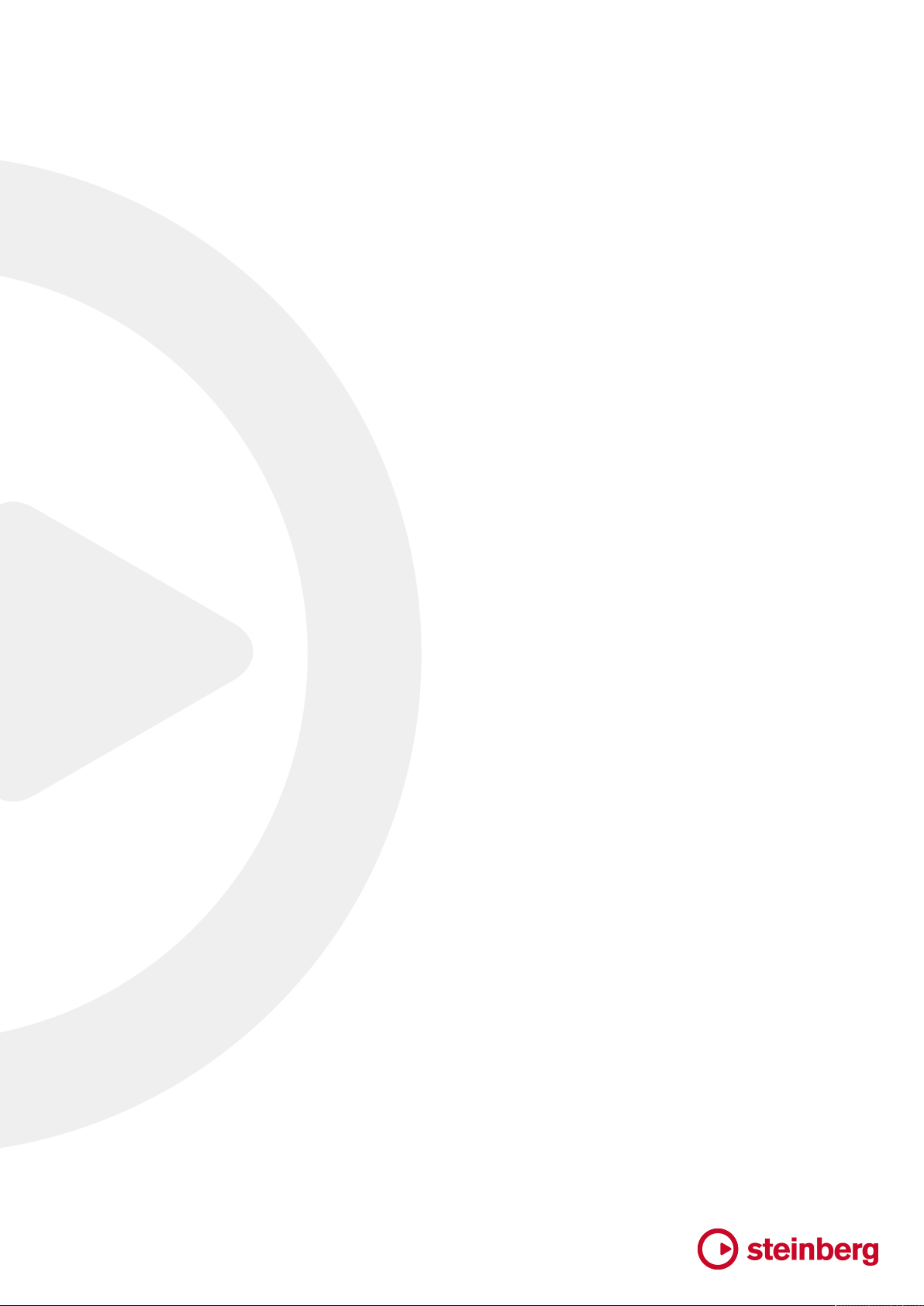
Référence des plug-ins
Page 2
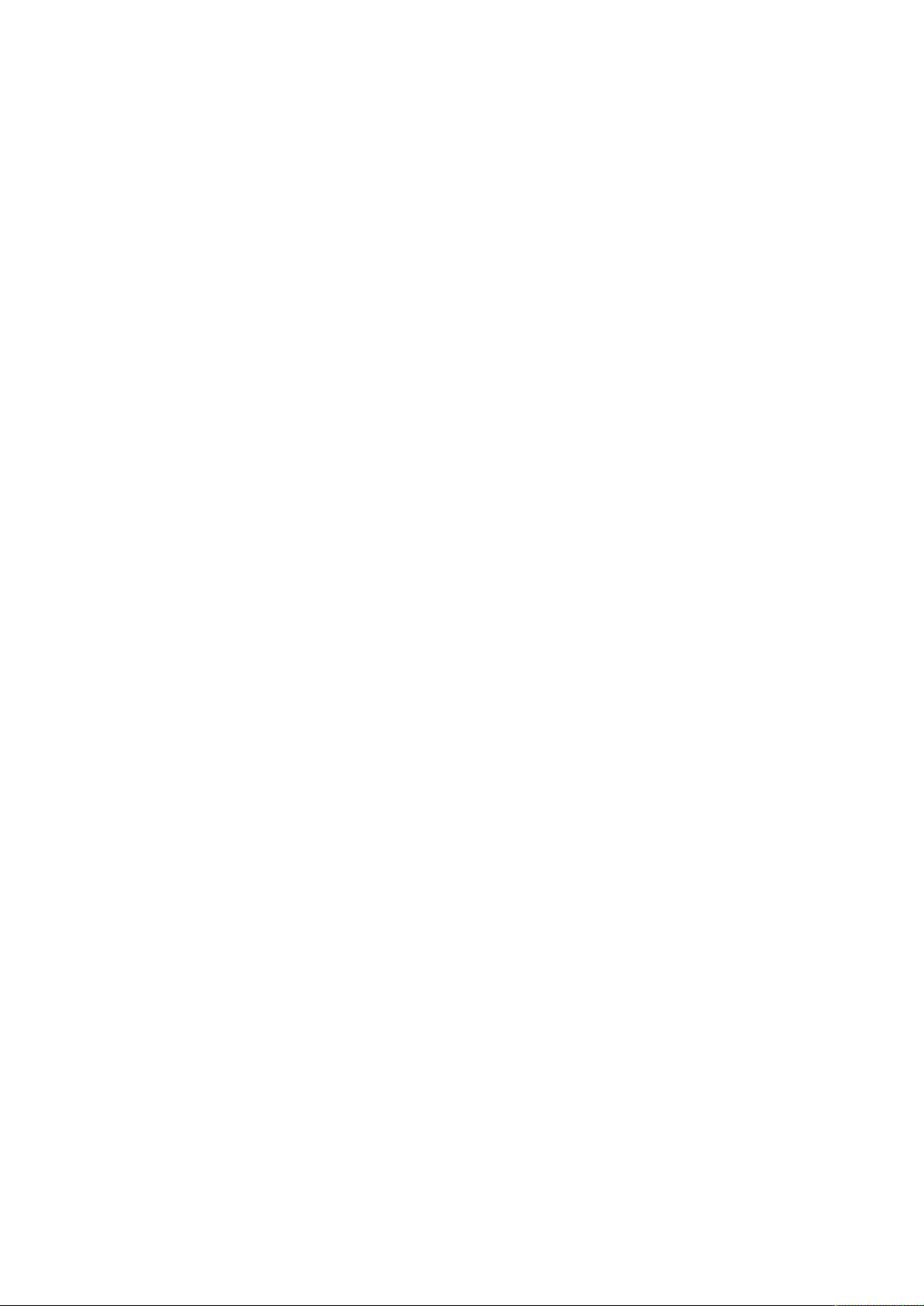
Cristina Bachmann, Heiko Bischoff, Christina Kaboth, Insa Mingers, Matthias Obrecht, Sabine Pfeifer, Benjamin
Schütte, Marita Sladek
Ce document PDF a été amélioré pour être plus facile d’accès aux personnes malvoyantes. En raison du grand
nombre d’images qu’il contient et de leur complexité, veuillez noter qu’il n’a pas été possible d’intégrer de
descriptions textuelles des images.
Les informations contenues dans ce document sont sujettes à modification sans préavis et n’engagent
aucunement la responsabilité de Steinberg Media Technologies GmbH. Le logiciel décrit dans ce document fait
l’objet d’un Accord de Licence et ne peut être copié sur un autre support sauf si cela est autorisé spécifiquement
par l’Accord de Licence. Aucune partie de cette publication ne peut être copiée, reproduite ni même transmise
ou enregistrée, sans la permission écrite préalable de Steinberg Media Technologies GmbH. Les détenteurs
enregistrés de la licence du produit décrit ci-après sont autorisés à imprimer une copie du présent document
pour leur usage personnel.
Tous les noms de produits et de sociétés sont des marques déposées ™ ou ® de leurs propriétaires respectifs.
Pour de plus amples informations, rendez-vous sur le site www.steinberg.net/trademarks.
©
Steinberg Media Technologies GmbH, 2017.
Tous droits réservés.
Cubase_9.5.0_fr-FR_2017-11-29
Page 3
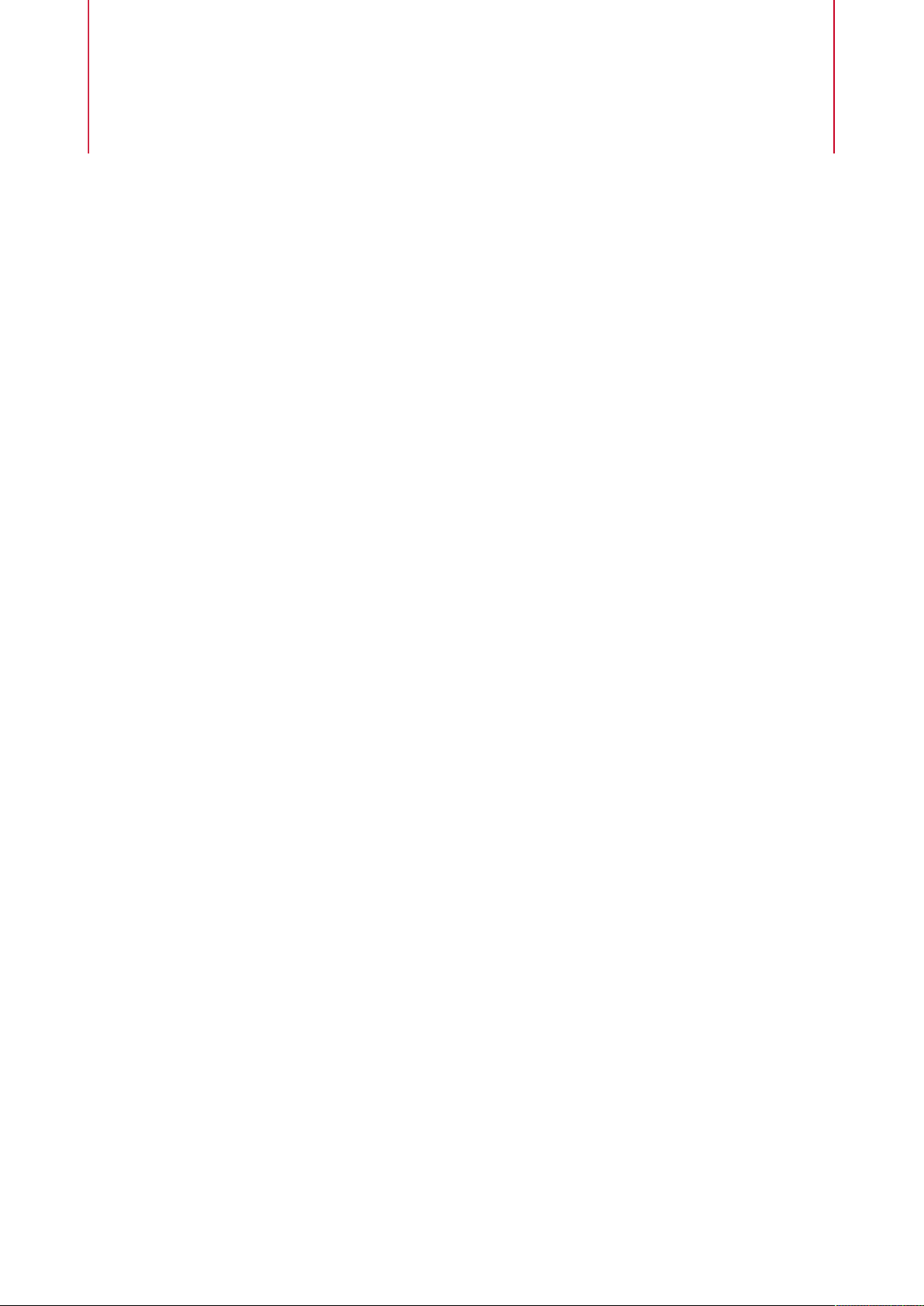
4 Plug-ins d’effet inclus
4 Plug-ins de delay
10 Plug-ins de distorsion
34 Plug-ins de dynamique
60 Plug-ins d’égalisation
69 Plug-ins de filtrage
77 Plug-ins de mastering
77 Plug-ins de modulation
94 Plug-ins réseau
94 Autres plug-ins
99 Plug-ins de modification de la hauteur
103 Plug-ins de réverbération
119 Plug-ins de simulation d’espace et de
panoramique
131 Plug-ins de Surround
142 Plug-ins d’outils
150 Effets MIDI
150 Arpache 5
152 Arpache SX
154 Auto LFO
155 Beat Designer
163 Chorder
167 Compressor
168 Context Gate
170 Density
170 MIDI Control
171 MIDI Echo
173 MIDI Modifiers
173 MIDI Monitor
174 Micro Tuner
175 Note to CC
176 Quantizer
176 StepDesigner
180 Track Control
183 Transformer
184 Instruments VST fournis
184 Groove Agent SE
184 HALion Sonic SE
184 LoopMash
198 Mystic
210 Padshop
211 Prologue
227 Retrologue
227 Spector
240 Schémas des fonctions
242 Index
Table des matières
3
Page 4
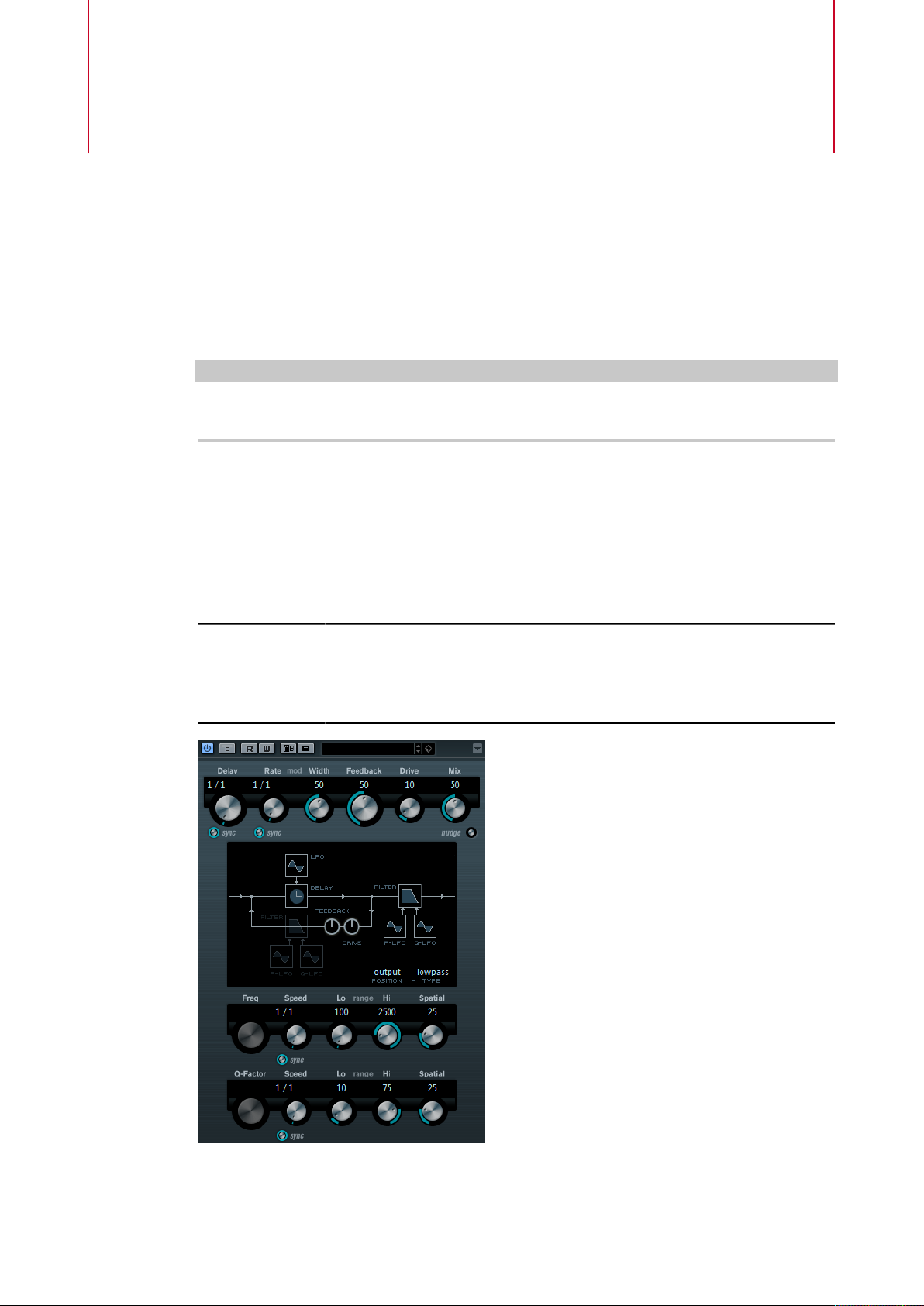
Les plug-ins d’effet inclus sont classés par catégories.
À NOTER
La plupart des effets inclus sont compatibles VST3. Pour de plus amples informations, voir le
Mode d’emploi.
Plug-ins de delay
ModMachine
ModMachine combine modulation du delay et filtre de modulation de fréquence/résonance et
peut fournir des effets de modulation intéressants. Il offre également un paramètre Drive pour
les effets de distorsion.
Plug-ins d’effet inclus
Cubase LE Cubase AI Cubase
Elements
Inclus dans – – – – X X
Cubase
Artist
Cubase
Pro
Nuendo
4
Page 5
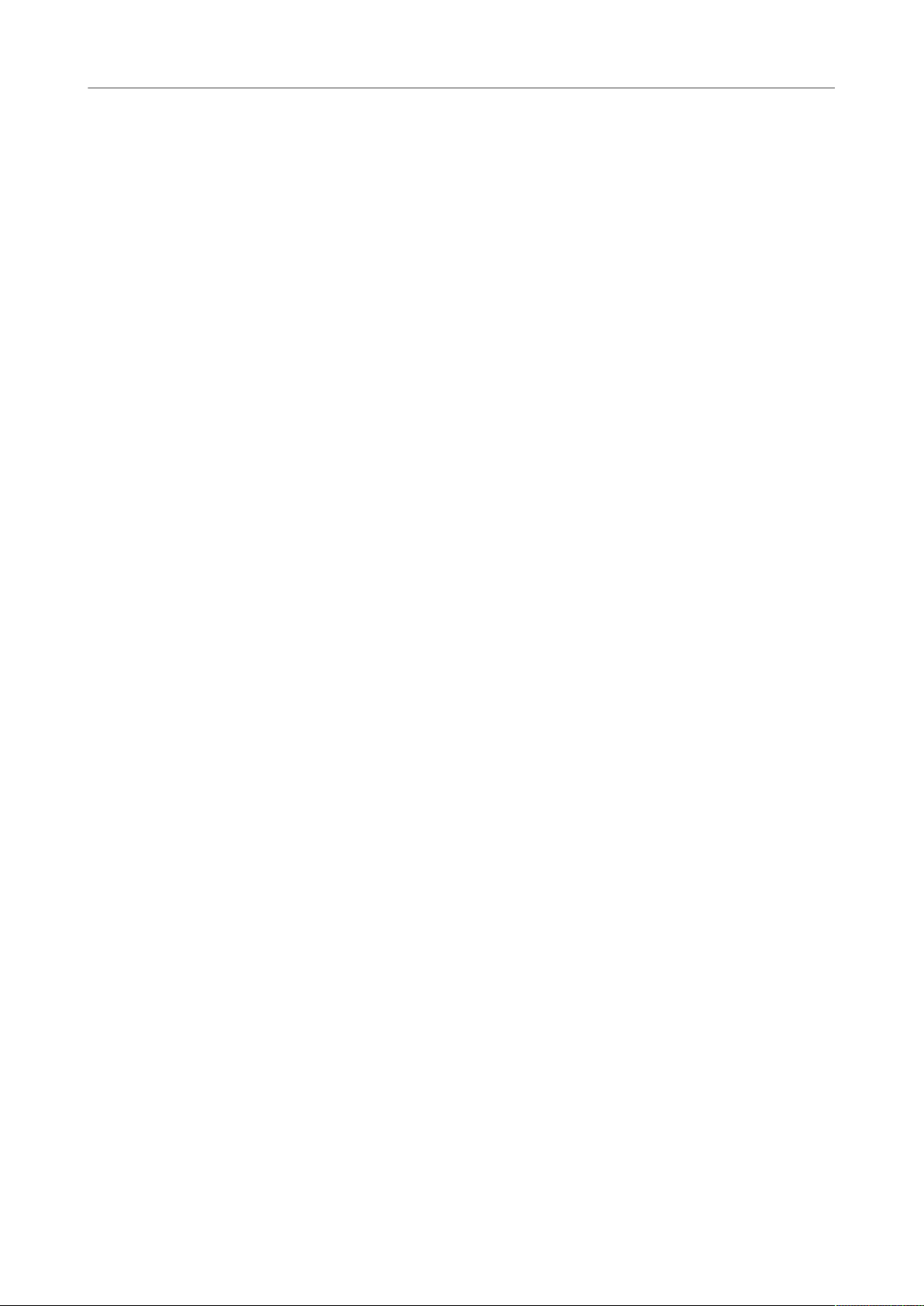
Plug-ins d’effet inclus
Plug-ins de delay
Delay
Delay – Sync
Rate
Rate – Sync
Width
Quand la synchronisation sur le tempo est activée, ce paramètre détermine la valeur
de note de base du delay. Quand la synchronisation sur le tempo est désactivée, le
temps du delay peut être défini librement en millisecondes.
Permet d’activer/désactiver la synchronisation sur le tempo du paramètre Delay.
Quand la synchronisation sur le tempo est activée, ce paramètre permet de définir la
valeur de note de base utilisée pour la synchronisation de l’effet (1/1 à 1/32, entière,
triolet ou pointée).
Quand la synchronisation sur le tempo est désactivée, la vitesse de la modulation
peut être librement définie à l’aide du potentiomètre Rate.
Permet d’activer/désactiver la synchronisation sur le tempo du paramètre Rate.
Détermine le niveau de modulation du delay. Ce paramètre permet de créer un effet
de vibrato ou de chorus.
Feedback
Permet de déterminer le nombre de répétitions du delay.
Drive
Ajoute de la distorsion à la boucle d’effet. Plus il y a de réinjection (feedback), plus la
distorsion augmente sur les répétitions successives.
Mix
Définit l’équilibre des niveaux entre le signal traité et le signal non traité. Quand
l’effet est utilisé en tant qu’effet Send, réglez ce paramètre sur sa valeur maximale
afin de pouvoir contrôler l’équilibre entre le signal traité et non traité en réglant le
niveau du Send.
Nudge
Quand vous cliquez une fois sur ce bouton, le signal audio transmis au plug-in
accélère momentanément, reproduisant ainsi l’effet obtenu avec la commande
nudge des magnétophones à bandes analogiques.
Schéma du parcours du signal et position du filtre
Le filtre peut être appliqué à la boucle de feedback du delay ou à la sortie de l’effet
(après les paramètres Drive et Feedback). Pour alterner entre les positions boucle et
sortie, cliquez sur la section Filter dans le schéma ou cliquez sur le champ Position
en bas à droite du schéma.
Type (sur le schéma)
Permet de sélectionner un type de filtre. Vous avez le choix entre un filtre low-pass
(passe-bas), band-pass (passe-bande) et high-pass (passe-haut).
Modulation de la fréquence du filtre par le LFO
Freq
Règle la fréquence de coupure du filtre. Ce paramètre n’est disponible que quand le
paramètre Speed n’est pas synchronisé sur le tempo et qu’il est réglé sur 0.
Speed
Détermine la vitesse du LFO qui module la fréquence du filtre. Quand la
synchronisation sur le tempo est activée, ce paramètre détermine la valeur de
5
Page 6
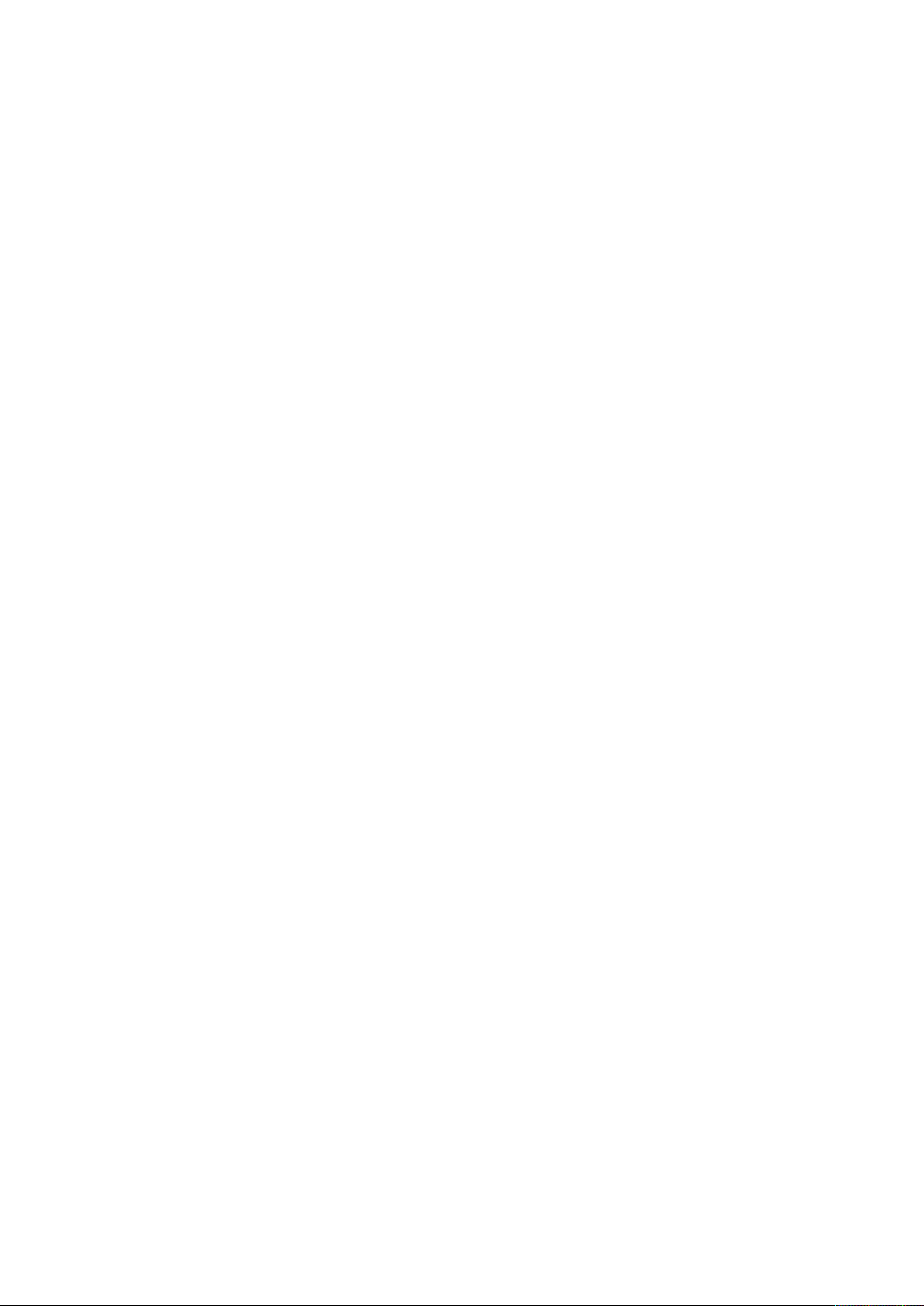
Plug-ins d’effet inclus
Plug-ins de delay
Speed – Sync
Range Lo/Hi
Spatial
Modulation de la résonance du filtre par le LFO
note de base utilisée pour la synchronisation de la modulation sur le tempo de
l’application hôte.
Quand la synchronisation sur le tempo est désactivée, la vitesse peut être librement
définie à l’aide du potentiomètre Speed.
Permet d’activer/désactiver la synchronisation sur le tempo du paramètre Speed.
Détermine la plage de modulation de la fréquence du filtre en positif (par exemple
Lo réglé sur 50 et Hi sur 10000) ou en négatif (par exemple Lo réglé sur 5000 et Hi
sur 500). Quand la synchronisation sur le tempo est désactivée et que le paramètre
Speed est réglé sur zéro, ces paramètres sont inactifs et la fréquence du filtre est
contrôlée par le paramètre Freq.
Introduit un décalage entre les canaux afin de créer un effet de panoramique stéréo
pour la modulation de fréquence du filtre. Tournez-le dans le sens des aiguilles d’une
montre pour avoir un effet stéréo plus prononcé.
Q-Factor
Définit la résonance du filtre. Ce paramètre n’est disponible que quand la
synchronisation sur le tempo du LFO qui module la résonance du filtre est désactivée
et que le paramètre Speed est réglé sur 0. Quand la synchronisation sur le tempo est
activée, la résonance est contrôlée par les paramètres Speed et Range.
Speed
Détermine la vitesse du LFO qui module la résonance du filtre. Quand la
synchronisation sur le tempo est activée, ce paramètre détermine la valeur de note
de base utilisée pour la synchronisation de la modulation.
Quand la synchronisation sur le tempo est désactivée, la vitesse peut être librement
définie à l’aide du potentiomètre Speed.
Speed – Sync
Permet d’activer/désactiver la synchronisation sur le tempo du paramètre Speed.
Range Lo/Hi
Détermine la plage de modulation de la résonance du filtre en positif (par exemple
Lo réglé sur 50 et Hi sur 100) ou en négatif (par exemple Lo réglé sur 100 et Hi sur
50). Quand la synchronisation sur le tempo est désactivée et que le paramètre Speed
est réglé sur zéro, ces paramètres sont inactifs et la fréquence du filtre est contrôlée
par le paramètre Q-Factor.
Spatial
Crée un décalage entre les canaux afin d’appliquer un effet de panoramique stéréo
à la modulation de résonance du filtre. Tournez-le dans le sens des aiguilles d’une
montre pour avoir un effet stéréo plus prononcé.
6
Page 7
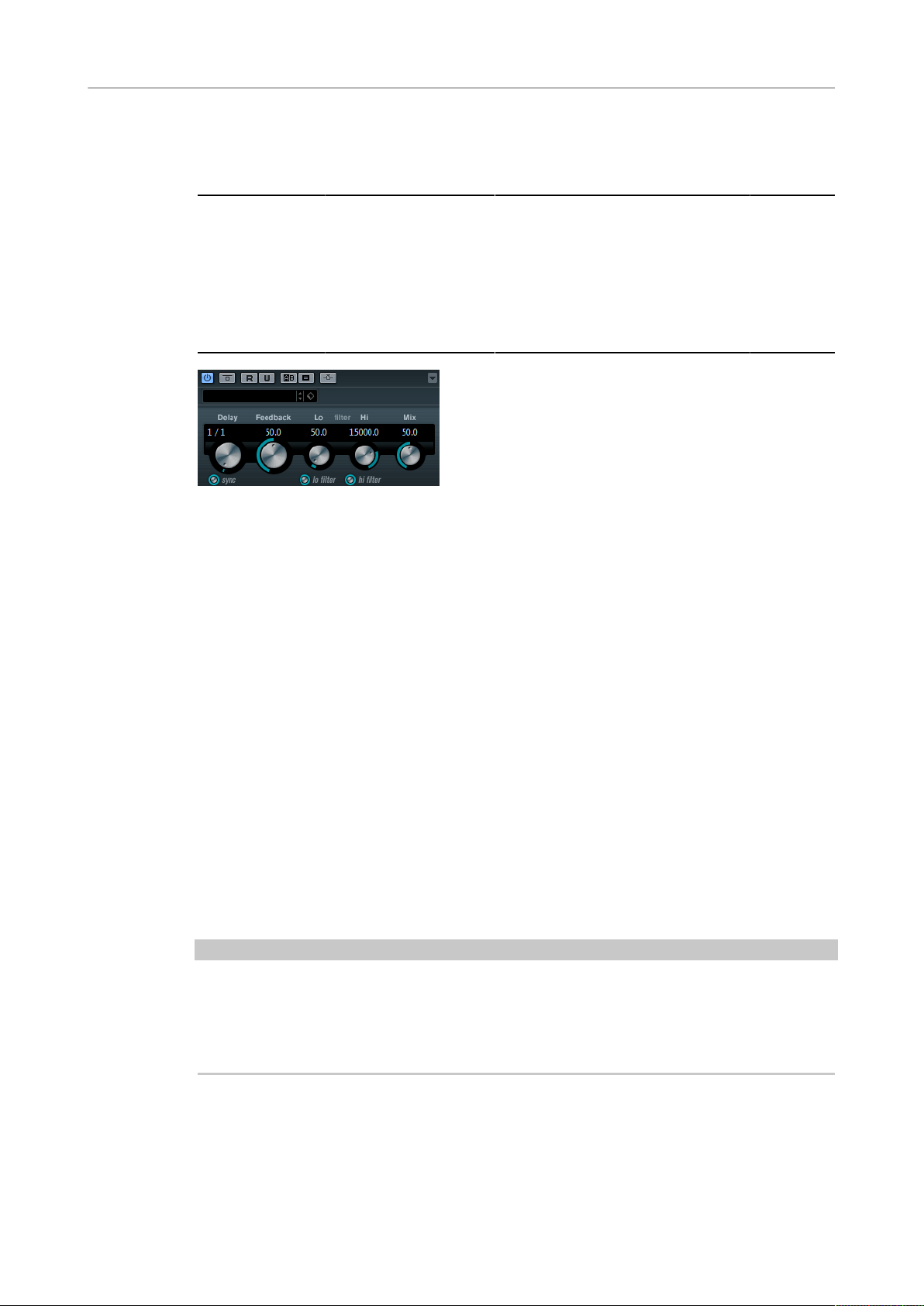
Plug-ins d’effet inclus
Plug-ins de delay
MonoDelay
Cet effet de delay mono peut, au choix, être basé sur le tempo ou utiliser des durées de delay
librement spécifiées.
Cubase LE Cubase AI Cubase
Elements
Inclus dans X X X X X X
Prise en charge
du Side-Chain
Delay
Quand la synchronisation sur le tempo est activée, ce paramètre détermine la valeur
de note de base du delay. Quand la synchronisation sur le tempo est désactivée, le
temps du delay peut être défini librement en millisecondes.
Sync
Permet d’activer/désactiver la synchronisation sur le tempo.
Feedback
Permet de déterminer le nombre de répétitions du delay.
– – – X X X
Cubase
Artist
Cubase
Pro
Nuendo
Filter Lo
Permet d’éliminer les fréquences basses de la boucle de feedback de l’effet. Le
bouton situé sous le potentiomètre active/désactive le filtre.
Filter Hi
Permet d’éliminer les fréquences hautes de la boucle de feedback de l’effet. Le
bouton situé sous le potentiomètre active/désactive le filtre.
Mix
Définit l’équilibre des niveaux entre le signal traité et le signal non traité. Quand
l’effet est utilisé en tant qu’effet Send, réglez ce paramètre sur sa valeur maximale
afin de pouvoir contrôler l’équilibre entre le signal traité et non traité en réglant le
niveau du Send.
À NOTER
Si la fonction Side-Chain est prise en charge, ce delay peut également être contrôlé depuis une
autre source de signal via l’entrée Side-Chain. Quand le signal Side-Chain dépasse le seuil, les
répétitions du delay sont réduites au silence. Quand le signal passe sous le seuil, les répétitions
du delay réapparaissent. Pour découvrir comment configurer le routage en Side-Chain, voir le
Mode d’emploi.
7
Page 8
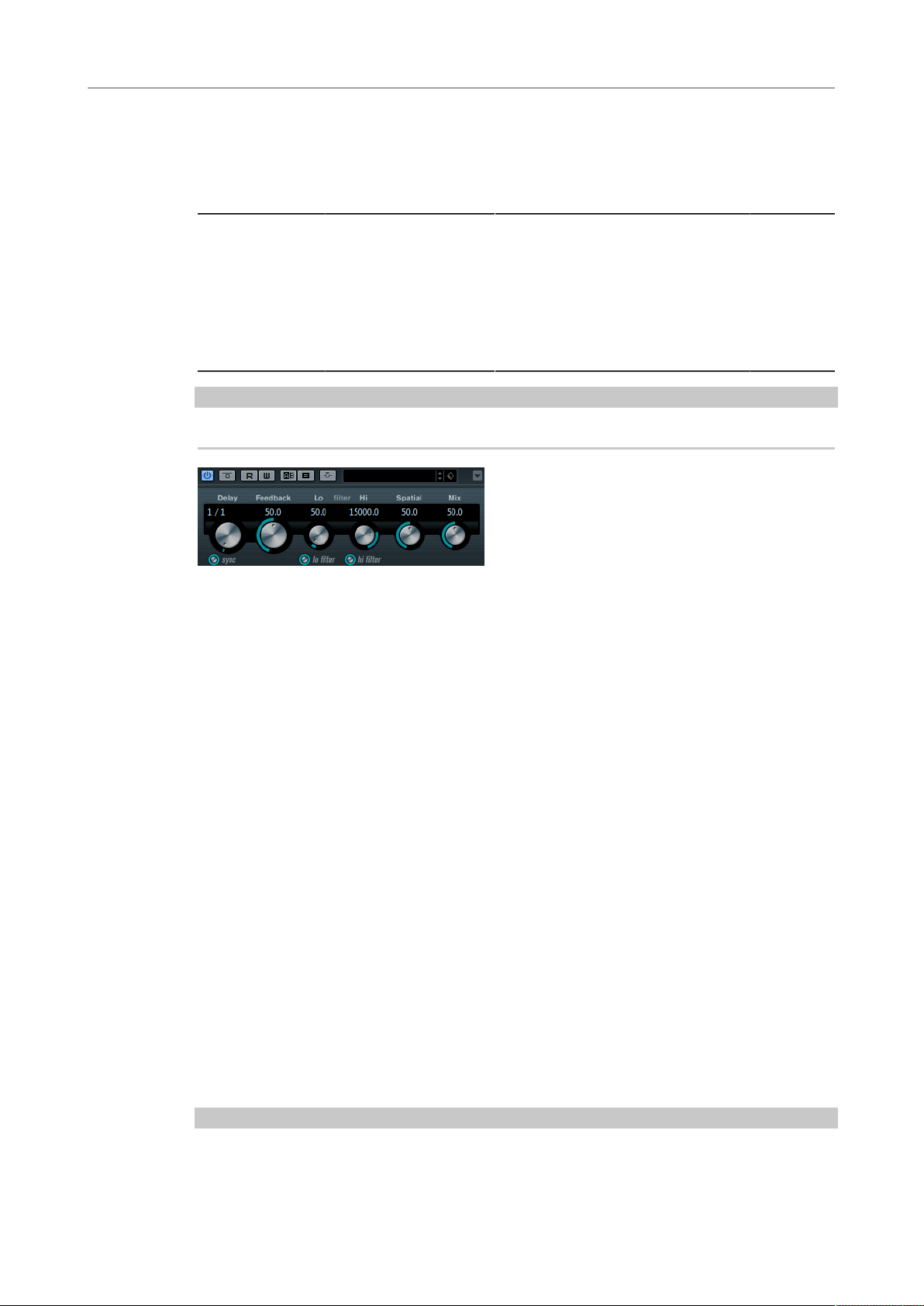
Plug-ins d’effet inclus
Plug-ins de delay
PingPongDelay
Cet effet de delay stéréo alterne les répétitions du signal entre le canal gauche et le droit.
L’espacement des répétitions peut être basé sur le tempo ou sur les durées que vous avez
définies grâce à des paramètres spéciaux.
Cubase LE Cubase AI Cubase
Elements
Inclus dans – – X X X X
Prise en charge
du Side-Chain
À NOTER
Ce plug-in fonctionne uniquement sur les pistes stéréo.
Delay
Quand la synchronisation sur le tempo est activée, ce paramètre détermine la valeur
de note de base du delay. Quand la synchronisation sur le tempo est désactivée, le
temps du delay peut être défini librement en millisecondes.
Sync
Permet d’activer/désactiver la synchronisation sur le tempo.
– – – X X X
Cubase
Artist
Cubase
Pro
Nuendo
Feedback
Permet de déterminer le nombre de répétitions du delay.
Filter Lo
Permet d’éliminer les fréquences basses de la boucle de feedback de l’effet. Le
bouton situé sous le potentiomètre active/désactive le filtre.
Filter Hi
Permet d’éliminer les fréquences hautes de la boucle de feedback de l’effet. Le
bouton situé sous le potentiomètre active/désactive le filtre.
Spatial
Détermine la largeur stéréo des répétitions de gauche/droite. Tournez-le dans
le sens des aiguilles d’une montre pour avoir un effet de ping-pong stéréo plus
prononcé.
Mix
Définit l’équilibre des niveaux entre le signal traité et le signal non traité. Quand
l’effet est utilisé en tant qu’effet Send, réglez ce paramètre sur sa valeur maximale
afin de pouvoir contrôler l’équilibre entre le signal traité et non traité en réglant le
niveau du Send.
À NOTER
Si la fonction Side-Chain est prise en charge, ce delay peut également être contrôlé depuis une
autre source de signal via l’entrée Side-Chain. Quand le signal Side-Chain dépasse le seuil, les
8
Page 9
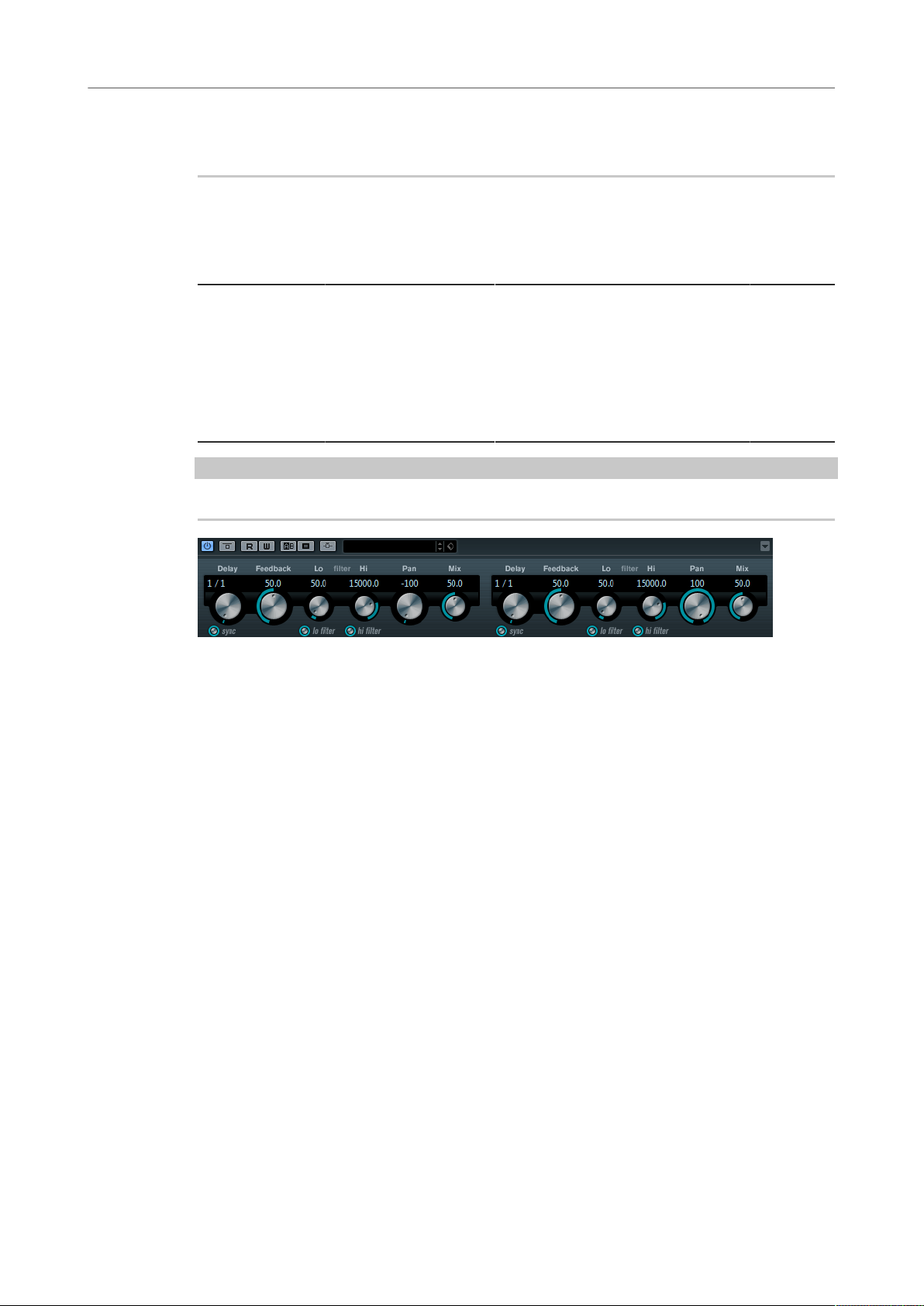
Plug-ins d’effet inclus
Plug-ins de delay
répétitions du delay sont réduites au silence. Quand le signal passe sous le seuil, les répétitions
du delay réapparaissent. Pour découvrir comment configurer le routage en Side-Chain, voir le
Mode d’emploi.
StereoDelay
StereoDelay génère deux lignes de delay indépendantes, dont les échos peuvent être (ou non)
synchronisés sur le tempo.
Cubase LE Cubase AI Cubase
Elements
Inclus dans – – – X X X
Prise en charge
du Side-Chain
À NOTER
Ce plug-in fonctionne uniquement sur les pistes stéréo.
Delay
Quand la synchronisation sur le tempo est activée, ce paramètre détermine la valeur
de note de base du delay. Quand la synchronisation sur le tempo est désactivée, le
temps du delay peut être défini librement en millisecondes.
Sync
Permet d’activer/désactiver la synchronisation sur le tempo du delay correspondant.
– – – X X X
Cubase
Artist
Cubase
Pro
Nuendo
Feedback
Déterminent le nombre de répétitions de chaque delay.
Filter Lo
Permet d’éliminer les fréquences basses de la boucle de feedback de l’effet. Le
bouton situé sous le potentiomètre active/désactive le filtre.
Filter Hi
Permet d’éliminer les fréquences hautes de la boucle de feedback de l’effet. Le
bouton situé sous le potentiomètre active/désactive le filtre.
Pan
Déterminent la position de chacun des delays dans le champ panoramique.
Mix
Définit l’équilibre des niveaux entre le signal traité et le signal non traité. Quand
l’effet est utilisé en tant qu’effet Send, réglez ce paramètre sur sa valeur maximale
afin de pouvoir contrôler l’équilibre entre le signal traité et non traité en réglant le
niveau du Send.
9
Page 10
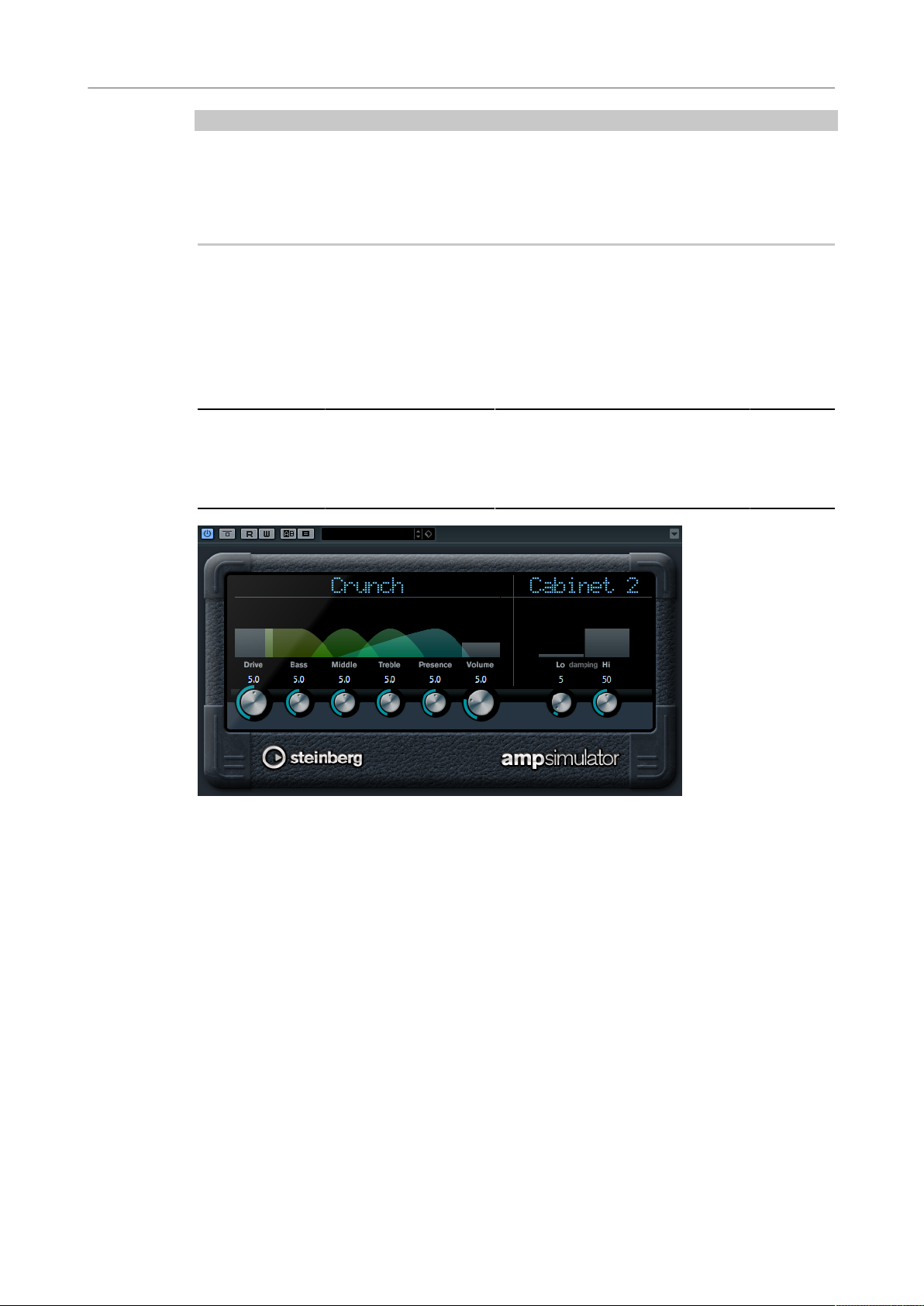
Plug-ins d’effet inclus
Plug-ins de distorsion
À NOTER
Si la fonction Side-Chain est prise en charge, ce delay peut également être contrôlé depuis une
autre source de signal via l’entrée Side-Chain. Quand le signal Side-Chain dépasse le seuil, les
répétitions du delay sont réduites au silence. Quand le signal passe sous le seuil, les répétitions
du delay réapparaissent. Pour découvrir comment configurer le routage en Side-Chain, voir le
Mode d’emploi.
Plug-ins de distorsion
AmpSimulator
AmpSimulator est un effet de distorsion qui reproduit le son de diverses combinaisons d’amplis
de guitare et de haut-parleurs. Une large sélection d’amplis et d’enceintes est disponible.
Cubase LE Cubase AI Cubase
Elements
Inclus dans X X X X X X
Menu local Amplifier
Cliquez sur le nom de l’ampli qui figure en haut de la section ampli pour ouvrir ce
menu local. Il permet de sélectionner un modèle d’amplificateur. Il est possible de
contourner cette section en sélectionnant No Amp (pas d’ampli).
Cubase
Artist
Cubase
Pro
Nuendo
Drive
Contrôle la quantité de distorsion de l’amplificateur.
Bass
Contrôle de la sonorité des fréquences basses.
Middle
Contrôle de la sonorité des fréquences moyennes.
Treble
Contrôle de la sonorité des fréquences aiguës.
Presence
Accentue ou atténue les fréquences les plus aiguës.
10
Page 11
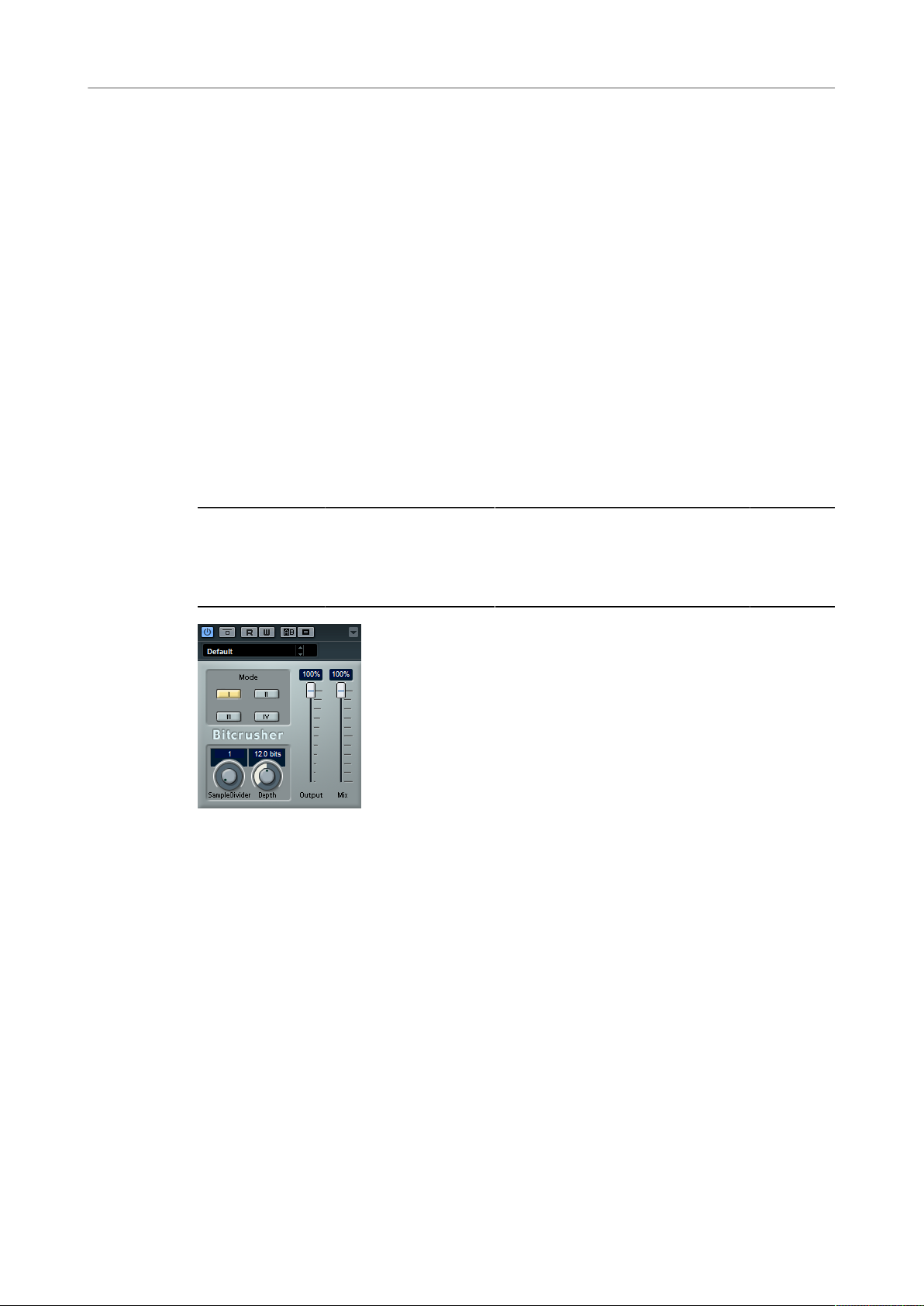
Plug-ins d’effet inclus
Plug-ins de distorsion
Volume
Menu local Cabinet
Damping Lo/Hi
BitCrusher
Si vous aimez le lo-fi (basse fidélité), l’effet BitCrusher est pour vous. Il permet de réduire
brutalement (par décimation et élimination des derniers bits) la résolution numérique du signal
audio entrant, ce qui donne un son plein de bruit de fond et de distorsion. Vous pouvez ainsi
faire sonner un signal audio original en 24 bits comme s’il était en 8, voire 4 bits, ou même le
rendre complètement confus et méconnaissable.
Contrôle le niveau de sortie global.
Cliquez sur le nom du haut-parleur qui figure en haut de la section haut-parleur pour
ouvrir ce menu local. Il permet de sélectionner un modèle de haut-parleur cabinet. Il
est possible de contourner cette section en sélectionnant No Speaker (pas de hautparleur).
Autres commandes de tonalité permettant de régler le son du boîtier de haut-parleur
choisi. Cliquez sur l’une de ces valeurs, saisissez-en une nouvelle et appuyez sur
Enter.
Cubase LE Cubase AI Cubase
Elements
Inclus dans X X X X X X
Mode
Permet de sélectionner l’un des quatre modes de fonctionnement de l’effet. Chaque
mode offre un son différent. Les modes I et III sont agressifs et bruyants, tandis que
les modes II et IV sont plus subtils.
Sample Divider
Permet de régler la valeur de décimation des échantillons audio. À la valeur
maximale, pratiquement toutes les caractéristiques du signal audio d’origine sont
éliminées, ce qui transforme le signal en un bruit pratiquement méconnaissable.
Cubase
Artist
Cubase
Pro
Nuendo
Depth (0 à 24 bits)
Permet de régler la résolution en bits. Une valeur de 24 procure la meilleure qualité
audio, tandis qu’une valeur de 1 donne le résultat le plus bruyant.
Output
Permet de définir le niveau de sortie.
Mix
Définit l’équilibre des niveaux entre le signal traité et le signal non traité.
11
Page 12
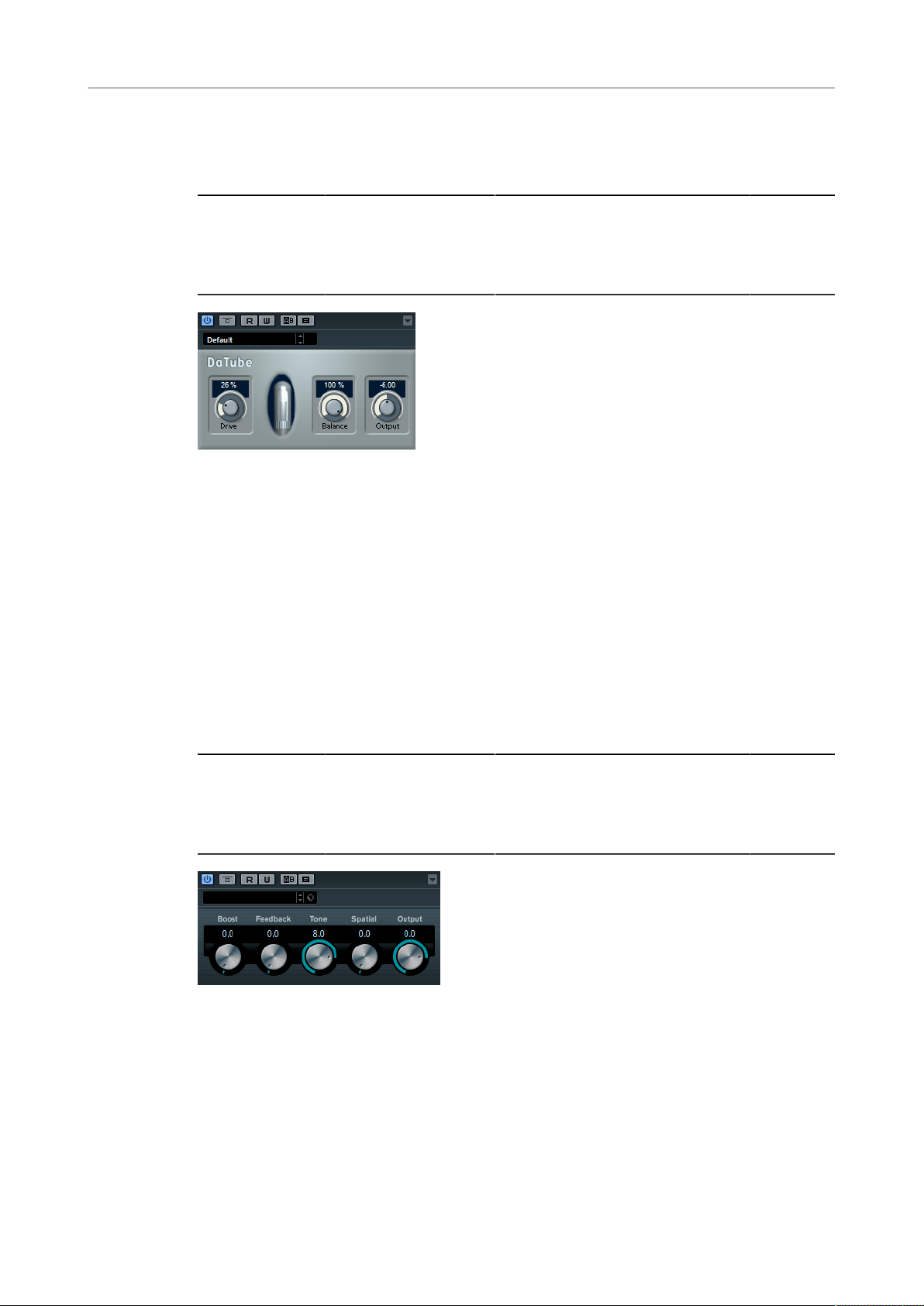
Plug-ins d’effet inclus
Plug-ins de distorsion
DaTube
Cet effet recrée par émulation la chaleur et le son chatoyant caractéristiques des amplificateurs à
lampes (ou tubes).
Cubase LE Cubase AI Cubase
Elements
Inclus dans – X X X X X
Drive
Permet de régler le gain du pré-amplificateur. Utilisez de valeurs élevées si vous
désirez obtenir un son saturé juste à la limite de la distorsion.
Balance
Permet de doser l’équilibre entre le signal traité par le paramètre Drive et le
signal non traité. Pour obtenir un effet maximum, réglez ce paramètre à sa valeur
maximale.
Output
Permet de régler le gain de l’amplificateur – donc le niveau de sortie.
Cubase
Artist
Cubase
Pro
Nuendo
Distortion
L’effet Distortion ajoute de la distorsion à vous pistes.
Cubase LE Cubase AI Cubase
Elements
Inclus dans X X X X X X
Boost
Augmente la valeur de distorsion.
Feedback
Permet de réinjecter une partie du signal de sortie dans l’entrée de l’effet. Plus la
valeur est élevée, plus l’effet de distorsion augmente.
Cubase
Artist
Cubase
Pro
Nuendo
12
Page 13
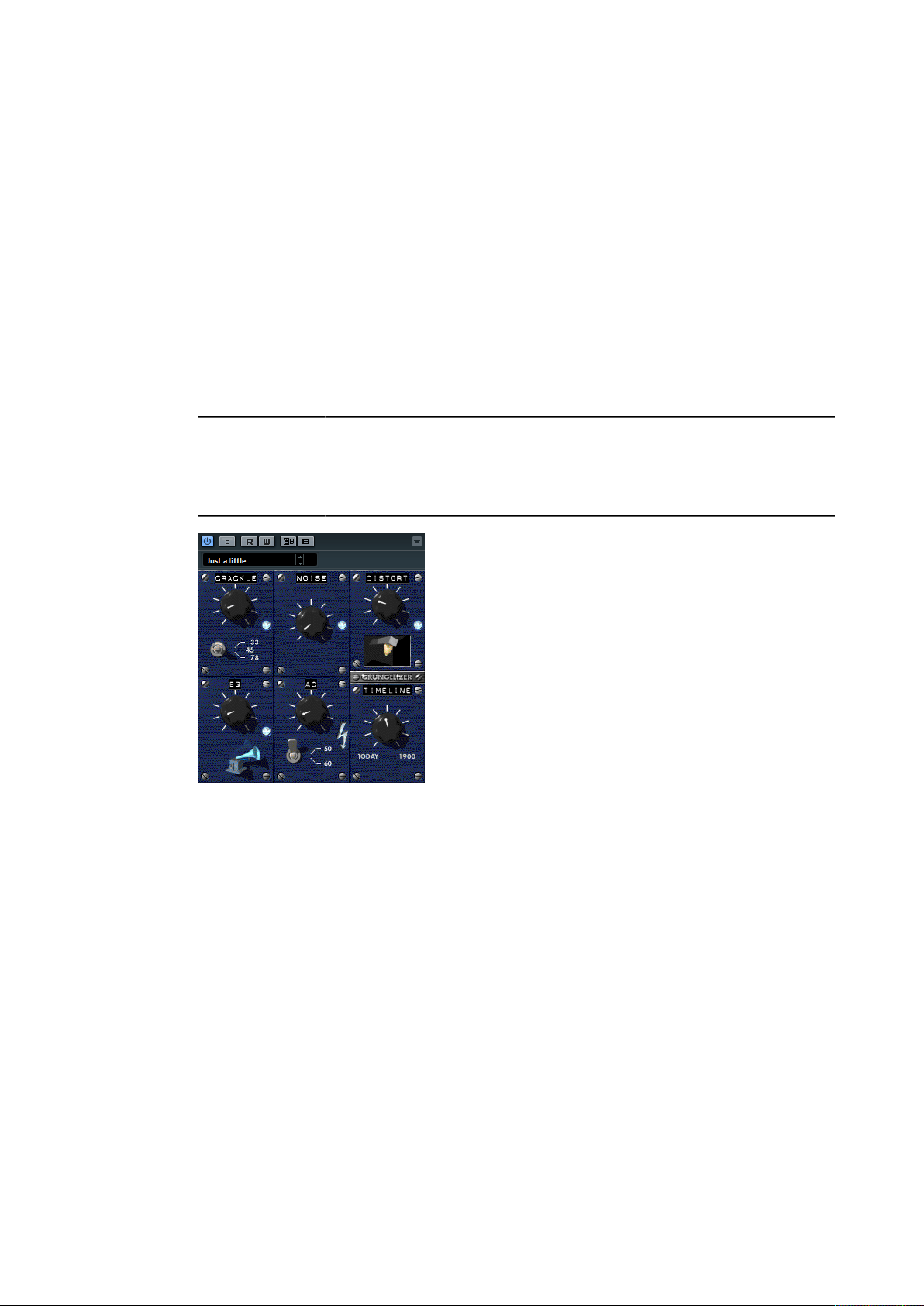
Plug-ins d’effet inclus
Plug-ins de distorsion
Tone
Spatial
Output
Grungelizer
Le Grungelizer vous permet d’ajouter du bruit de fond et des parasites sur vos enregistrements,
afin qu’ils sonnent comme s’ils sortaient d’une radio avec un mauvais signal de réception ou d’un
vieux vinyle abîmé.
Permet de sélectionner le domaine de fréquences auquel la distorsion sera
appliquée.
Change les caractéristiques de distorsion des canaux gauche et droit, créant ainsi un
effet stéréo.
Permet de définir le niveau de sortie.
Cubase LE Cubase AI Cubase
Elements
Inclus dans X X X X X X
Crackle
Permet d’ajouter des craquements, afin de recréer le son d’un vieux disque vinyle.
RPM
Afin d’imiter le son d’un disque vinyle, ce sélecteur permet de choisir la vitesse de
rotation du disque (tours par minute).
Cubase
Artist
Cubase
Pro
Nuendo
Noise
Permet de régler le niveau des parasites ajoutés sur le signal.
Distort
Sert à ajouter de la distorsion.
EQ
Permet de réduire les basses fréquences afin d’obtenir un son lo-fi et creux.
AC
Permet d’émuler le bourdonnement statique de l’alimentation.
13
Page 14

Plug-ins d’effet inclus
Plug-ins de distorsion
Frequency
Timeline
Magneto II
Cet effet reproduit la saturation et la compression des enregistrements qui étaient réalisés à
l’aide de magnétophones analogiques.
Permet de régler la fréquence du courant secteur (50 ou 60 Hz) et donc la hauteur du
son émis.
Permet de doser le niveau général de l’effet.
Cubase LE Cubase AI Cubase
Elements
Inclus dans – – – X X X
Saturation
Détermine le niveau de la saturation et des harmoniques. Ce paramètre engendre
une légère augmentation du gain d’entrée.
Cubase
Artist
Cubase
Pro
Nuendo
Saturation On/Off
Permet d’activer/désactiver l’effet de saturation.
Dual Mode
Permet de simuler le fonctionnement d’un double magnétophone.
Frequency Range Low/Hi
Ces paramètres déterminent la plage de fréquences de la bande du spectre à
laquelle l’effet est appliqué.
Par exemple, pour éviter la saturation sur les basses fréquences, vous pouvez régler
le paramètre Low sur 200 ou 300 Hz. De même, pour ne pas que les fréquences très
élevées soient saturées, réglez le paramètre Hi sur une valeur inférieure à 10 kHz.
Solo
Permet d’entendre uniquement la plage de fréquences sur laquelle est appliqué
l’effet se simulation de bande. Il est ainsi plus facile de configurer la plage de
fréquences voulue.
14
Page 15
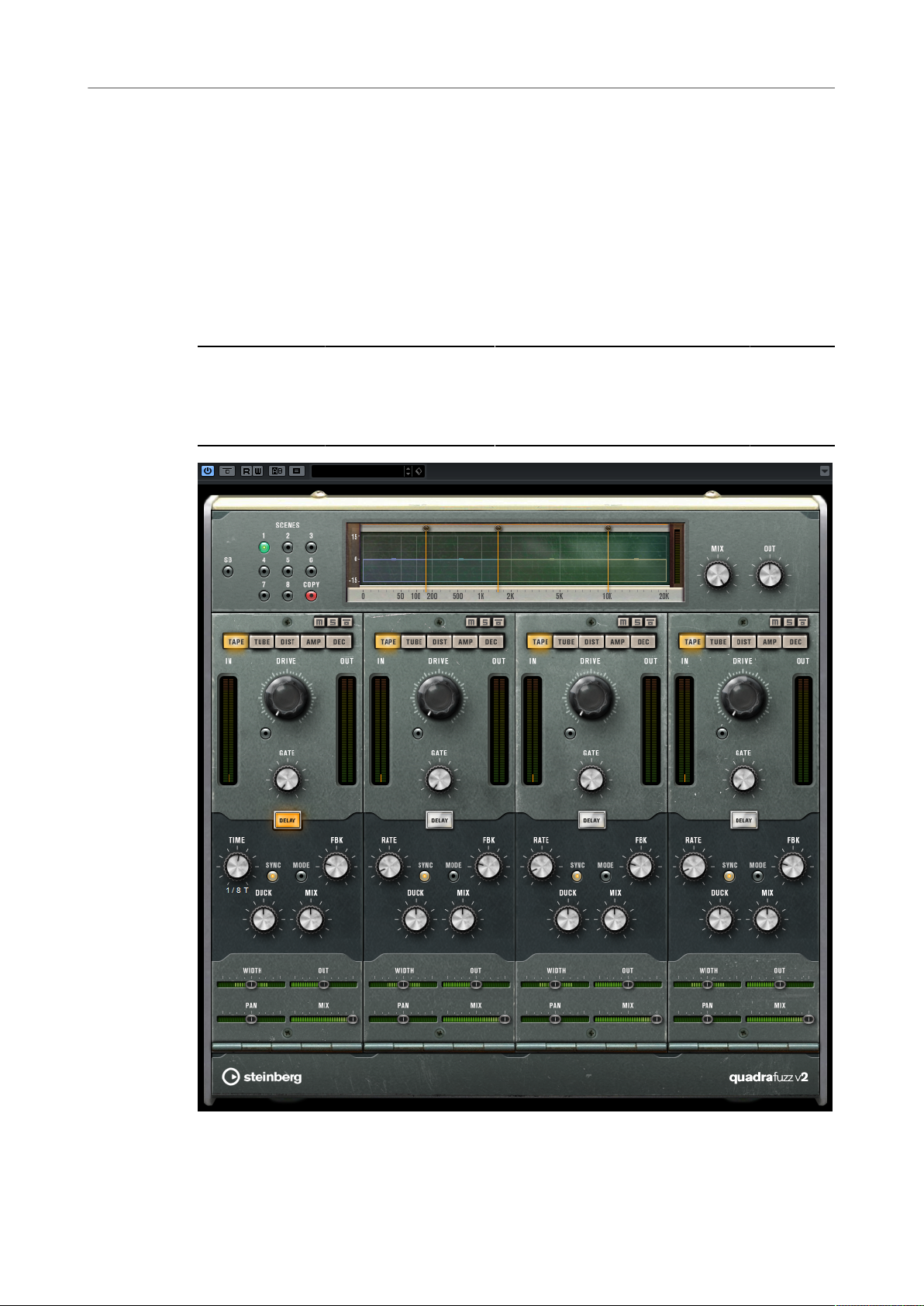
Plug-ins d’effet inclus
Plug-ins de distorsion
HF-Adjust
HF-Adjust On/Off
Quadrafuzz v2
Quadrafuzz v2 est un plug-in de distorsion multi-bande et un multi-effet destiné au traitement
des batteries et des boucles, mais qui peut également être utilisé sur des parties de voix, par
exemple. Vous pouvez traiter jusqu’à quatre bandes en leur appliquant cinq modes de distorsion
différents et plusieurs sous-modes.
Détermine le niveau des hautes fréquences dans le signal saturé.
Permet d’activer/désactiver le filtre HF-Adjust.
Cubase LE Cubase AI Cubase
Elements
Inclus dans – – – X X X
Cubase
Artist
Cubase
Pro
Nuendo
15
Page 16
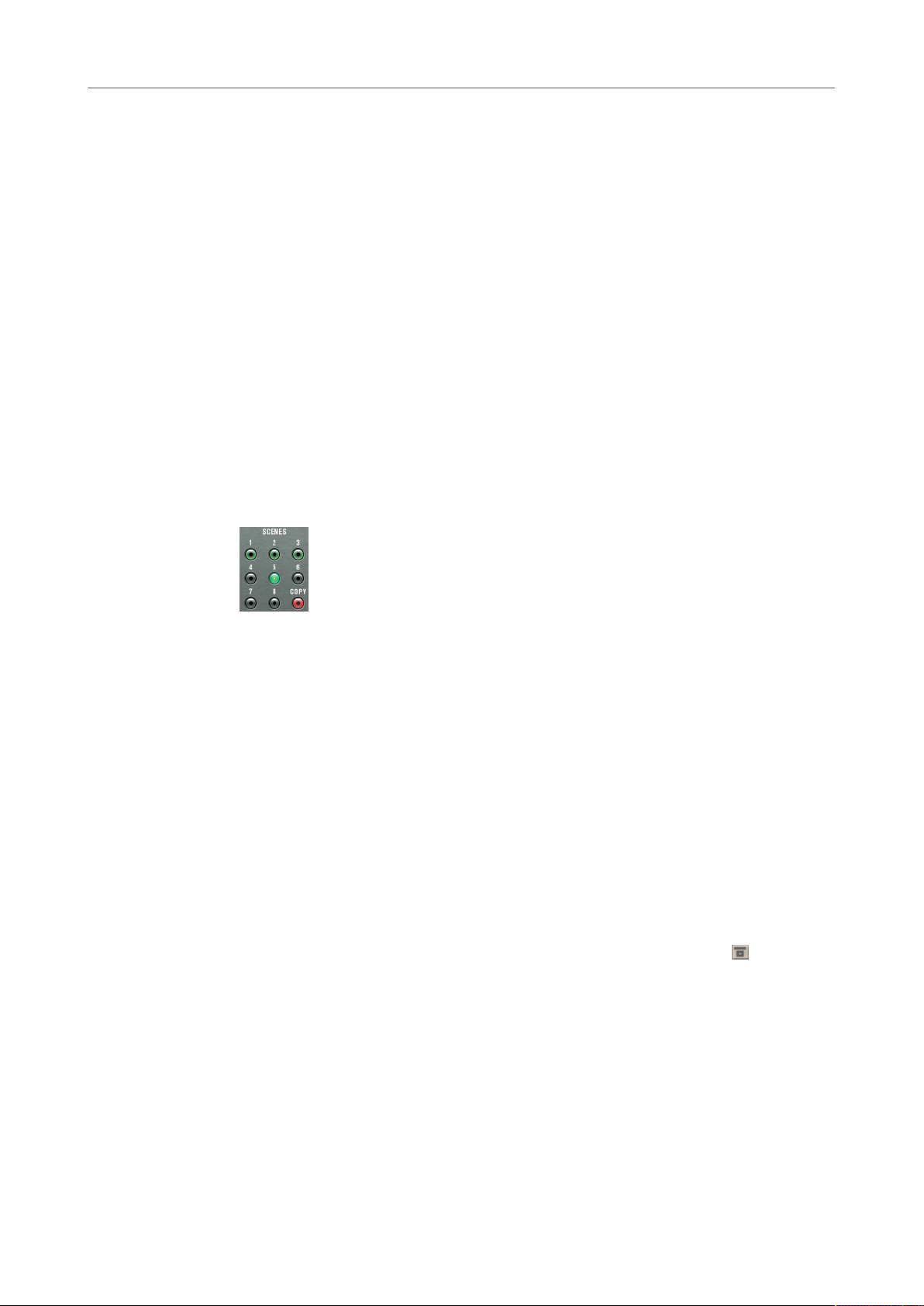
Plug-ins d’effet inclus
Plug-ins de distorsion
Éditeur de bandes de fréquences
L’éditeur de bandes de fréquences situé en haut de l’interface permet de régler la largeur des
bandes de fréquences, ainsi que leur niveau de sortie. L’échelle de valeurs verticale, à gauche,
indique le niveau de gain de chacune des bandes de fréquences. L’échelle de valeurs horizontale
montre la plage de fréquences disponible.
● Les poignées situées sur les côtés de chaque bande de fréquences permettent de définir
● Pour atténuer ou augmenter le niveau de sortie de chaque bande de fréquences de ±15
Paramètres globaux
SB
Scenes
leurs plages de fréquences.
dB, utilisez les poignées situées en haut de chaque bande.
Permet d’alterner entre le mode multi-bande et le mode mono-bande.
Vous pouvez enregistrer jusqu’à huit configurations différentes. Quand la
configuration par défaut d’une scène est activée, le bouton de la scène sélectionnée
s’allume en jaune.
Quand vous modifiez la configuration par défaut, le bouton devient vert, ce qui
indique que la configuration de la scène est personnalisée.
Pour copier la configuration d’une scène sur une autre scène, sélectionnez la
scène que vous souhaitez copier, cliquez sur Copy et cliquez sur l’un des boutons
numérotés.
Vous pouvez automatiser la sélection des scènes.
Mix
Définit l’équilibre des niveaux entre le signal traité et le signal non traité.
Output (-24 à 24 dB)
Permet de définir le niveau de sortie.
Paramètres des bandes
Mute
Pour rendre muette une bande de fréquences, activez le bouton M de la section
correspondante.
Bypassing Frequency Bands
Pour contourner une bande de fréquences, activez le bouton Bypass Band de la
section correspondante.
Soloing Frequency Bands
Pour écouter une bande de fréquence en solo, activez le bouton S dans la section
correspondante. Une seule bande peut être isolée à la fois.
Vumètres In/Out
Indiquent les niveaux d’entrée et de sortie.
16
Page 17

Plug-ins d’effet inclus
Plug-ins de distorsion
Gate
Tape
Ce mode de bande reproduit la saturation et la compression des enregistrements qui étaient
réalisés à l’aide de magnétophones analogiques.
Drive
Tape Mode Dual
Tube
Ce mode de bande simule les effets de saturation analogiques à lampes.
Drive
Détermine le niveau à partir duquel le gate s’active. Les signaux supérieurs au seuil
défini déclenchent l’ouverture de la porte (gate) et les signaux inférieurs au seuil la
referment.
Détermine le niveau de saturation à bande.
Permet de simuler le fonctionnement d’un double magnétophone.
Détermine le niveau de saturation à lampe.
Tubes
Détermine le nombre de lampes simulées.
Dist
Ce mode de bande permet d’appliquer de la distorsion à vos pistes.
Drive
Détermine le niveau de la distorsion.
FBK
Permet de réinjecter une partie du signal de sortie dans l’entrée de l’effet. Plus la
valeur est élevée, plus l’effet de distorsion augmente.
Amp
Ce mode de bande simule le son de divers types d’amplis de guitare.
Drive
Contrôle la quantité de distorsion de l’amplificateur.
Amp Types
Vous avez le choix entre les types suivants d’amplis de guitare:
● Amp Clean
● Amp Crunch
● Amp Lead
Dec
Ce mode de bande permet de dégrader et de tronquer le signal audio d’entrée pour obtenir un
son sale et distordu.
Decimator
Détermine la résolution du signal. Plus elle est basse, plus la distorsion est marquée.
17
Page 18
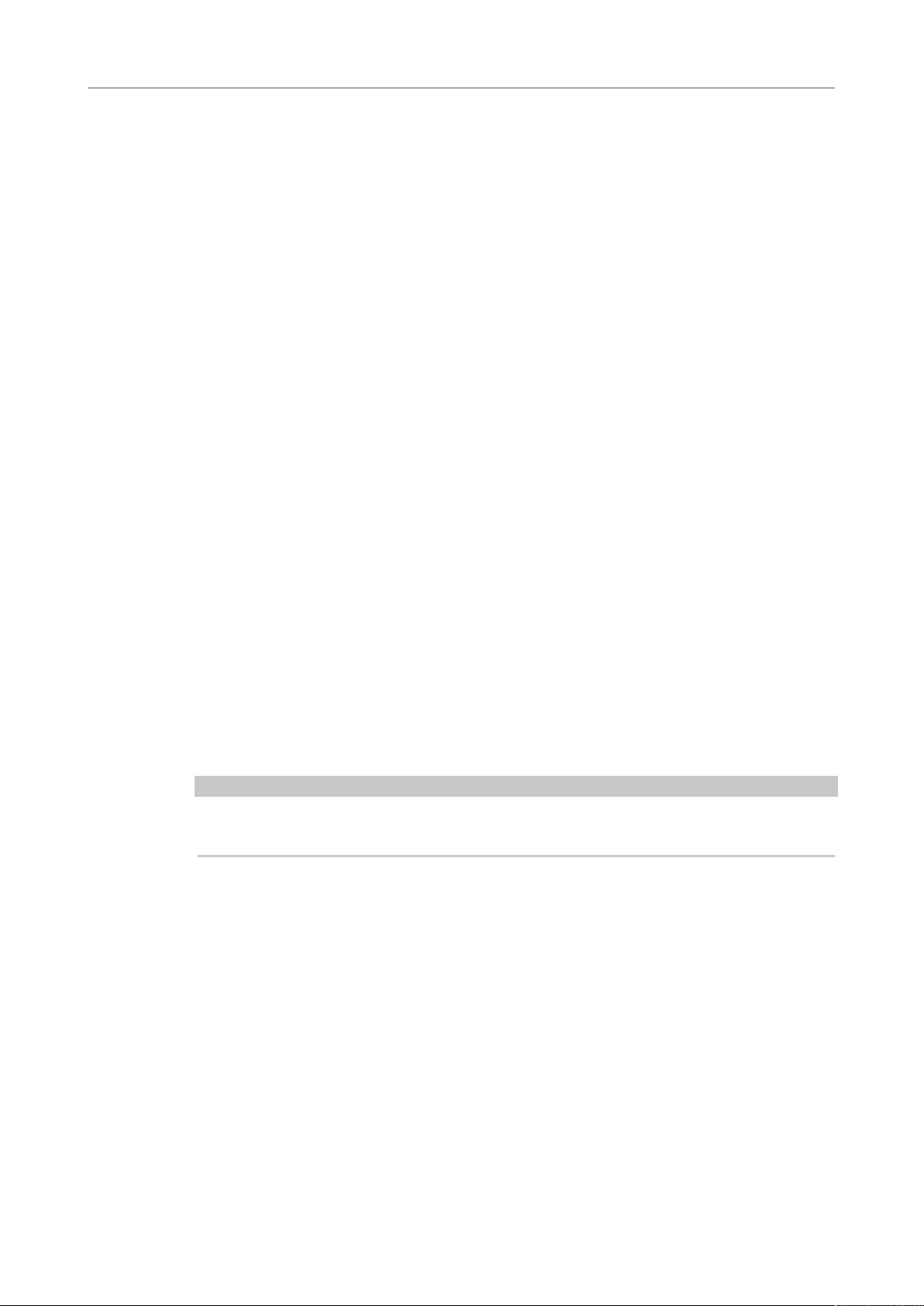
Plug-ins d’effet inclus
Plug-ins de distorsion
Mode
S&H
Delay
Pour ouvrir la section Delay, cliquez sur le bouton Delay.
Time
Sync
Permet de sélectionner l’un des quatre modes de fonctionnement de l’effet. Chaque
mode offre un son différent. Les modes I et III sont agressifs et bruyants, tandis que
les modes II et IV sont plus subtils.
Permet de régler la valeur de décimation des échantillons audio. À la valeur
maximale, pratiquement toutes les caractéristiques du signal audio d’origine sont
éliminées, ce qui transforme le signal en un bruit pratiquement méconnaissable.
Quand la synchronisation sur le tempo est activée, ce paramètre permet de définir la
valeur de note de base utilisée pour la synchronisation de l’effet (1/1 à 1/32, entière,
triolet ou pointée).
Quand la synchronisation sur le tempo est désactivée, la durée du delay peut être
librement définie à l’aide du potentiomètre Time.
Permet d’activer/désactiver la synchronisation sur le tempo du delay correspondant.
Duck
Détermine dans quelle mesure le signal de delay s’efface quand un signal audio est
reçu.
Mix
Définit l’équilibre des niveaux entre le signal traité et le signal non traité.
FBK
Détermine le nombre de répétitions de chaque delay.
Mode
Quand cette option est activée, le signal de delay est routé de retour vers le module
de distorsion pour appliquer une distorsion au signal de réinjection.
À NOTER
Quand la valeur du paramètre FBK est élevée et celle du paramètre Duck basse, et que vous
changez de Mode, vous risquez d’obtenir un bruit indésirable.
Curseur
Width
Détermine la largeur stéréo de la bande correspondante.
Out
Détermine le gain de sortie de la bande correspondante.
Pan
Détermine le placement dans le champ panoramique de la bande correspondante.
Mix
Définit l’équilibre des niveaux entre le signal traité et le signal non traité.
18
Page 19
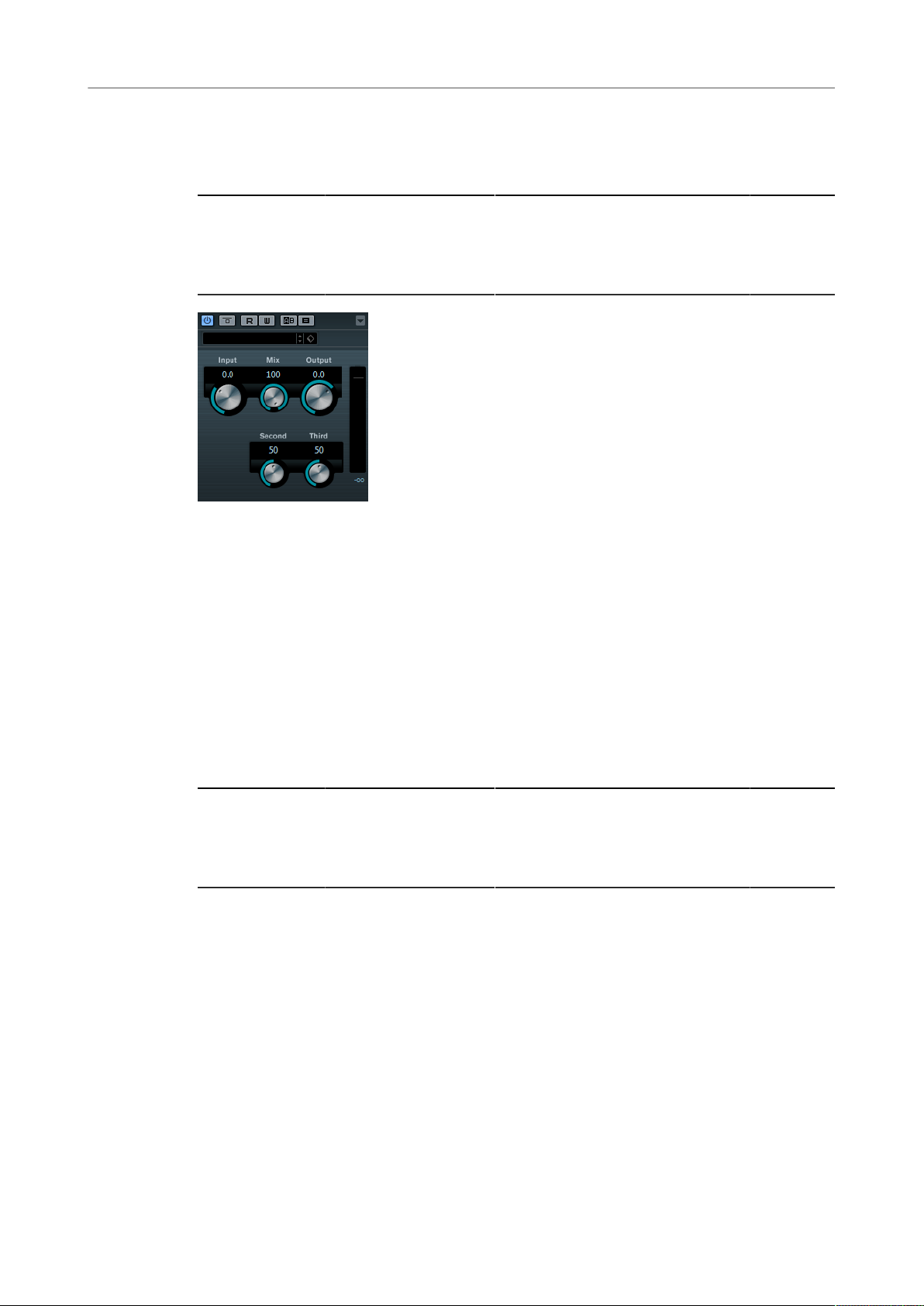
Plug-ins d’effet inclus
Plug-ins de distorsion
SoftClipper
Cet effet ajoute une saturation douce, avec un contrôle séparé des harmoniques de second et
troisième rang.
Cubase LE Cubase AI Cubase
Elements
Inclus dans – – – – X X
Input (-12 à 24dB)
Permet de régler le pré-gain. Utilisez de valeurs élevées si vous désirez obtenir un
son saturé juste à la limite de la distorsion.
Mix
Définit l’équilibre des niveaux entre le signal traité et le signal non traité.
Output
Permet de définir le niveau de sortie.
Cubase
Artist
Cubase
Pro
Nuendo
VST Amp Rack
VST Amp Rack est un puissant simulateur d’amplificateur de guitare. Il offre tout un éventail
d’amplificateurs et de haut-parleurs pouvant être combinés avec des pédales d’effets.
Inclus dans – – X X X X
Cubase LE Cubase AI Cubase
Elements
Cubase
Artist
Cubase
Pro
Nuendo
19
Page 20
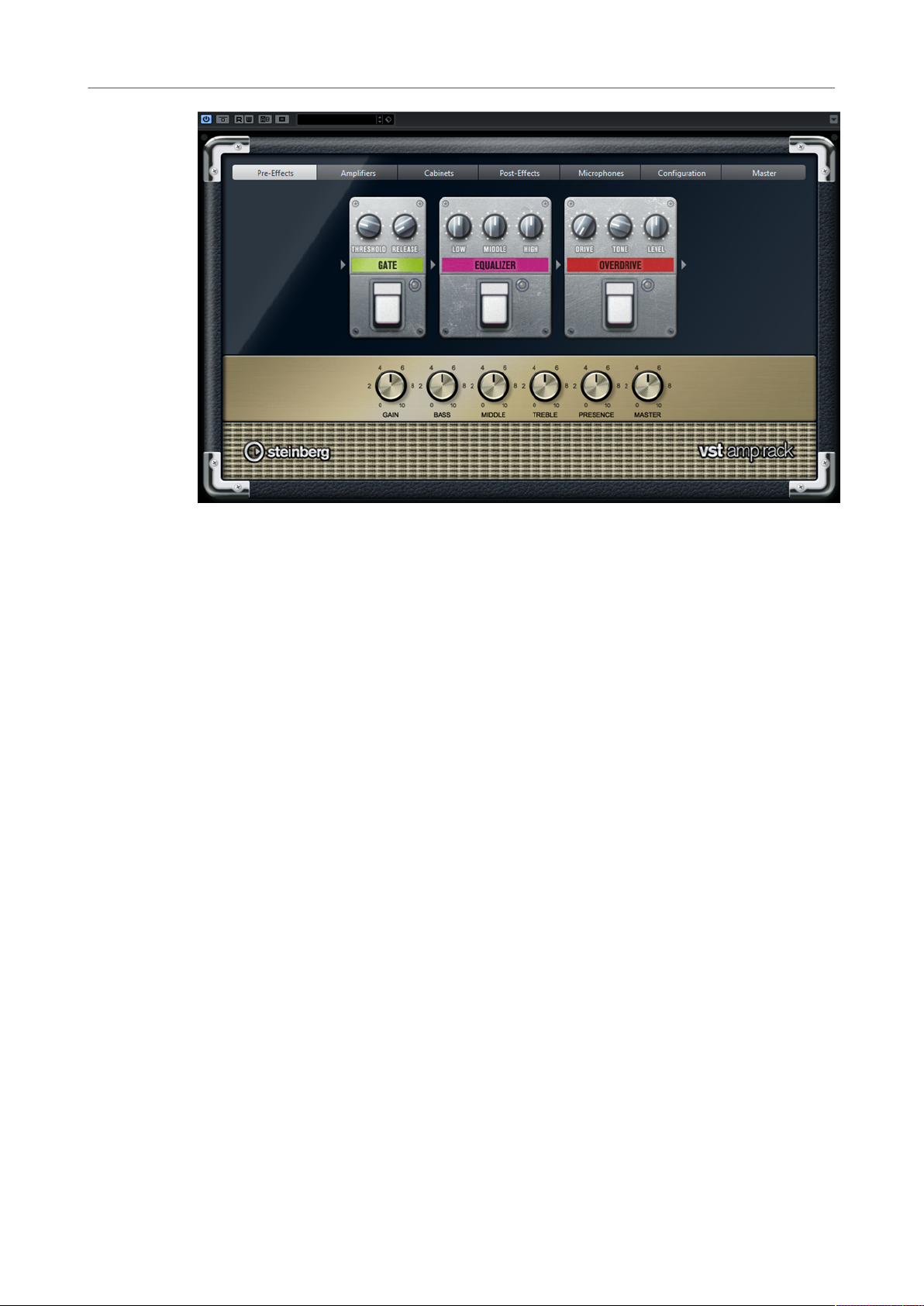
Plug-ins d’effet inclus
Plug-ins de distorsion
En haut de l’interface du plug-in, vous trouverez six boutons qui sont organisés différemment
selon l’emplacement des éléments correspondants dans la chaîne du signal. Ces boutons
permettent d’accéder à différentes pages dans la section d’affichage de l’interface du plug-in:
Pre-Effects (pré-effets), Amplifiers (amplificateurs), Cabinets (haut-parleurs), Post-Effects (posteffets), Microphone Position (emplacement du micro), Master et Configuration.
L’amplificateur sélectionné est affiché sous la section d’affichage. La couleur et la texture de la
zone située sous l’amplificateur indique quel haut-parleur a été sélectionné.
Pre/Post-Effects
Dans les pages Pre-Effects et Post-Effects, vous pouvez sélectionner jusqu’à six effets de guitare
parmi les plus courants. Les mêmes effets sont disponibles sur les deux pages, seule différence:
leur emplacement au sein de la chaîne du signal change (avant et après l’amplificateur). Tous les
effets peuvent être utilisés une fois sur chacune des pages.
Chaque effet est doté de paramètres spécifiques, d’un bouton On/Off semblable à celui d’une
pédale d’effet et des paramètres individuels.
Wah Wah
Pedal: détermine la position de la pédale sur l’échelle de fréquences du filtre.
Volume
Pedal: détermine le niveau du signal traité par l’effet.
Compressor
Intensity: détermine le niveau de compression du signal d’entrée.
Limiter
Threshold: détermine le niveau de sortie maximum. Les niveaux supérieurs au seuil
défini sont limités.
Release: détermine le temps que met le gain à revenir à son niveau d’origine.
Maximizer
Amount: détermine la puissance du signal.
20
Page 21
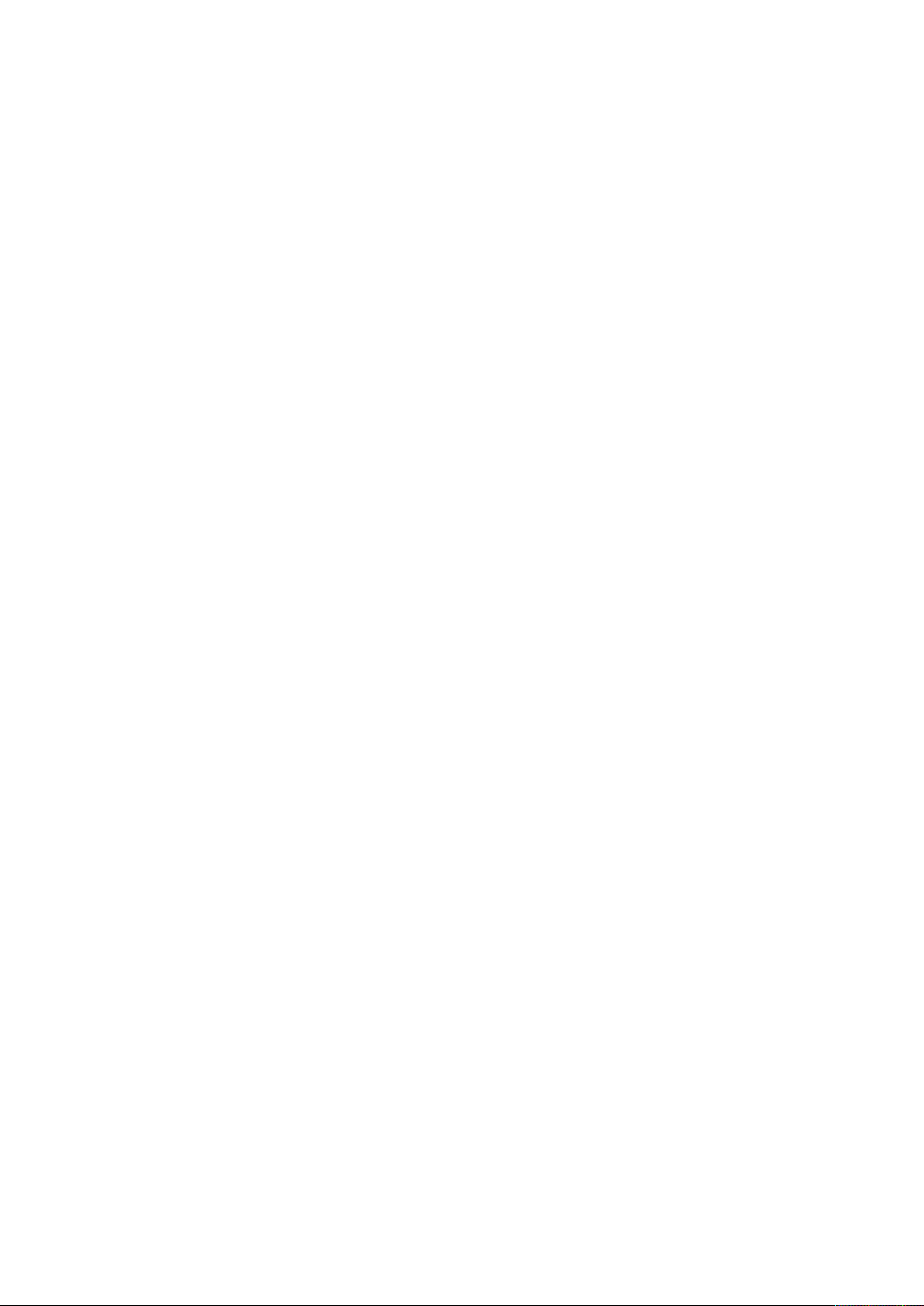
Plug-ins d’effet inclus
Plug-ins de distorsion
Chorus
Phaser
Flanger
Tremolo
Rate: permet de définir le taux de balayage. Ce paramètre peut être synchronisé sur
le tempo du projet.
Width: détermine l’ampleur de l’effet chorus. Plus la valeur de ce paramètre est
élevée, plus l’effet est prononcé.
Rate: permet de définir le taux de balayage. Ce paramètre peut être synchronisé sur
le tempo du projet.
Width: détermine l’ampleur de l’effet de modulation entre les fréquences les plus
aiguës et les plus basses.
Rate: permet de définir le taux de balayage. Ce paramètre peut être synchronisé sur
le tempo du projet.
Feedback: détermine le caractère de l’effet de Flanger. Des réglages élevés
produiront un son plus métallique.
Mix: permet de doser l’équilibre entre le signal d’origine et le signal traité.
Rate: permet de définir la vitesse de modulation. Ce paramètre peut être
synchronisé sur le tempo du projet.
Depth: détermine l’intensité de la modulation d’amplitude.
Octaver
Direct: permet de mixer le signal d’origine et les voix générées. Quand ce paramètre
est réglé sur 0, vous entendez uniquement le signal généré et transposé. Plus vous
augmentez cette valeur, plus le signal d’origine ressort.
Octave 1: permet de régler le niveau du signal généré une octave plus bas que la
hauteur d’origine. À 0, la voix est muette.
Octave 2: permet de régler le niveau du signal généré deux octaves plus bas que la
hauteur d’origine. À 0, la voix est muette.
Delay
Delay: permet de régler la durée du delay en millisecondes. Ce paramètre peut être
synchronisé sur le tempo du projet.
Feedback: permet de déterminer le nombre de répétitions du delay.
Mix: permet de doser l’équilibre entre le signal d’origine et le signal traité.
Tape Delay
Delay: le Tape Delay engendre un effet semblable à celui des delays à bandes. Le
paramètre Delay définit la durée de délai en millisecondes. Ce paramètre peut être
synchronisé sur le tempo du projet.
Feedback: permet de déterminer le nombre de répétitions du delay.
Mix: permet de doser l’équilibre entre le signal d’origine et le signal traité.
Tape Ducking Delay
Delay: le Tape Ducking Delay engendre un effet semblable à celui des delays à
bandes, mais avec en plus un effet de ducking. Le paramètre Delay définit la durée
de délai en millisecondes. Ce paramètre peut être synchronisé sur le tempo du
projet.
Feedback: permet de déterminer le nombre de répétitions du delay.
Duck: fonctionne comme un paramètre de mixage automatique. Quand le niveau
du signal d’entrée augmente, le niveau du signal traité diminue, c’est ce qu’on
21
Page 22
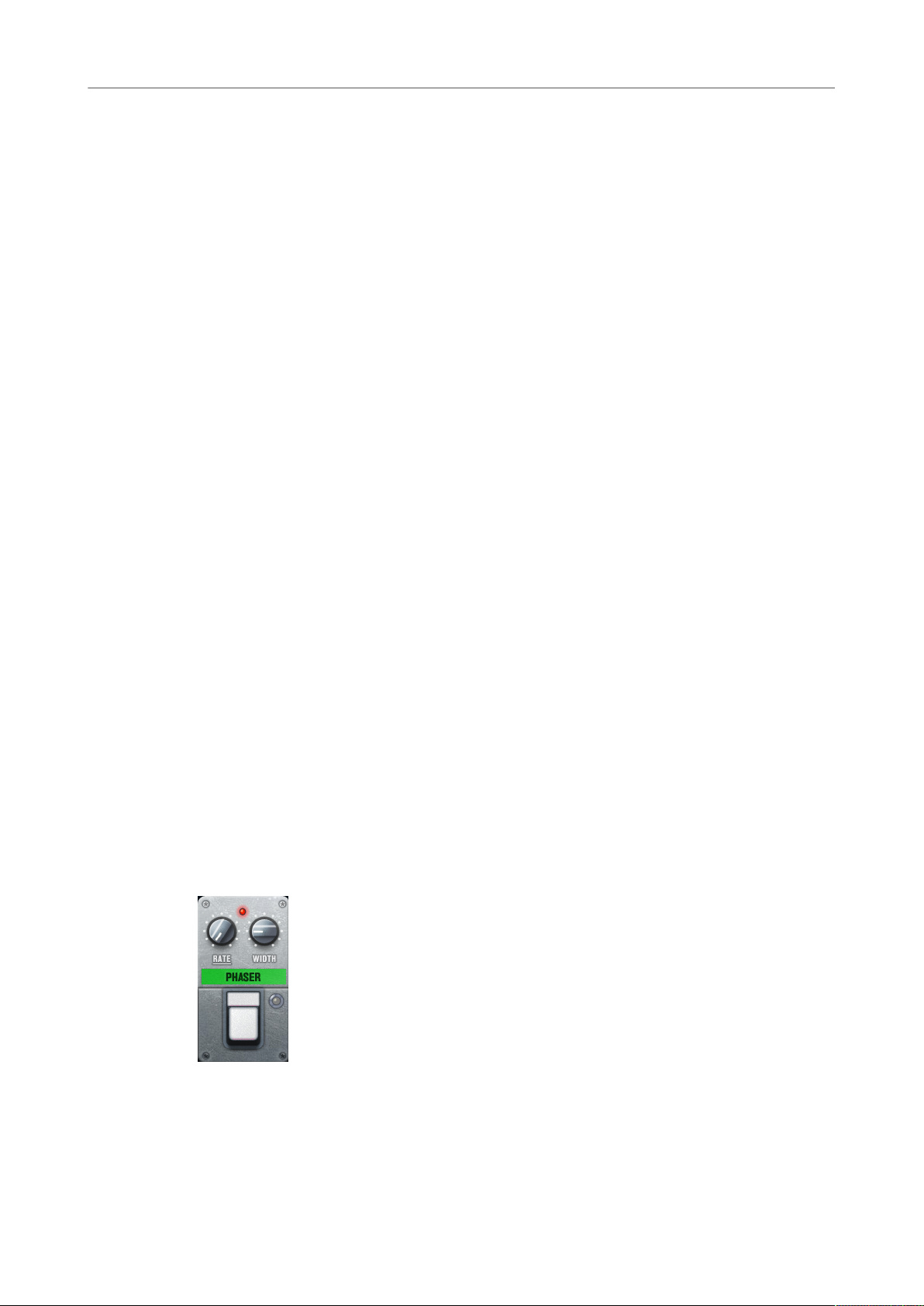
Plug-ins d’effet inclus
Plug-ins de distorsion
Overdrive
Fuzz
Gate
appelle le ducking (valeur de mixage interne faible). Quand le niveau du signal
d’entrée diminue, le niveau du signal traité augmente (valeur de mixage interne
élevée). Le niveau de l’effet est ainsi diminué sur les passages forts ou intenses.
Drive: l’Overdrive engendre un effet de saturation semblable à celui des
amplificateurs à lampe. Plus cette valeur est élevée, plus le signal de sortie de l’effet
est enrichi en harmoniques.
Tone: fonctionne comme un effet de filtre sur les harmoniques ajoutées.
Level: permet de régler le niveau de sortie.
Boost: le Fuzz engendre un effet de distorsion assez radical. Plus cette valeur est
élevée, plus la distorsion est importante.
Tone: fonctionne comme un effet de filtre sur les harmoniques ajoutées.
Level: permet de régler le niveau de sortie.
Threshold: détermine le niveau à partir duquel le gate s’active. Les signaux
supérieurs au seuil défini déclenchent l’ouverture de la porte (gate) et les signaux
inférieurs au seuil la referment.
Release: détermine la durée au terme de laquelle la porte se ferme.
Equalizer
Low: permet de modifier le niveau des basses fréquences du signal entrant.
Middle: permet de modifier le niveau des fréquences moyennes du signal entrant.
High: permet de modifier le niveau des hautes fréquences du signal entrant.
Reverb
Type: effet de réverb à convolution. Ce paramètre vous permet d’utiliser différents
types de réverb (Studio, Hall, Plate et Room).
Mix: permet de doser l’équilibre entre le signal d’origine et le signal traité.
Mode Sync
Certains paramètres peuvent être synchronisés sur le tempo de l’application hôte.
Les noms de ces paramètres sont soulignés. Cliquez sur un potentiomètre pour activer/
désactiver la synchronisation sur le tempo. La diode située en haut à droite du potentiomètre
indique si la synchronisation est activée. Vous pouvez alors sélectionner une valeur de note de
base pour la synchronisation sur le tempo dans le menu local situé au-dessus de la commande.
Utilisation des effets
● Pour insérer un nouvel effet, cliquez sur le bouton + qui apparaît quand vous survolez avec
le pointeur une case de plug-in vide ou la flèche située avant ou après une case d’effet
utilisée.
22
Page 23
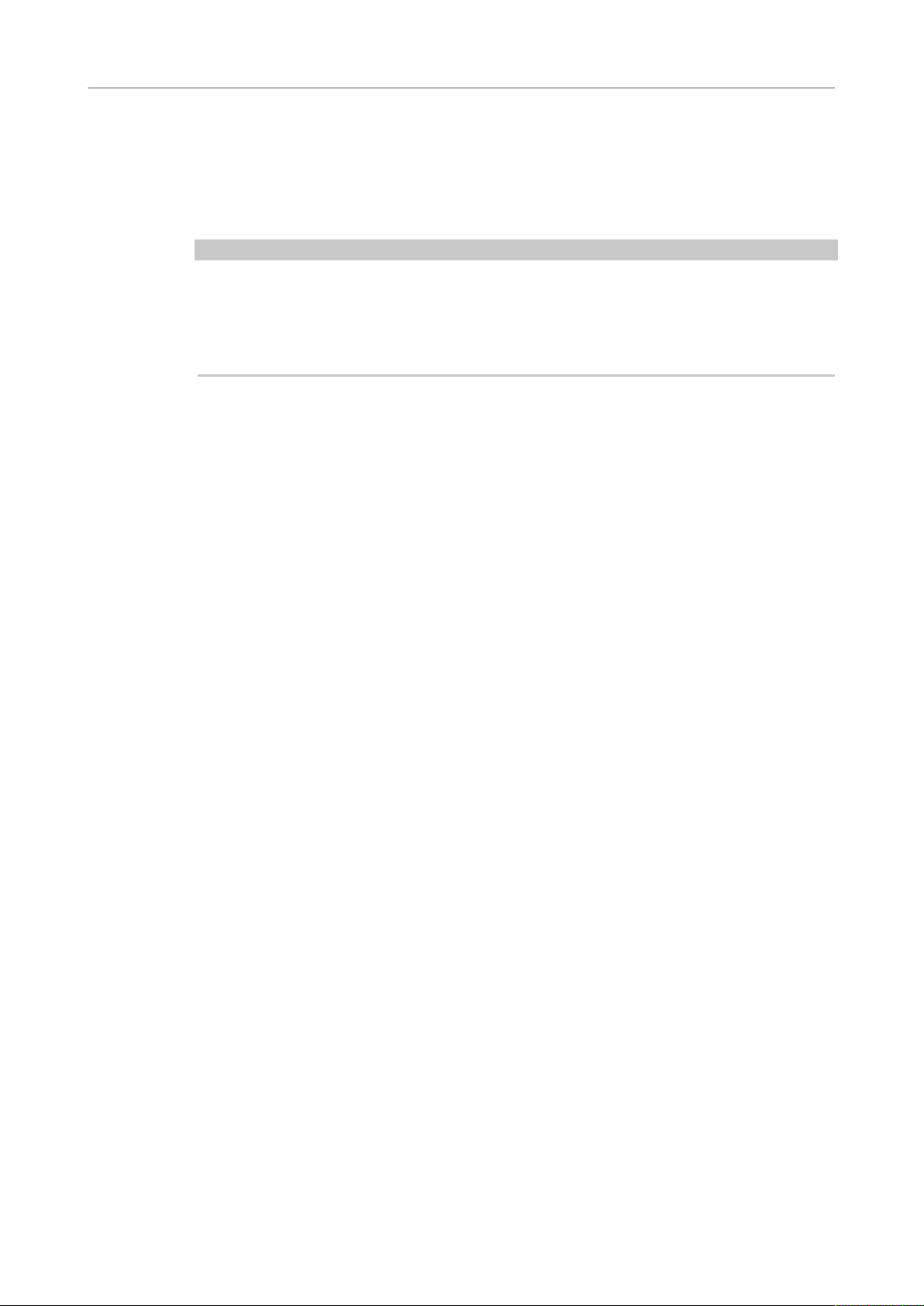
Plug-ins d’effet inclus
Plug-ins de distorsion
● Pour supprimer un effet d’une case, cliquez sur le nom de cet effet et sélectionnez None
● Pour modifier l’ordre des effets dans la chaîne, cliquez sur un effet et faites-le glisser à
● Pour activer ou désactiver un effet, cliquez sur la pédale située sous le nom de l’effet.
À NOTER
● Les pré-effets et post-effets peuvent être en mono ou en stéréo, selon la configuration de
● Grâce aux Contrôles instantanés, vous pouvez configurer un périphérique MIDI externe,
Amplificateurs
Les amplis qui se trouvent dans la page Amplifiers sont des émulations de véritables
amplificateurs. Chacun d’entre eux est doté de paramètres spécialement prévus pour les
enregistrements de guitares: gain, égaliseurs et volume maître. Les paramètres de son Bass,
Middle, Treble et Presence ont un réel effet sur la sonorité et le caractère général de l’ampli
correspondant.
dans le menu local qui s’affiche.
l’endroit voulu.
Quand un effet est activé, la diode située à côté du bouton est allumée.
la piste.
tel qu’un pédalier, de manière à contrôler les effets de VST Amp Rack. Pour de plus amples
informations sur les Contrôles instantanés, voir le Mode d’emploi.
Plexi
Son caractéristique du rock anglais, extrêmement clair et très réactif.
Plexi Lead
Son du rock anglais des années 70 et 80.
Diamond
Son incisif caractéristique du hard rock et du métal des années 90.
Blackface
Son clair, bien caractéristique de la musique américaine.
Tweed
Son clair et légèrement saturé, conçu à l’origine pour la basse.
Deluxe
Son américain légèrement saturé, caractéristique des amplis plutôt petits mais
puissants.
British Custom
Son brillant ou aux harmoniques saturées, caractéristique des guitares rythmiques
des années 60.
Les différents amplis conservent leurs paramètres tels qu’ils sont quand vous passez d’un
modèle à l’autre. Toutefois, si vous désirez utiliser les mêmes réglages après le rechargement du
plug-in, il vous faut les enregistrer dans un préréglage.
Sélectionner et désactiver des amplificateurs
Pour changer d’ampli dans la page Amplifiers, cliquez sur le modèle souhaité. Sélectionnez No
Amplifier si vous désirez simplement utiliser les haut-parleurs et les effets.
Haut-parleurs
Les haut-parleurs de la page Cabinets simulent des véritables combinaisons de coffres ou hautparleurs. À chaque ampli correspond un type de haut-parleur, mais il est également possible de
combiner les amplis avec différents haut-parleurs.
23
Page 24
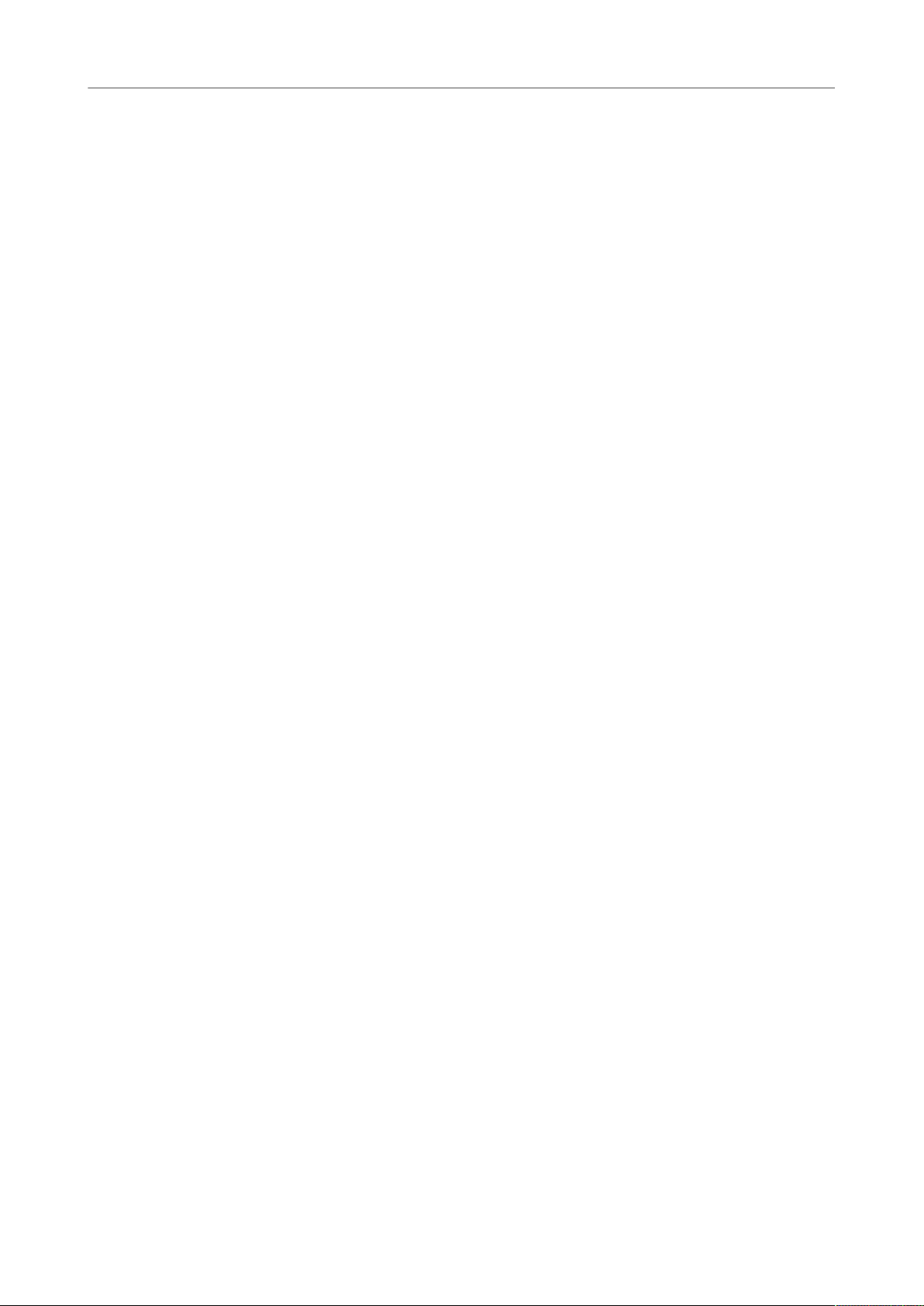
Plug-ins d’effet inclus
Plug-ins de distorsion
Sélectionner et désactiver des haut-parleurs
● Pour changer de haut-parleur dans la page Cabinets, cliquez sur le modèle souhaité.
● Si vous sélectionnez Link Amplifier & Cabinet Choice, le plug-in sélectionne
Microphones
Dans la page Microphones, vous avez le choix entre différentes positions pour le placement
des microphones. Ceux-ci peuvent être placés selon deux angles (central et latéral) et à trois
distances différentes du haut-parleur. Un autre microphone en position centrale prend le son de
plus loin.
Vous avez le choix entre deux types de microphones: un micro à condensateur et grand
diaphragme ou un micro dynamique. Vous pouvez passer progressivement d’un micro à un
autre.
● Pour sélectionner l’un des types de microphones ou mélanger les deux types, réglez la
Placement du microphone
● Pour sélectionner une position de microphone, cliquez sur la boule correspondante sur le
Sélectionnez No Cabinet si vous désirez simplement utiliser les amplis et les effets.
automatiquement le haut-parleur correspondant au modèle d’ampli sélectionné.
commande Mix située entre les deux microphones.
graphique. La position sélectionnée est indiquée en rouge.
Master
Vous pouvez vous servir de la page Master pour affiner vos réglages sonores.
Vumètres de niveau d’entrée/sortie
Les vumètres d’entrée et de sortie situés de part et d’autre de la section Master indiquent le
niveau des signaux audio correspondants. Le rectangle qui figure sur le vumètre d’entrée
représente la plage de niveaux idéale. En affichage compact, les niveaux d’entrée et de sortie
sont représentés par deux diodes situées en haut à gauche et à droite.
Utilisation des commandes Master
● Pour activer/désactiver l’égaliseur, cliquez sur le bouton On/Off de la pédale. Quand
l’égaliseur est activé, la diode située à côté du bouton est allumée.
● Pour activer/désactiver une bande de l’égaliseur, cliquez sur le potentiomètre Gain
correspondant. Quand une bande est active, la diode située à gauche du potentiomètre
Gain est allumée.
● Pour accorder votre guitare, cliquez sur la pédale Marche/Arrêt afin d’activer le Tuner,
puis jouez la corde souhaitée. Quand le Tuner indique la bonne hauteur et que la
rangée de diodes situées sous l’affichage digital devient verte, c’est que votre corde est
correctement accordée.
Quand la note est trop basse, les diodes rouges situées sur la gauche s’allument. Quand la
note est trop haute, les diodes rouges situées sur la droite s’allument. Plus il y a de diodes
allumées, plus la note est basse/haute.
● Pour rendre muet le signal de sortie du plug-in, cliquez sur le bouton de la pédale Master.
Quand la sortie est muette, la diode est éteinte. Vous pouvez ainsi accorder votre guitare
en silence, par exemple.
● Pour changer le volume du signal de sortie, servez-vous de la commande Level de la page
Master.
Configuration
Dans la page Configuration, vous pouvez paramétrer VST Amp Rack en mode stéréo ou en
mode mono.
24
Page 25

Plug-ins d’effet inclus
Plug-ins de distorsion
● Pour traiter les pré-effets, l’amplificateur et les haut-parleurs en mode stéréo total, veillez à
● Pour utiliser l’effet en mode mono, assurez-vous d’avoir inséré le plug-in sur une piste
À NOTER
En mode stéréo, l’effet consomme davantage de puissance de traitement.
Paramètres d’affichage
Vous avez le choix entre deux modes d’affichage: l’affichage par défaut et l’affichage compact, ce
dernier prenant moins de place à l’écran.
En affichage par défaut, vous pouvez vous servir des boutons situés en haut de l’interface du
plug-in pour accéder aux pages correspondantes dans la section d’affichage située au-dessus
des commandes de l’ampli. Vous pouvez redimensionner l’interface du plug-in dans le sens
horizontal en faisant glisser les bords ou les coins de l’interface.
En affichage compact, la section d’affichage est masquée. Vous pouvez toujours modifier les
paramètres des amplis et changer d’ampli ou de haut-parleur en vous servant de la molette de la
souris.
insérer le plug-in sur une piste stéréo et à activer le bouton Stereo.
mono, et activez le bouton Mono.
Utilisation des commandes intelligentes
Les commandes intelligentes apparaissent sur les bordures du plug-in quand vous survolez
l’interface avec le pointeur de la souris.
Alterner entre l’affichage par défaut et l’affichage compact
● Pour alterner entre les différents affichages, cliquez sur le bouton de flèche vers le bas/
haut (Show/Hide Extended Display) situé au centre de la bordure supérieure du plug-in.
Changer de sélection d’amplificateur et de haut-parleur en affichage compact
En affichage compact, une commande intelligente située sur la bordure inférieure du plug-in
vous permet de sélectionner différents modèles d’amplificateurs et de haut-parleurs.
● Pour sélectionner un autre amplificateur ou haut-parleur, cliquez sur son nom et
sélectionnez un autre modèle dans le menu local qui apparaît.
● Pour verrouiller une combinaison d’amplificateur et de haut-parleur, activez le bouton
Link/Unlink Amplifier & Cabinet Choice. Dès lors, quand vous sélectionnez un autre
modèle d’ampli, la sélection de haut-parleur change également. Toutefois, si vous
sélectionnez un autre modèle de haut-parleur, le verrouillage est désactivé.
Prévisualisation des paramètres des effets
Quel que soit l’affichage, vous pouvez afficher une prévisualisation des pré- et post-effets que
vous avez sélectionnés sur les pages correspondantes:
● Cliquez et maintenez enfoncé le bouton Show Pre-Effects ou Show Post-Effects situé en
bas à gauche et à droite sur la bordure du plug-in.
25
Page 26
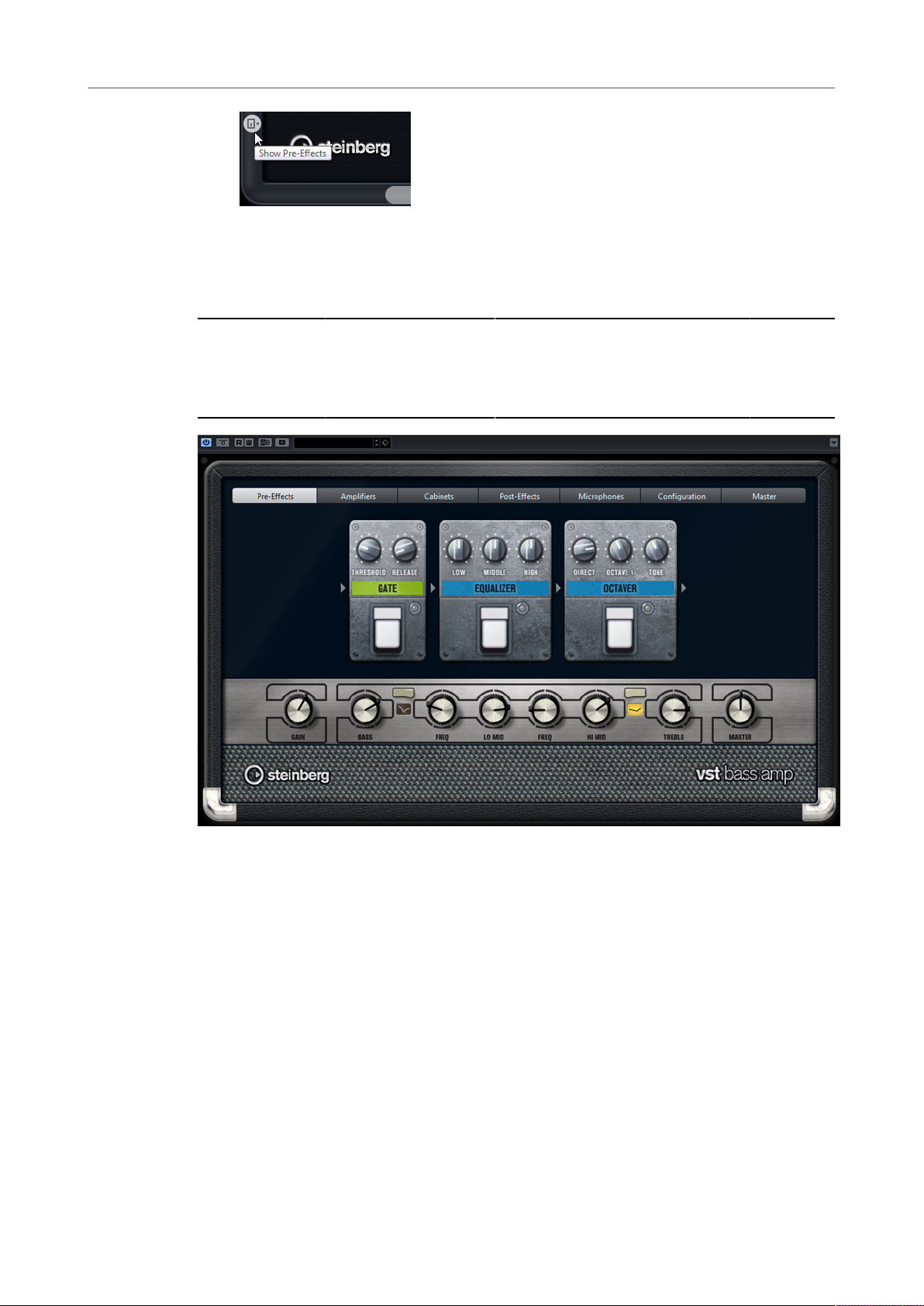
Plug-ins d’effet inclus
Plug-ins de distorsion
VST Bass Amp
Le VST Bass Amp est une émulation d’ampli de basse. Il offre tout un éventail d’amplificateurs et
de haut-parleurs pouvant être combinés avec des pédales d’effets.
Cubase LE Cubase AI Cubase
Elements
Inclus dans – – – X X X
Cubase
Artist
Cubase
Pro
Nuendo
Les boutons qui figurent en haut de l’interface vous permettent d’ouvrir différentes pages dans
la section d’affichage du plug-in: Pre-Effects, Amplifiers, Cabinets, Post-Effects, Microphones,
Configuration et Master.
L’ordre de ces boutons correspond à l’ordre des éléments dans la chaîne de traitement du signal.
L’ampli de basse sélectionné est affiché sous la section d’affichage. La couleur et la texture de la
zone située sous l’ampli de basse indique quel haut-parleur a été sélectionné.
Pre/Post-Effects
Dans les pages Pre-Effects et Post-Effects, vous pouvez sélectionner jusqu’à six effets de basse
parmi les plus courants. Les mêmes effets sont disponibles sur les deux pages, seule différence:
leur emplacement au sein de la chaîne du signal change (avant ou après l’ampli de basse). Tous
les effets peuvent être utilisés une fois sur chacune des pages.
Chaque effet est doté de paramètres spécifiques, d’un bouton On/Off semblable à celui d’une
pédale d’effet et des paramètres individuels.
26
Page 27
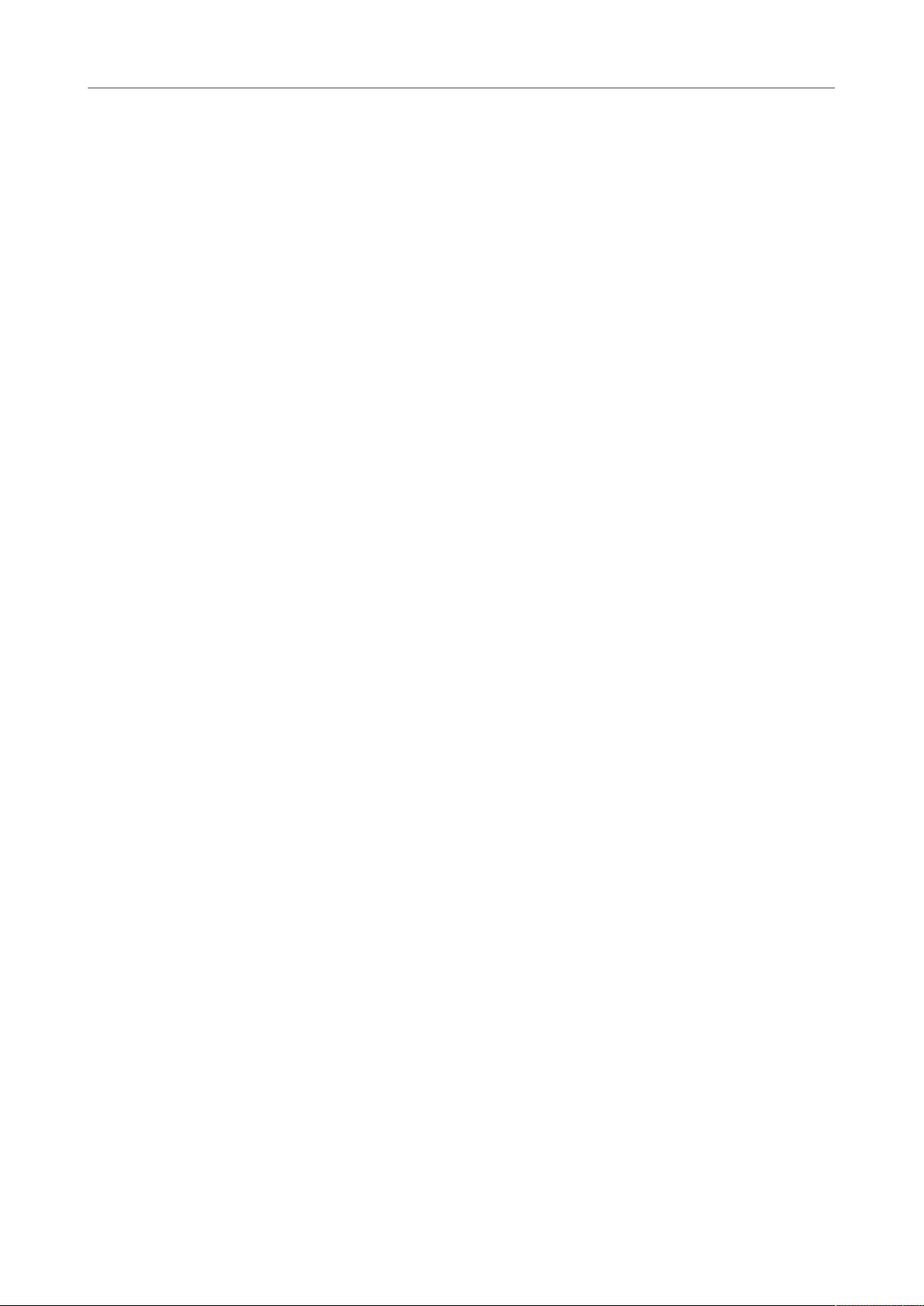
Plug-ins d’effet inclus
Plug-ins de distorsion
Wah Wah
Envelope Filter
Volume
Compressor
Compressor MB
Pedal: détermine la position de la pédale sur l’échelle de fréquences du filtre.
Range: détermine la plage de fréquences.
Q-Factor: détermine l’intensité de l’effet d’enveloppe de filtre.
Sensitivity: détermine le niveau de réactivité de l’effet en fonction du niveau de
l’instrument.
Attack: détermine la vitesse à laquelle l’effet réagit en fonction du signal d’entrée.
Mix: permet de doser l’équilibre entre le signal d’origine et le signal traité.
Type: détermine le type du filtre.
Release: détermine la vitesse à laquelle l’effet s’atténue après la fin du signal
d’entrée.
Pedal: détermine le niveau du signal traité par l’effet.
Intensity: détermine le niveau de compression du signal d’entrée.
Lo Intensity: permet de configurer la compression appliquée à la bande des basses
fréquences. Pour activer/désactiver la fonction Auto Makeup Mode cliquez sur la
diode située en haut à droite du potentiomètre.
Hi Intensity: permet de configurer la compression appliquée à la bande des hautes
fréquences. Pour activer/désactiver la fonction Auto Makeup Mode cliquez sur la
diode située en haut à droite du potentiomètre.
Crossover: détermine la fréquence de transition entre les bandes des hautes et des
basses fréquences.
Output: détermine le niveau de sortie.
Limiter
Threshold: détermine le niveau de sortie maximum. Les niveaux supérieurs au seuil
défini sont limités.
Release: détermine le temps que met le gain à revenir à son niveau d’origine.
Maximizer
Amount: détermine la puissance du signal.
Chorus
Rate: permet de définir le taux de balayage. Ce paramètre peut être synchronisé sur
le tempo du projet.
Width: détermine l’ampleur de l’effet chorus. Plus la valeur de ce paramètre est
élevée, plus l’effet est prononcé.
Tone: permet d’atténuer les basses fréquences.
Mix: permet de doser l’équilibre entre le signal d’origine et le signal traité.
Phaser
Rate: permet de définir le taux de balayage. Ce paramètre peut être synchronisé sur
le tempo du projet.
Width: détermine l’ampleur de l’effet de modulation entre les fréquences les plus
aiguës et les plus basses.
Tone: permet d’atténuer les basses fréquences.
Mix: permet de doser l’équilibre entre le signal d’origine et le signal traité.
27
Page 28
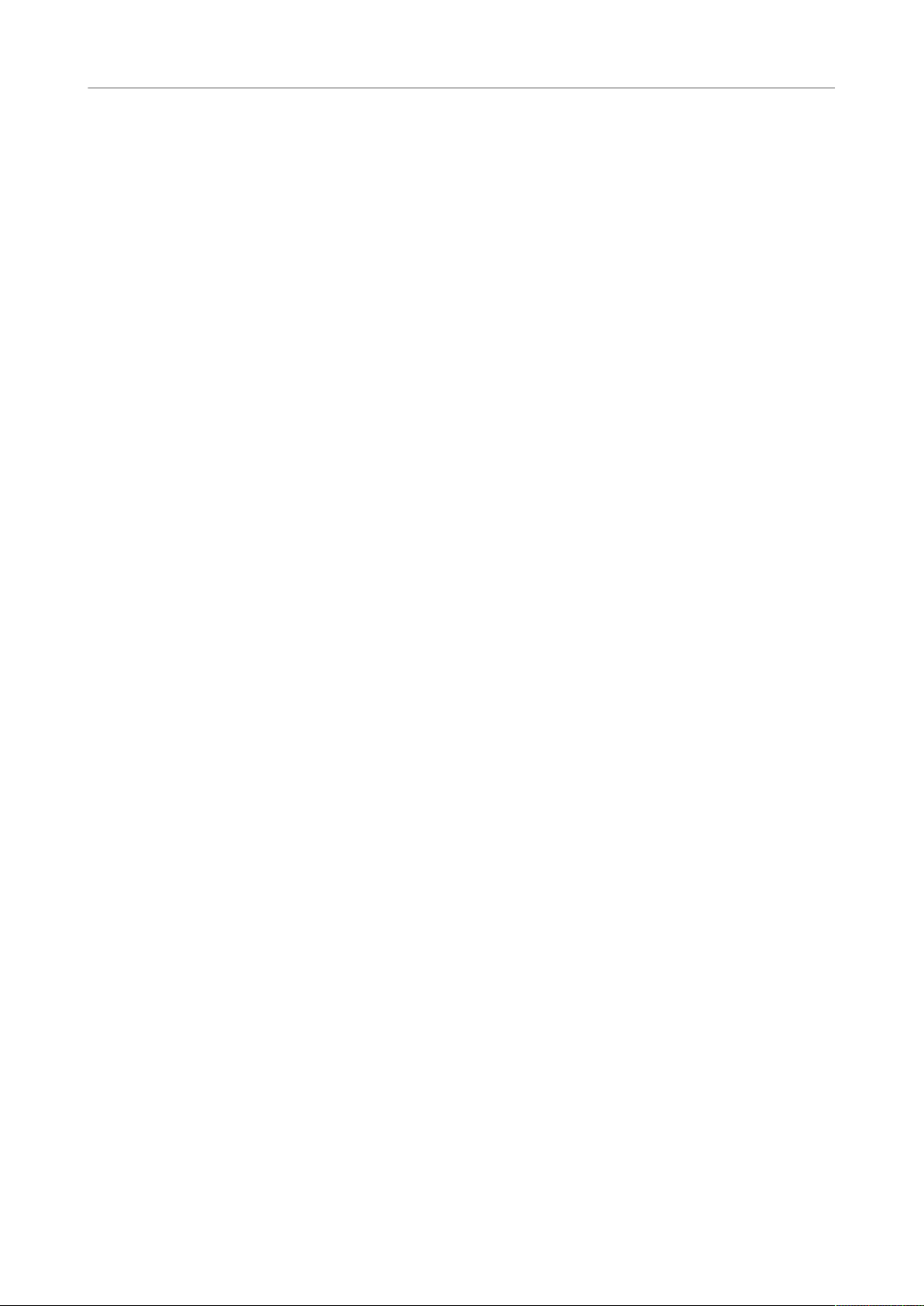
Plug-ins d’effet inclus
Plug-ins de distorsion
Flanger
DI Driver
Enhancer
Rate: permet de définir le taux de balayage. Ce paramètre peut être synchronisé sur
le tempo du projet.
Feedback: détermine le caractère de l’effet de Flanger. Des réglages élevés
produiront un son plus métallique.
Tone: permet d’atténuer les basses fréquences.
Mix: permet de doser l’équilibre entre le signal d’origine et le signal traité.
Level: détermine le niveau de sortie.
Blend: permet de mélanger l’émulation du circuit normal et l’émulation du circuit à
lampe. Quand le paramètre Blend est à 0, les paramètres Drive et Presence ne sont
pas actifs.
Bass: permet d’accentuer ou d’atténuer les basses fréquences.
Treble: permet d’accentuer ou d’atténuer les hautes fréquences.
Presence: permet d’accentuer ou d’atténuer les harmoniques supérieures et les
attaques.
Drive: détermine le gain et l’overdrive.
Enhance: simule un effet enhancer classique.
Tone: permet d’atténuer les basses fréquences.
Octaver
Direct: détermine le niveau du signal d’origine. Quand ce paramètre est réglé sur 0,
vous entendez uniquement le signal généré et transposé. Plus vous augmentez cette
valeur, plus le signal d’origine ressort.
Octave 1: permet de régler le niveau du signal généré une octave plus bas que la
hauteur d’origine. À 0, la voix est muette.
Tone: permet de modifier le caractère sonore du signal généré.
Delay
Delay: permet de régler la durée du delay en millisecondes. Ce paramètre peut être
synchronisé sur le tempo du projet.
Feedback: plus ce paramètre est élevé, plus le delay génère de répétitions.
Mix: permet de doser l’équilibre entre le signal d’origine et le signal traité.
Tape Ducking Delay
Delay: le paramètre Delay détermine la durée de retard en millisecondes.
Feedback: plus ce paramètre est élevé, plus le delay génère de répétitions.
Duck: fonctionne comme un paramètre de mixage automatique. Quand le niveau
du signal d’entrée augmente, le niveau du signal traité diminue, c’est ce qu’on
appelle le ducking (valeur de mixage interne faible). Quand le niveau du signal
d’entrée diminue, le niveau du signal traité augmente (valeur de mixage interne
élevée). Le niveau de l’effet est ainsi diminué sur les passages forts ou intenses.
Tone: permet d’atténuer les basses fréquences.
Mix: permet de doser l’équilibre entre le signal d’origine et le signal traité.
28
Page 29
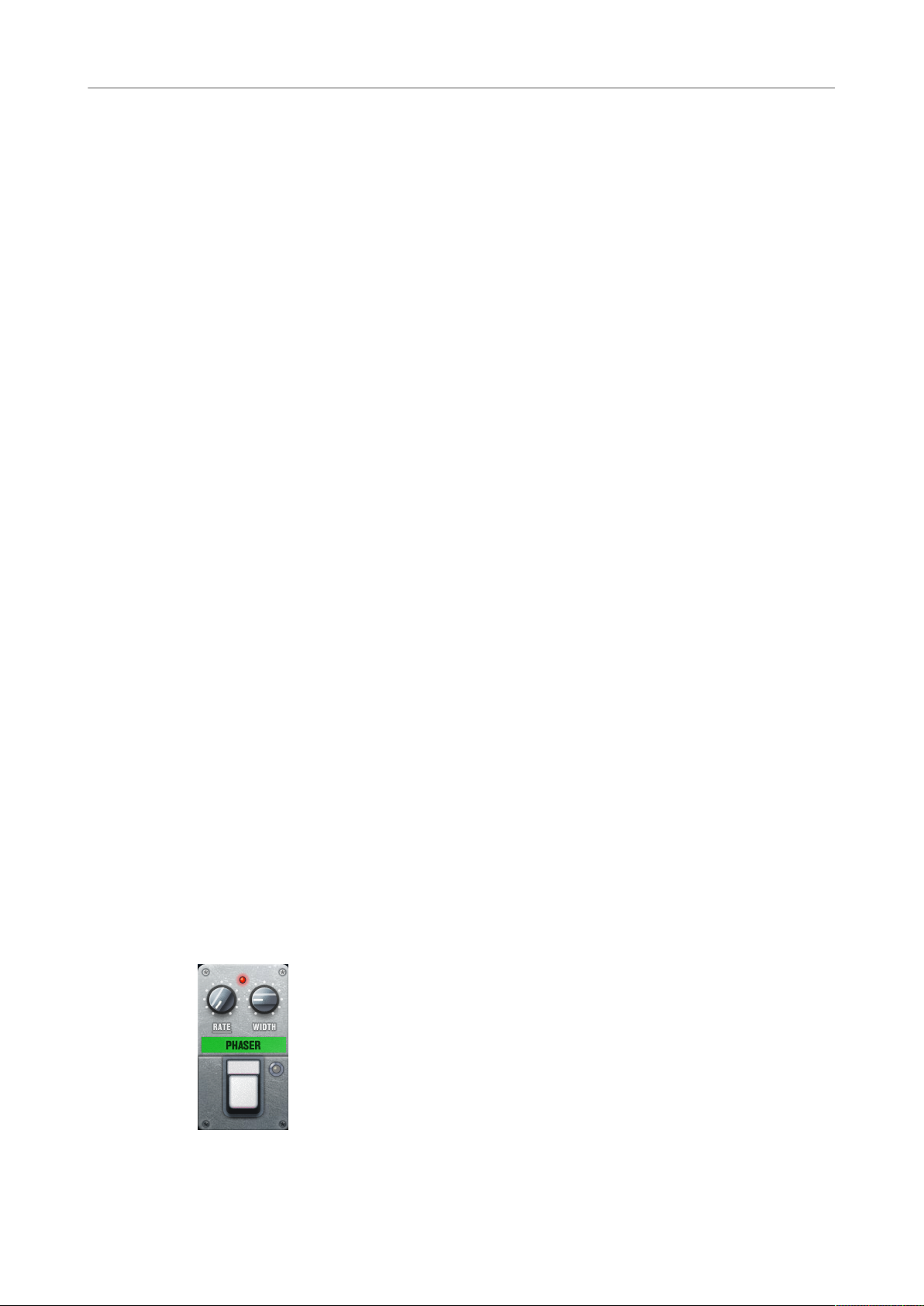
Plug-ins d’effet inclus
Plug-ins de distorsion
Overdrive
Magneto II
Gate
Equalizer
Drive: l’Overdrive engendre un effet de saturation semblable à celui des
amplificateurs à lampe. Plus cette valeur est élevée, plus le signal de sortie de l’effet
est enrichi en harmoniques.
Tone: fonctionne comme un effet de filtre sur les harmoniques ajoutées.
Level: permet de régler le niveau de sortie.
Drive: détermine le niveau de saturation à bande.
Low/High: ces paramètres déterminent la plage de fréquences de la bande du
spectre sur laquelle l’effet est appliqué.
HF-Adjust: détermine le niveau des hautes fréquences dans le signal saturé.
Threshold: détermine le niveau à partir duquel le gate s’active. Les signaux
supérieurs au seuil défini déclenchent l’ouverture de la porte (Gate) et les signaux
inférieurs au seuil la referment.
Release: détermine la durée au terme de laquelle la porte se ferme.
Low: permet de modifier le niveau des basses fréquences du signal entrant.
Middle: permet de modifier le niveau des fréquences moyennes du signal entrant.
High: permet de modifier le niveau des hautes fréquences du signal entrant.
Graphical EQ
Display: huit curseurs qui déterminent les niveaux des différentes bandes de
fréquences. Permettent de dessiner des courbes de réponse par cliquer-déplacer
avec la souris.
Reset Sliders: en bas à droite des curseurs. Met à plat toutes les valeurs à 0 dB.
Curseur de Output: permet de contrôler la réponse en fréquence.
Reverb
Type: effet de réverb à convolution. Ce paramètre vous permet de sélectionner le
type de la réverb: Studio, Hall, Plate ou Room.
Mix: permet de doser l’équilibre entre le signal d’origine et le signal traité.
Sync
Certains paramètres peuvent être synchronisés sur le tempo de l’application hôte.
Les noms de ces paramètres sont soulignés. Cliquez sur un potentiomètre pour activer/
désactiver la synchronisation sur le tempo. La diode située en haut à droite du potentiomètre
indique si la synchronisation est activée. Vous pouvez alors sélectionner une valeur de note de
base pour la synchronisation sur le tempo dans le menu local situé au-dessus de la commande.
29
Page 30
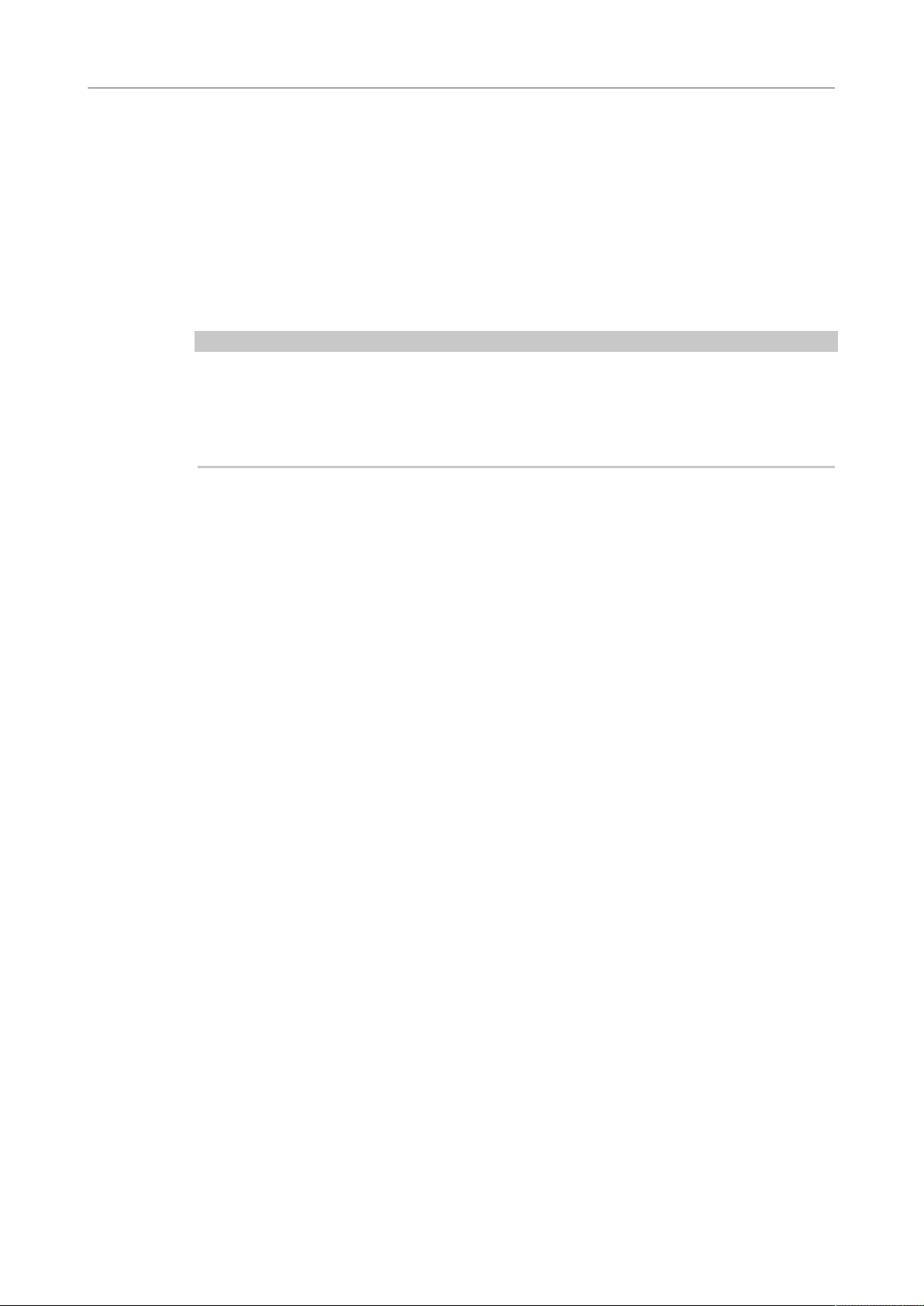
Plug-ins d’effet inclus
Plug-ins de distorsion
Utilisation des effets
● Pour insérer un nouvel effet, cliquez sur le bouton + qui apparaît quand vous survolez avec
● Pour supprimer un effet d’une case, cliquez sur le nom de cet effet et sélectionnez None
● Pour modifier l’ordre des effets dans la chaîne, cliquez sur un effet et faites-le glisser à
● Pour activer ou désactiver un effet, cliquez sur la pédale située sous le nom de l’effet.
À NOTER
● Les pré-effets et post-effets peuvent être en mono ou en stéréo, selon la configuration de
● Grâce aux Contrôles instantanés, vous pouvez configurer un périphérique MIDI externe,
Amplificateurs
le pointeur une case de plug-in vide ou la flèche située avant ou après une case d’effet
utilisée.
dans le menu local qui s’affiche.
l’endroit voulu.
Quand un effet est activé, la diode située à côté du bouton est allumée.
la piste.
tel qu’un pédalier, de manière à contrôler les effets de VST Bass Amp. Pour de plus amples
informations sur les Contrôles instantanés, voir le Mode d’emploi.
Les amplis qui se trouvent dans la page Amplifiers sont des émulations de véritables
amplificateurs. Chacun d’entre eux est doté de paramètres spécialement prévus pour les
enregistrements de basses: gain, égaliseurs et volume maître. Les paramètres de son Bass,
Low Mid, High Mid et Treble ont un réel effet sur la sonorité et le caractère général de l’ampli
correspondant. Les paramètres Shape 1 et Shape 2 offrent des paramètres de tonalité prédéfinis.
ValveAmp300
Il s’agit d’un célèbre ampli à lampe des années 70 qui est idéal pour le rock.
Greyhound
Cet ampli bien connu pour ses sonorités grasses peut être utilisé dans plusieurs
styles de musique.
GreenT
Il s’agit d’un ampli classique des années 80 qui est idéal pour le funk et le rock.
Paradise
Cet ampli des années 90 est caractérisé par un son hi-fi aux tonalités claires qui
fonctionne dans de nombreux styles.
Tweed
Il s’agit d’un ampli vintage classique des années 50 qui possède beaucoup de
caractère et permet d’obtenir des tonalités claires. S’il a été conçu au départ pour les
bassistes, il est également utilisé par de nombreux guitaristes.
iTech
Il s’agit d’un ampli moderne et très polyvalent.
Les différents amplis conservent leurs paramètres quand vous changez de modèle, mais les
configurations d’amplis sont perdues quand vous fermez VST Bass AMP. Si vous souhaitez
utiliser les mêmes réglages après le rechargement du plug-in, il vous faut les enregistrer dans un
préréglage.
Sélectionner et désactiver des amplificateurs
Pour changer d’ampli dans la page Amplifiers, cliquez sur le modèle souhaité. Sélectionnez No
Amplifier si vous désirez simplement utiliser les haut-parleurs et les effets.
30
Page 31

Plug-ins d’effet inclus
Plug-ins de distorsion
À NOTER
Pour faire défiler les amplis, servez-vous de la molette de la souris pendant que le pointeur
survole l’interface d’un ampli.
Haut-parleurs
Les haut-parleurs de la page Cabinets simulent des véritables combinaisons de coffres ou hautparleurs. À chaque ampli correspond un type de haut-parleur, mais il est également possible de
combiner les amplis avec différents haut-parleurs.
Les haut-parleurs suivants sont disponibles:
4x10"
8x10"
4x12"
Les haut-parleurs 10" offrent un son percutant et clair qui est idéal pour le «Slap» et
le jeu normal.
Ces haut-parleurs ont un son plus propre et percutant que les haut-parleurs 15".
Offre deux fois plus de haut-parleurs que le 4x10".
Les haut-parleurs 12" offrent un son chaleureux et ample, à mi-chemin entre les
haut-parleurs 10" et 15".
1x15"
Les haut-parleurs 15" offrent davantage de basses fréquences que les autres hautparleurs. Ils conviennent bien pour le rock et les styles de musique vintage.
Sélectionner et désactiver des haut-parleurs
● Pour changer de haut-parleur dans la page Cabinets, cliquez sur le modèle souhaité.
Sélectionnez No Cabinet si vous désirez simplement utiliser les amplis et les effets.
● Si vous sélectionnez Link Amplifier & Cabinet Choice, le plug-in sélectionne
automatiquement le haut-parleur correspondant au modèle d’ampli sélectionné.
Microphones
Dans la page Microphones, vous avez le choix entre différentes positions pour le placement des
microphones.
57
Microphone dynamique à configuration cardioïde.
121
Microphone à ruban à configuration bi-directionnelle.
409
Microphone dynamique à configuration supercardioïde.
421
Microphone dynamique à configuration polaire cardioïde.
545
Microphone dynamique à configuration cardioïde qui réduit la réinjection.
5
Microphone dynamique à configuration cardioïde.
30
Microphone de référence et de mesure à configuration polaire omnidirectionnelle.
31
Page 32
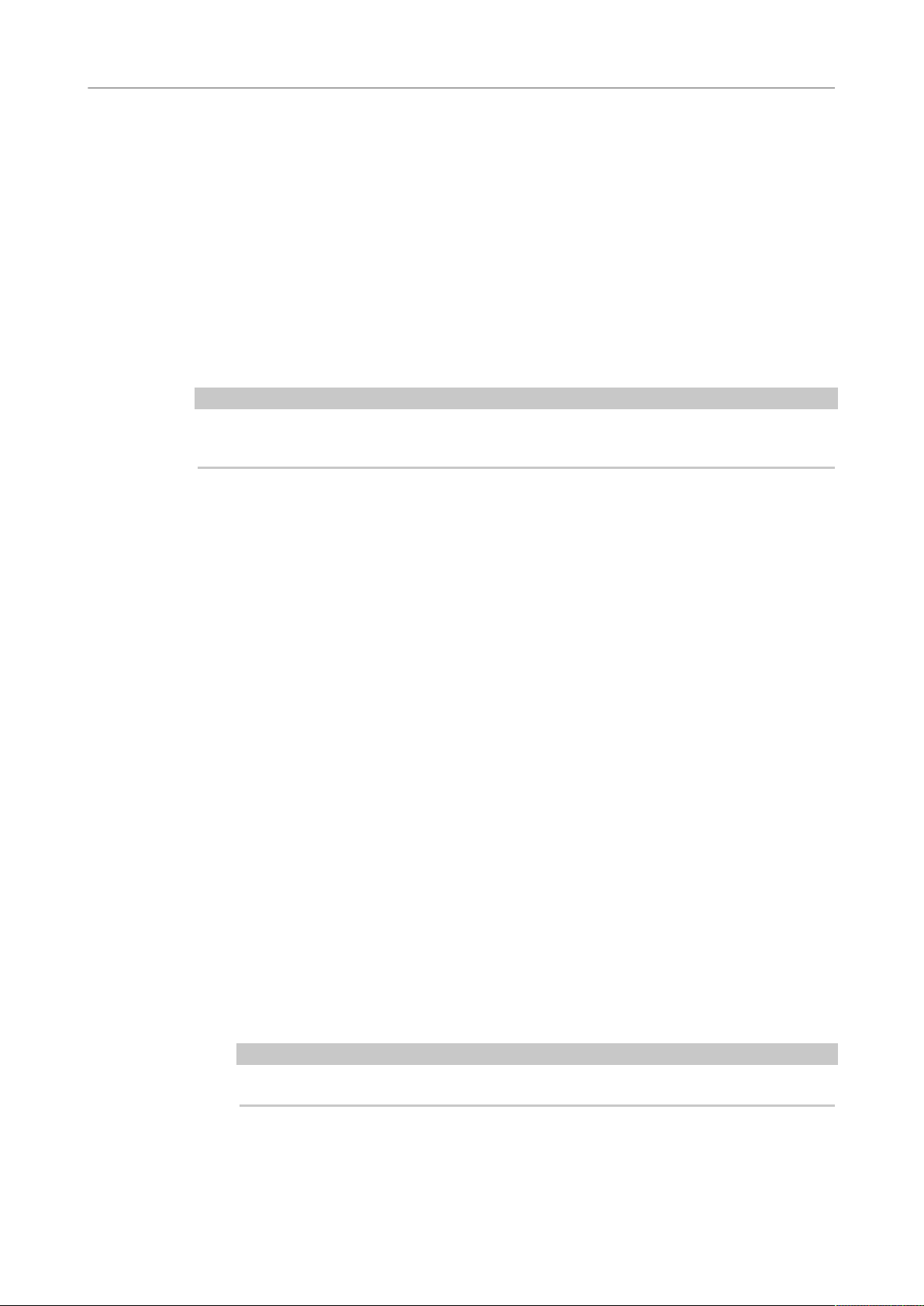
Plug-ins d’effet inclus
Plug-ins de distorsion
87
Vous avez le choix entre différentes positions pour les microphones. Ces positions correspondent
à deux angles différents (dans l’axe et en dehors de l’axe) et à trois distances par rapport au hautparleur.
Vous pouvez passer progressivement d’un micro à un autre.
● Pour sélectionner l’un des types de microphones ou mélanger les deux types, réglez la
● Pour sélectionner une position de microphone, cliquez sur la boule correspondante devant
● Pour définir le rapport entre line et mic, réglez la commande Mix située à gauche du haut-
À NOTER
Pour faire défiler les micros, servez-vous de la molette de la souris pendant que vous survolez un
micro avec le pointeur.
Master
Microphone à condensateur à configuration omnidirectionnelle.
commande Mix située entre les deux microphones.
le haut-parleur. La position sélectionnée est indiquée en rouge.
parleur.
Vous pouvez vous servir de la page Master pour affiner vos réglages sonores.
Vumètres de niveau d’entrée/sortie
Les vumètres d’entrée et de sortie situés de part et d’autre de la section Master
indiquent le niveau des signaux audio correspondants. Le rectangle qui figure sur
le vumètre d’entrée représente la plage de niveaux idéale. Dans tous les autres
affichages, les niveaux d’entrée et de sortie sont représentés par deux diodes situées
en haut à gauche et à droite.
Utilisation des commandes Master
● Pour activer/désactiver l’égaliseur, cliquez sur le bouton On/Off de la pédale. Quand
l’égaliseur est activé, la diode située à côté du bouton est allumée.
● Pour activer/désactiver une bande de l’égaliseur, cliquez sur le potentiomètre Gain
correspondant. Quand une bande est active, la diode située à gauche du potentiomètre
Gain est allumée.
● Pour accorder votre guitare, cliquez sur la pédale On/Off afin d’activer le Tuner, puis
jouez la corde souhaitée. Quand le Tuner indique la bonne hauteur et que la rangée de
diodes situées sous l’affichage digital devient verte, c’est que votre corde est correctement
accordée.
Quand la note est trop basse, les diodes rouges situées sur la gauche s’allument. Quand la
note est trop haute, les diodes rouges situées sur la droite s’allument. Plus il y a de diodes
allumées, plus la note est basse/haute.
● Pour rendre muet le signal de sortie du plug-in, cliquez sur le bouton de la pédale Master.
Quand la sortie est muette, la diode est éteinte. Vous pouvez ainsi accorder votre guitare
en silence, par exemple.
● Pour changer le volume du signal de sortie, servez-vous de la commande Level de la page
Master.
●
À NOTER
Pour que l’égaliseur de la page Master fonctionne, un haut-parleur doit être sélectionné.
32
Page 33

Plug-ins d’effet inclus
Plug-ins de distorsion
Configuration
Dans la page Configuration, vous pouvez paramétrer VST Bass Amp en mode stéréo ou en
mode mono.
● Pour traiter les pré-effets, l’amplificateur et les haut-parleurs en mode stéréo total, veillez à
● Pour utiliser l’effet en mode mono, assurez-vous d’avoir inséré le plug-in sur une piste
À NOTER
En mode stéréo, l’effet consomme davantage de puissance de traitement. Vous pouvez utiliser
une configuration mono sur une piste stéréo pour économiser de la puissance de traitement.
Paramètres d’affichage
Vous avez le choix entre deux modes d’affichage: l’affichage par défaut et l’affichage compact, ce
dernier prenant moins de place à l’écran.
En affichage par défaut, vous pouvez vous servir des boutons situés en haut de l’interface du
plug-in pour accéder aux pages correspondantes dans la section d’affichage située au-dessus
des commandes de l’ampli. Vous pouvez redimensionner l’interface du plug-in dans le sens
horizontal en faisant glisser les bords ou les coins de l’interface.
insérer le plug-in sur une piste stéréo et à activer le bouton Stereo.
mono, et activez le bouton Mono.
En affichage compact, la section d’affichage est masquée. Vous pouvez toujours modifier les
paramètres des amplis et changer d’ampli ou de haut-parleur en vous servant de la molette de la
souris.
Utilisation des commandes intelligentes
Les commandes intelligentes apparaissent sur les bordures du plug-in quand vous survolez
l’interface avec le pointeur de la souris.
Alterner entre l’affichage par défaut et l’affichage compact
● Pour alterner entre les différents affichages, cliquez sur le bouton de flèche vers le bas/
haut (Show/Hide Extended Display) situé au centre de la bordure supérieure du plug-in.
Changer de sélection d’amplificateur et de haut-parleur en affichage compact
En affichage compact, une commande intelligente située sur la bordure inférieure du plug-in
vous permet de sélectionner différents modèles d’amplificateurs et de haut-parleurs.
● Pour sélectionner un autre amplificateur ou haut-parleur, cliquez sur son nom et
sélectionnez un autre modèle dans le menu local qui apparaît.
● Pour verrouiller une combinaison d’amplificateur et de haut-parleur, activez le bouton
Link/Unlink Amplifier & Cabinet Choice. Dès lors, quand vous sélectionnez un autre
modèle d’ampli, la sélection de haut-parleur change également. Toutefois, si vous
sélectionnez un autre modèle de haut-parleur, le verrouillage est désactivé.
Prévisualisation des paramètres des effets
Quel que soit l’affichage, vous pouvez afficher une prévisualisation des pré- et post-effets que
vous avez sélectionnés sur les pages correspondantes:
33
Page 34
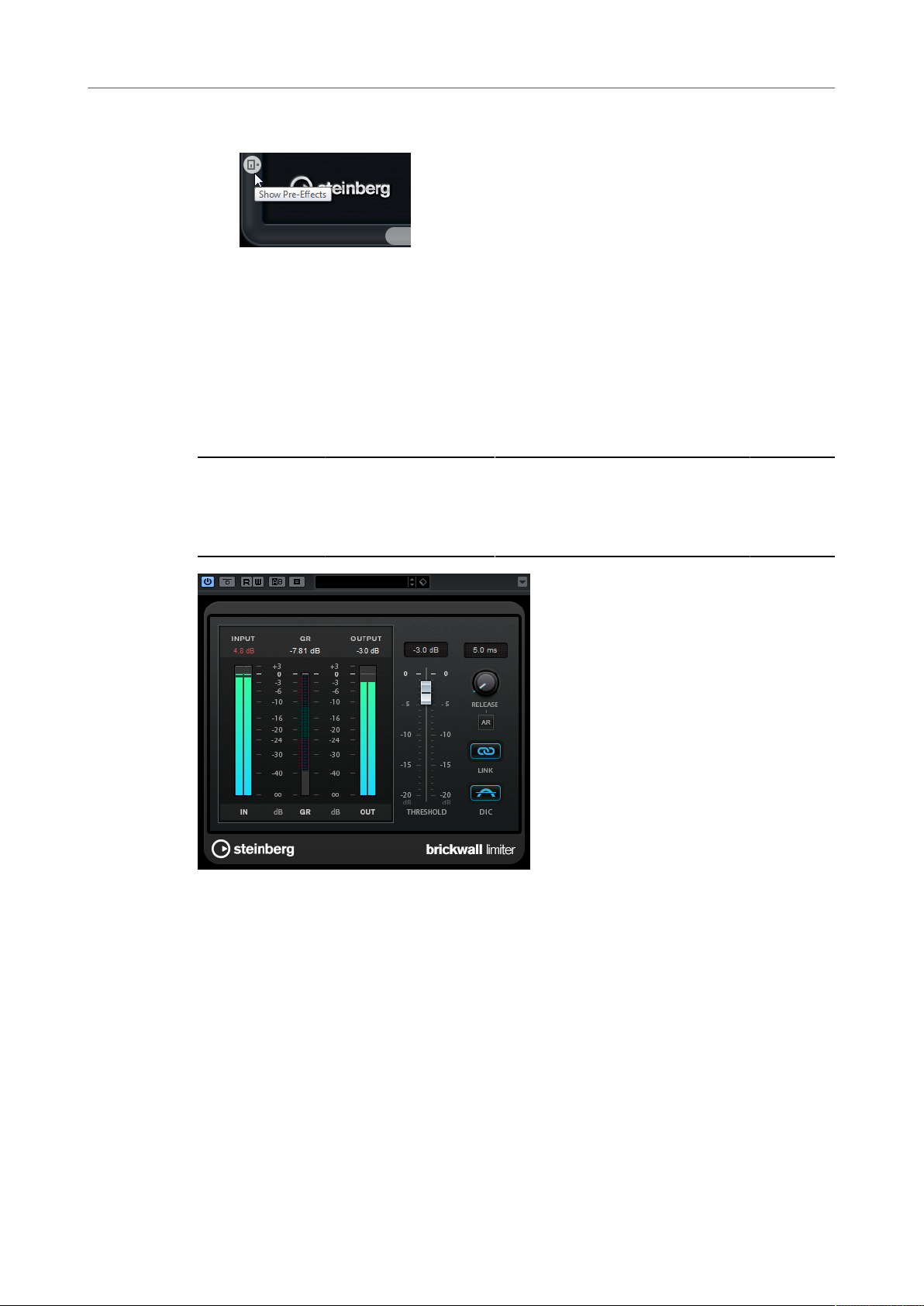
Plug-ins d’effet inclus
Plug-ins de dynamique
● Cliquez et maintenez enfoncé le bouton Show Pre-Effects ou Show Post-Effects situé en
bas à gauche et à droite sur la bordure du plug-in.
LIENS ASSOCIÉS
Tuner à la page 148
Plug-ins de dynamique
Brickwall Limiter
Le plug-in Brickwall Limiter permet de limiter le signal de sortie selon un niveau défini.
Cubase LE Cubase AI Cubase
Elements
Inclus dans – – X X X X
Grâce à son attaque rapide, Brickwall Limiter réduit les crêtes audio les plus courtes sans
engendrer de parasites audibles. Cependant, ce plug-in entraîne une latence d’une milliseconde.
Brickwall Limiter est doté de plusieurs vumètres qui indiquent le niveau d’entrée, le niveau de
sortie et le niveau de limitation appliqué. Ce plug-in s’insère à la fin de la chaîne de traitement,
avant le dithering.
Cubase
Artist
Cubase
Pro
Nuendo
Threshold (-20 à 0 dB)
Détermine le niveau à partir duquel le limiteur intervient. Seuls les signaux dont le
niveau dépasse ce seuil sont traités.
Release (3 à 1 000 ms ou mode Auto)
Règle le temps que met le gain à revenir à son niveau d’origine lorsque le signal
tombe sous le niveau de seuil (Threshold). Quand le bouton Auto est activé, le plugin détermine automatiquement le meilleur réglage pour le paramètre Release en
analysant le signal audio.
34
Page 35

Plug-ins d’effet inclus
Plug-ins de dynamique
Link
Detect Intersample Clipping
À NOTER
Brickwall Limiter a été conçu pour réduire les crêtes momentanées dans le signal. Si le vumètre
Gain Reduction (réduction du gain) indique une limitation constante du signal, essayez
d’augmenter le seuil (Threshold) ou de diminuer le niveau général du signal d’entrée.
Compressor
Ce plug-in réduit la plage dynamique de l’audio, augmentant les bruits légers ou réduisant les
bruits forts, ou les deux.
Quand ce bouton est activé, le Brickwall Limiter analyse le signal d’entrée en se
basant sur le canal dont le niveau est le plus élevé. Quand le bouton Link est
désactivé, chaque canal est analysé séparément.
Quand cette option est activée, Brickwall Limiter se base sur le suréchantillonnage
pour détecter et limiter les niveaux des signaux entre deux échantillons afin d’éviter
la distorsion lors de la conversion des signaux numériques en signaux analogiques.
Cubase LE Cubase AI Cubase
Elements
Inclus dans – – X X X X
Prise en charge
du Side-Chain
– – – X X X
Cubase
Artist
Cubase
Pro
Nuendo
Le Compressor comporte également un affichage distinct offrant une représentation graphique
de la forme de courbe de compression qui change en fonction de la configuration des
paramètres Threshold et Ratio. Compresseur dispose aussi d’un vumètre de Gain Reduction
indiquant la valeur de cette réduction en dB, des modes de compression Soft Knee/Hard Knee
et d’une fonction Auto dépendante du programme pour le paramètre Release.
35
Page 36

Plug-ins d’effet inclus
Plug-ins de dynamique
Threshold (-60 à 0 dB)
Ratio
Soft Knee
High Ratio
Make-up (0 à 24 dB ou mode Auto)
Détermine le niveau à partir duquel le compresseur intervient. Seuls les signaux dont
le niveau dépasse ce seuil sont traités.
Détermine la valeur de la réduction de gain appliquée aux signaux qui dépassent le
seuil. Avec un ratio de 3:1, une augmentation de 3 dB du niveau d’entrée engendre
une augmentation d’1 dB du niveau de sortie.
Quand ce bouton est désactivé, les signaux dépassant le seuil sont instantanément
compressés au taux défini (hard knee). Quand le bouton Soft Knee est activé,
l’arrivée de la compression est plus progressive et son effet est moins marqué.
Permet de configurer le taux sur une valeur fixe de 20:1.
Ce paramètre sert à compenser la perte de gain en sortie, causée par la
compression. Quand le bouton Auto est activé, le potentiomètre apparaît en grisé et
la sortie est automatiquement ajustée en fonction de la perte de gain.
Dry Mix
Permet de mixer le signal d'entrée sans effet sur le signal compressé.
Attack (0,1 à 100 ms)
Détermine la rapidité à laquelle le compresseur répond aux signaux se trouvant audessus du seuil défini. Plus le temps d’attaque est long, plus l’effet laisse de temps
avant d’intervenir en début de signal.
Hold (0 à 5 000 ms)
Détermine la durée pendant laquelle la compression s’applique au signal une fois
le seuil dépassé. Pour obtenir une compression radicale de style DJ, configurez une
durée courte. Si vous souhaitez une compression plus classique (pour travailler sur la
bande son d’un film documentaire, par exemple), paramétrez une durée plus longue.
Release (10 à 1 000 ms ou mode Auto)
Définit la durée nécessaire au retour du gain à son niveau d’origine lorsque le signal
tombe sous le niveau de seuil. Quand le bouton Auto est activé, le plug-in détermine
automatiquement le meilleur réglage pour le paramètre Release en analysant le
signal audio.
Analysis (Pure Peak à Pure RMS)
Détermine si le signal d’entrée est analysé en fonction des valeurs de crête ou RMS,
ou un mélange des deux. À 0, vous voyez uniquement les valeurs de crête, et à 100,
uniquement les valeurs RMS. Le mode RMS se base sur la puissance moyenne du
signal audio, alors que le mode Peak se base davantage sur les niveaux de crête.
En règle générale, le mode RMS fonctionne mieux pour les contenus comportant
peu de transitoires, comme les voix, et le mode Peak est plus adapté aux contenus
comportant des sons percussifs, avec de nombreuses crêtes transitoires.
Live
Quand ce bouton est activé, la fonction d’anticipation de l’effet est désactivée.
L’anticipation permet un traitement plus précis mais engendre en contrepartie un
temps de latence particulier. Quand le mode Live est activé, il n’y a pas de latence, ce
qui convient mieux au traitement en direct.
36
Page 37

Plug-ins d’effet inclus
Plug-ins de dynamique
DeEsser
Cet effet permet de réduire les sifflantes et s’utilise principalement sur les enregistrements de
voix. Il s’agit d’un type de compresseur spécialement conçu pour les fréquences produites par le
son s.
Cubase LE Cubase AI Cubase
Elements
Inclus dans – – – X X X
Prise en charge
du Side-Chain
– – – X X X
Cubase
Artist
Cubase
Pro
Nuendo
Si vous enregistrez une voix en plaçant le micro très près de la bouche ou en utilisant une
égalisation particulière, vous obtiendrez peut-être un son global parfait, mais comportant des
problèmes de sifflantes.
Graphique
Représente le spectre du signal d’entrée.
● Pour régler la bande de fréquences, faites glisser les bordures ou cliquez au milieu de la
bande et faites glisser le pointeur.
● Pour modifier la largeur de la bande de fréquences, maintenez enfoncée la touche Shift et
faites glisser le pointeur vers la gauche ou la droite.
Filter
Lo/Hi
Correspond aux bordures gauche et droite de la bande de fréquences. Vous pouvez
définir la fréquence en Hz ou sous forme de valeurs de note. Quand vous saisissez
37
Page 38

Plug-ins d’effet inclus
Plug-ins de dynamique
Solo
Diff
Dynamics
Reduction
une valeur de note, la fréquence correspondante est automatiquement indiquée
en Hz. Par exemple, la valeur de note A3 correspond à la fréquence 440 Hz. Quand
vous saisissez une valeur de note, vous pouvez également saisir un décalage par
centièmes. Il est par exemple possible de saisir A5 -23 ou C4 +49.
À NOTER
Veillez à laisser un espace entre la note et les centièmes de décalage. Ce n’est qu’à
cette condition que le décalage sera pris en compte.
Permet d’écouter en solo la bande de fréquences afin de trouver plus facilement la
position et la largeur appropriées pour cette bande.
Permet d’entendre la partie du signal qui est supprimée par le DeEsser. Vous pouvez
ainsi régler plus facilement la bande de fréquences, le seuil et les paramètres de
réduction, afin de supprimer exclusivement les sons clairement en s, par exemple.
Permet de contrôler l’intensité de l’effet de déessage.
Threshold (-50 à 0 dB)
Quand l’option Auto est désactivée, vous pouvez utiliser cette commande pour
définir le seuil à partir duquel le plug-in réduit les sifflantes sur le signal d’entrée.
Release (1 à 1000 ms)
Détermine la durée que met l’effet pour revenir à zéro une fois le signal passé endeçà du seuil.
Auto
Calcule automatiquement et en permanence le meilleur seuil possible, quel que soit
le signal d’entrée. L’option Auto ne fonctionne pas pour les signaux de bas niveau
(niveau de crête < -30dB). Pour réduire les sifflantes quand le niveau est bas, il est
préférable de définir manuellement le seuil.
Side-Chain
Freq (25 à 20 kHz)
Détermine la fréquence du filtre quand le bouton Side-Chain est activé. Vous pouvez
définir la fréquence en Hz ou sous forme de valeurs de note. Quand vous saisissez
une valeur de note, la fréquence correspondante est automatiquement indiquée
en Hz. Par exemple, la valeur de note A3 correspond à la fréquence 440 Hz. Quand
vous saisissez une valeur de note, vous pouvez également saisir un décalage par
centièmes. Il est par exemple possible de saisir A5 -23 ou C4 +49.
À NOTER
Veillez à laisser un espace entre la note et les centièmes de décalage. Ce n’est qu’à
cette condition que le décalage sera pris en compte.
Q-Factor
Détermine la résonance ou la largeur du filtre quand le bouton Side-Chain est activé.
38
Page 39
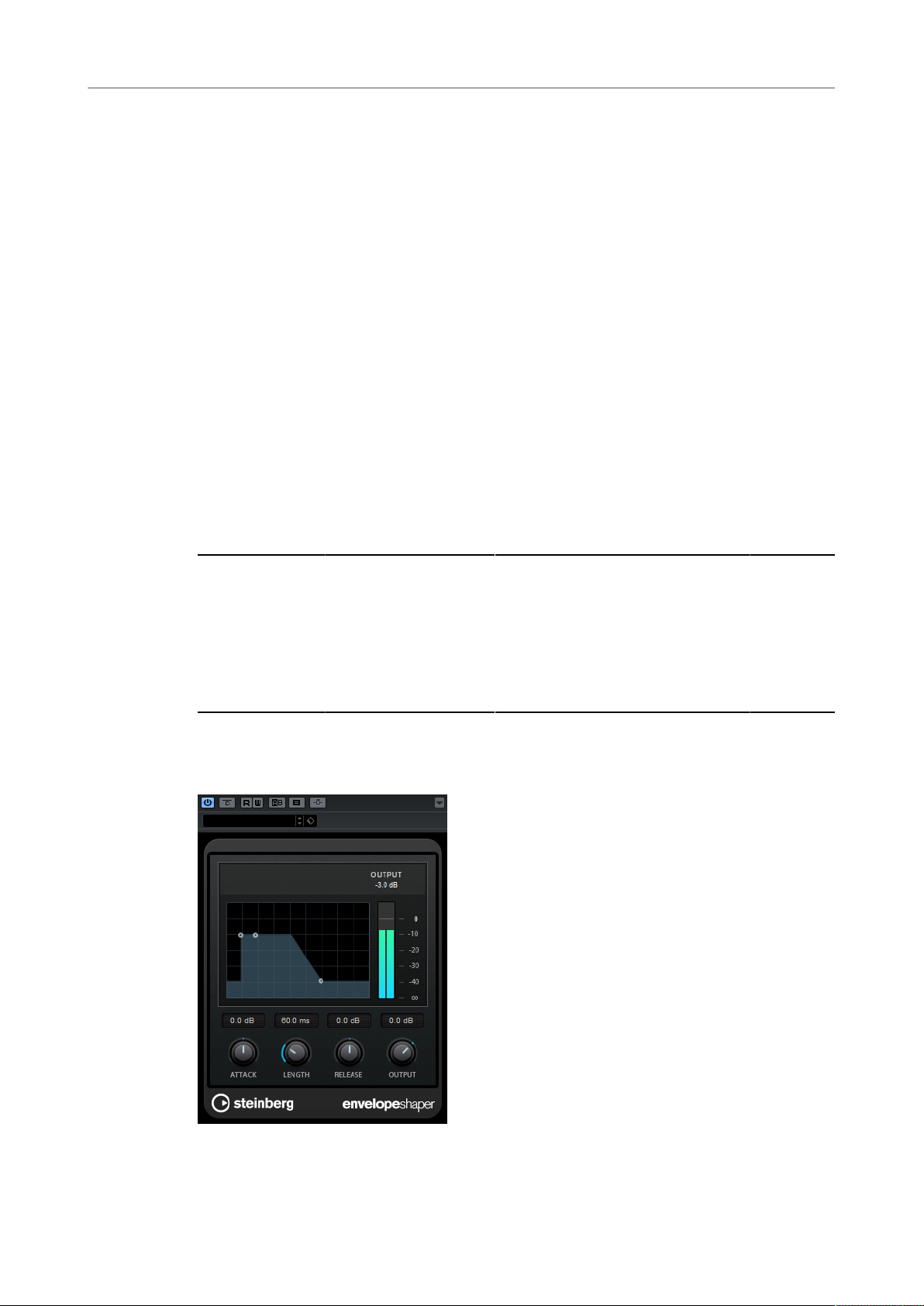
Plug-ins d’effet inclus
Plug-ins de dynamique
Side
Active le filtre de chaînage interne. Le signal d’entrée est alors traité en fonction des
paramètres de ce filtre. La fonction de Side-Chain interne peut être utilisée pour
contrôler le fonctionnement de la porte.
Monitor
Permet d’écouter le signal filtré.
Live
Quand ce bouton est activé, la fonction d’anticipation de l’effet est désactivée.
L’anticipation permet un traitement plus précis mais engendre en contrepartie un
temps de latence particulier. Quand le mode Live est activé, il n’y a pas de latence, ce
qui convient mieux au traitement en direct.
Positionnement du DeEsser dans la chaîne de signal
En cas d’enregistrement de voix, on place généralement le DeEsser après le pré-ampli du micro
et avant le compresseur/limiteur sur le parcours du signal. Ainsi, le compresseur/limiteur ne
limite pas inutilement la dynamique du signal général.
EnvelopeShaper
Ce plug-in peut être utilisé pour atténuer ou amplifier le gain des phases d’attaque et de
relâchement du contenu audio.
Cubase LE Cubase AI Cubase
Elements
Inclus dans – – X X X X
Prise en charge
du Side-Chain
Vous pouvez utiliser les potentiomètres ou déplacer les points de rupture dans l’affichage
graphique pour régler les paramètres. Faites attention aux niveaux quand vous augmentez le
gain et, si nécessaire, réduisez le niveau de sortie pour éviter un écrêtage.
– – – X X X
Cubase
Artist
Cubase
Pro
Nuendo
39
Page 40

Plug-ins d’effet inclus
Plug-ins de dynamique
Attack (-20 à 20 dB)
Length (5 à 200 ms)
Release (-20 à 20 dB)
Output
À NOTER
Si la fonction Side-Chain est prise en charge, l’effet peut également être contrôlé depuis une
autre source de signal via l’entrée Side-Chain. Lorsque le signal Side-Chain dépasse le seuil,
l’effet se déclenche. Pour découvrir comment configurer le routage en Side-Chain, voir le Mode
d’emploi.
Expander
Détermine le gain de la phase d’attaque du signal.
Détermine la durée de la phase d’attaque.
Détermine le gain de la phase de relâchement du signal.
Permet de définir le niveau de sortie.
Expander réduit le niveau de sortie par rapport au niveau d’entrée pour les signaux inférieurs
au seuil défini. Ce plug-in s’avère utile quand il est nécessaire d’améliorer la dynamique ou de
réduire le bruit de fond sur les passages de faible niveau.
Vous pouvez utiliser les potentiomètres ou déplacer les points de rupture dans l’affichage
graphique pour régler les paramètres Threshold et Ratio.
Cubase LE Cubase AI Cubase
Elements
Inclus dans – – – – X X
Prise en charge
du Side-Chain
– – – – X X
Cubase
Artist
Cubase
Pro
Nuendo
40
Page 41

Plug-ins d’effet inclus
Plug-ins de dynamique
Threshold (-60 à 0 dB)
Ratio
Soft Knee
Fall (0,1 à 100 ms)
Hold (0 à 2 000 ms)
Détermine le niveau à partir duquel le signal est étendu. Seuls les signaux dont le
niveau est inférieur à ce seuil sont traités.
Détermine l’ampleur de l’augmentation de gain appliquée aux signaux inférieurs au
seuil.
Quand ce bouton est désactivé, les signaux inférieurs au seuil sont instantanément
accentués en fonction du taux défini (hard knee). Quand le bouton Soft Knee est
activé, l’expansion commence plus progressivement et son effet est moins marqué.
Détermine la rapidité avec laquelle l’Expander réagit aux signaux inférieurs au seuil
défini. Plus le temps de chute est long, plus l’effet laisse de temps avant d’intervenir
en début de signal.
Détermine la durée pendant laquelle l’expansion s’applique aux signaux dont le
niveau est inférieur au seuil.
Rise (10 à 1 000 ms ou mode Auto)
Définit le temps nécessaire au retour du gain à son niveau d’origine lorsque le
signal dépasse le niveau de seuil. Quand le bouton Auto Rise est activé, le plug-in
détermine automatiquement le meilleur réglage pour le paramètre Rise en analysant
le signal audio.
Analysis (Pure Peak à Pure RMS)
Détermine si le signal d’entrée est analysé en fonction des valeurs de crête ou RMS,
ou un mélange des deux. À 0, vous voyez uniquement les valeurs de crête, et à 100,
uniquement les valeurs RMS. Le mode RMS se base sur la puissance moyenne du
signal audio, alors que le mode Peak se base davantage sur les niveaux de crête.
En règle générale, le mode RMS fonctionne mieux pour les contenus comportant
peu de transitoires, comme les voix, et le mode Peak est plus adapté aux contenus
comportant des sons percussifs, avec de nombreuses crêtes transitoires.
Live
Quand ce bouton est activé, la fonction d’anticipation de l’effet est désactivée.
L’anticipation permet un traitement plus précis mais engendre en contrepartie un
temps de latence particulier. Quand le mode Live est activé, il n’y a pas de latence, ce
qui convient mieux au traitement en direct.
À NOTER
Si la fonction Side-Chain est prise en charge, l’expansion peut également être contrôlée depuis
une autre source de signal via l’entrée Side-Chain. Lorsque le signal Side-Chain dépasse le seuil,
l’effet se déclenche. Pour découvrir comment configurer le routage en Side-Chain, voir le Mode
d’emploi.
41
Page 42

Plug-ins d’effet inclus
Plug-ins de dynamique
Gate
Un Noise Gate (porte de bruit) permet de couper le signal audio situé sous le seuil défini. Dès que
le niveau du signal audio dépasse ce seuil, la porte s’ouvre et laisse passer le signal tel quel.
Cubase LE Cubase AI Cubase
Elements
Inclus dans – – – X X X
Prise en charge
du Side-Chain
– – – X X X
Cubase
Artist
Cubase
Pro
Nuendo
Attack (0,1 à 1000 ms)
Détermine le temps que met la porte à s’ouvrir après avoir été déclenchée.
À NOTER
Désactivez le bouton Live pour vous assurer que le «noise gate» est désactivé
lorsqu’un signal supérieur au seuil est lu.
Hold (0 à 2 000 ms)
Détermine la durée pendant laquelle la porte reste ouverte une fois le signal
redescendu sous le seuil.
Release (10 à 1 000 ms ou mode Auto)
Détermine le temps que met la porte à se refermer (au terme de la durée Hold
définie). Quand l'Auto Release est activé, l’effet détermine automatiquement le
meilleur réglage pour le paramètre Release en analysant le signal audio.
Threshold (-60 à 0 dB)
Détermine le niveau à partir duquel l’effet s’active. Les signaux supérieurs au seuil
défini déclenchent l’ouverture de la porte (gate) et les signaux inférieurs au seuil la
referment.
State LED
Indique si le «noise gate» est désactivé (LED vert), activé (LED rouge) ou dans un
état intermédiaire (LED jaune).
42
Page 43

Plug-ins d’effet inclus
Plug-ins de dynamique
Analysis (Pure Peak à Pure RMS)
Range
Live
Détermine si le signal d’entrée est analysé en fonction des valeurs de crête ou RMS,
ou un mélange des deux. À 0, vous voyez uniquement les valeurs de crête, et à 100,
uniquement les valeurs RMS. Le mode RMS se base sur la puissance moyenne du
signal audio, alors que le mode Peak se base davantage sur les niveaux de crête.
En règle générale, le mode RMS fonctionne mieux pour les contenus comportant
peu de transitoires, comme les voix, et le mode Peak est plus adapté aux contenus
comportant des sons percussifs, avec de nombreuses crêtes transitoires.
Permet de configurer l’atténuation de l’effet quand la porte est fermée. Quand le
paramètre Range est configuré sur (moins infini), la porte est entièrement
fermée. Plus la valeur de ce paramètre est élevée, plus le niveau du signal qui
traverse la porte fermée est élevé.
Quand ce bouton est activé, la fonction d’anticipation de l’effet est désactivée.
L’anticipation permet un traitement plus précis mais engendre en contrepartie un
temps de latence particulier. Quand le mode Live est activé, il n’y a pas de latence, ce
qui convient mieux au traitement en direct.
Section Side-Chain
Side-Chain
Active le filtre de chaînage interne. Le signal d’entrée est alors traité en fonction
des paramètres de ce filtre. La fonction de side-chain interne peut être utilisée pour
contrôler le fonctionnement du gate.
Monitor
Permet d’écouter le signal filtré.
Center (50 à 20000Hz)
Détermine la fréquence centrale du filtre quand le bouton Side-Chain est activé.
Q-Factor
Détermine la résonance ou la largeur du filtre quand le bouton Side-Chain est activé.
Boutons de filtre (LP, BP et HP)
Quand le bouton Side-Chain est activé, vous pouvez utiliser ces boutons pour définir
le type du filtre: passe-bas, passe-bande ou passe-haut.
À NOTER
Si la fonction Side-Chain est prise en charge, la porte peut également être contrôlée depuis une
autre source de signal via l’entrée Side-Chain. Quand le signal de chaînage dépasse le seuil,
la porte s’ouvre. Pour découvrir comment configurer le routage en Side-Chain, voir le Mode
d’emploi.
Limiter
Ce plug-in est conçu pour permettre au niveau de sortie de ne jamais dépasser un niveau défini,
afin d’éviter l’écrêtage dans les dispositifs suivants.
Cubase LE Cubase AI Cubase
Elements
Inclus dans – X X X X X
43
Cubase
Artist
Cubase
Pro
Nuendo
Page 44
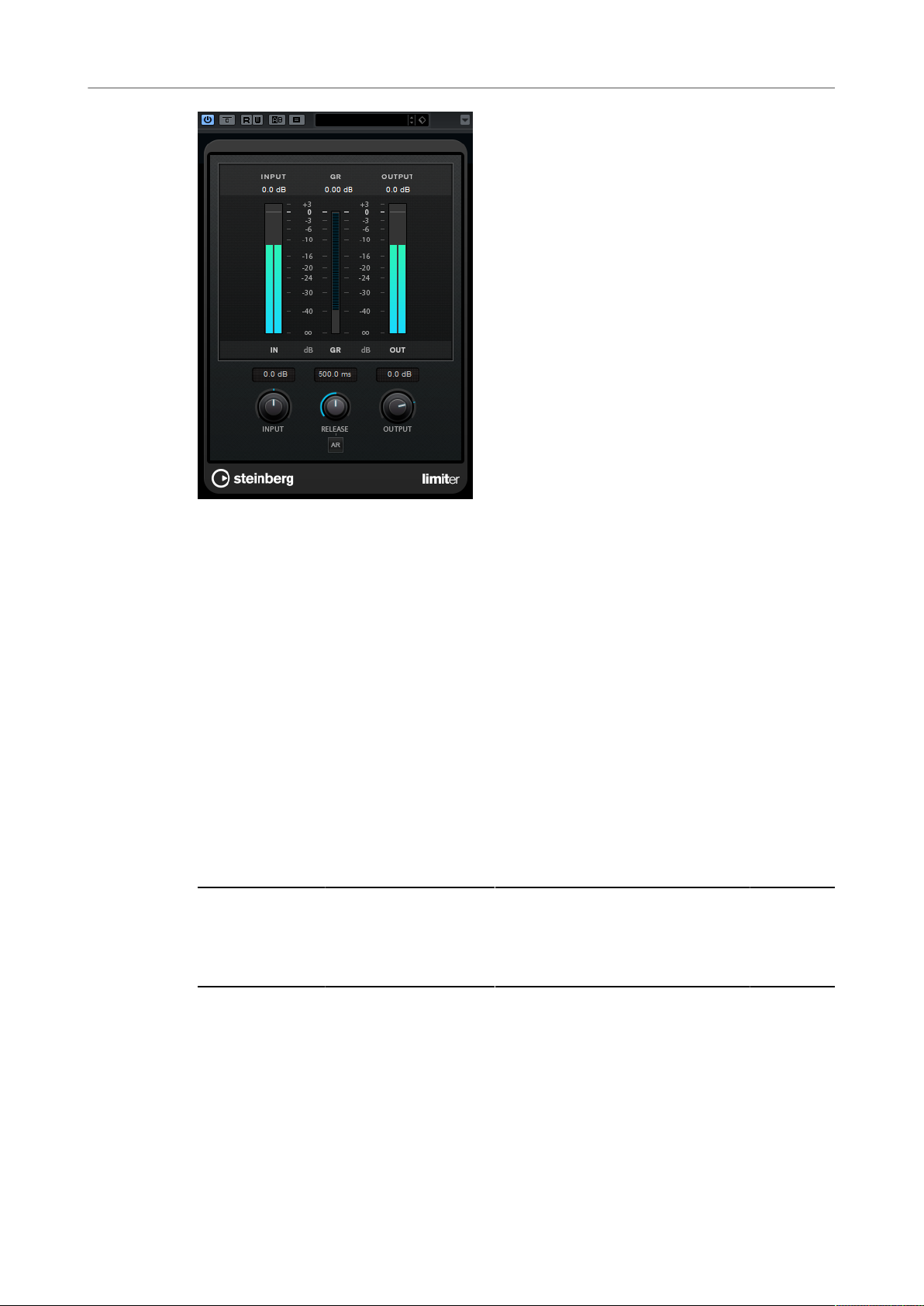
Plug-ins d’effet inclus
Plug-ins de dynamique
Maximizer
Le plug-in Limiter peut régler et optimiser automatiquement le paramètre Release en analysant
les données audio. Ce paramètre peut également être configuré manuellement. Limiter est
également doté de vumètres séparés pour les niveaux d’entrée, de sortie et de limitation (celui
du milieu).
Input (-24 à 24dB)
Permet de régler le gain d’entrée.
Release (0.1 à 1 000 ms ou mode Auto)
Détermine la durée nécessaire au retour du gain à son niveau d’origine. Quand
l'Auto Release est activé, l’effet détermine automatiquement le meilleur réglage
pour le paramètre Release en analysant le signal audio.
Output
Détermine le niveau de sortie maximum.
Ce plug-in augmente la sonie du contenu audio sans risque d’écrêtage. Il peut fonctionner dans
deux modes, Classic et Modern, qui utilisent des algorithmes et des paramètres différents.
Cubase LE Cubase AI Cubase
Elements
Inclus dans – – X X X X
Cubase
Artist
Cubase
Pro
Nuendo
44
Page 45
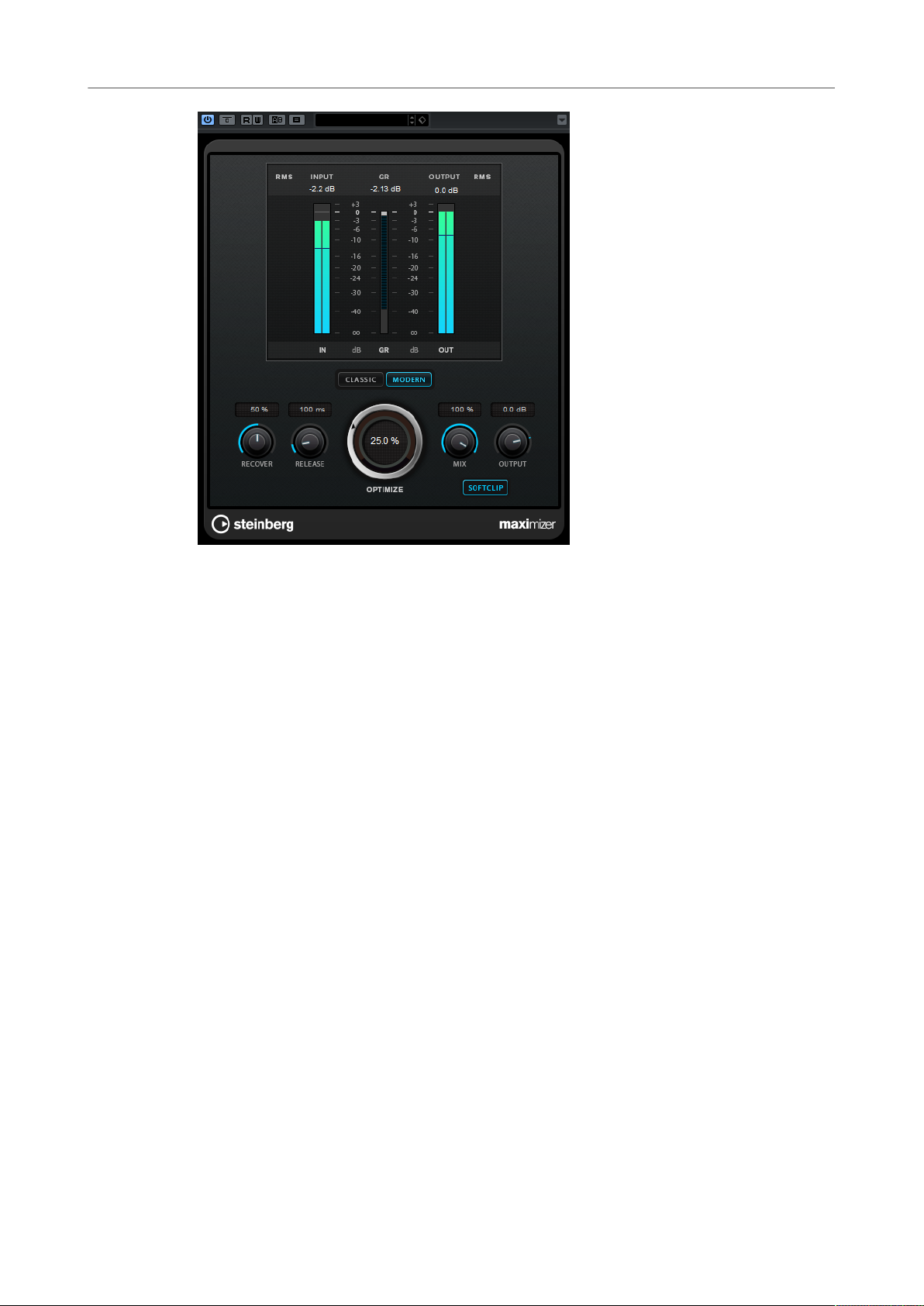
Plug-ins d’effet inclus
Plug-ins de dynamique
Classic
Le mode Classic utilise les algorithmes des versions précédentes du plug-in. Ce
mode est adapté à tous les styles de musique.
Modern
Dans le mode Modern, l'algorithme laisse davantage de sonie que le mode Classic.
Ce mode est particulièrement adapté aux styles de musique contemporains.
Le mode Modern offre également des paramètres supplémentaires qui permettent
de contrôler la phase de relâchement:
● Le paramètre Release détermine le temps de relâchement général.
● Le paramètre Recover donne une récupération du signal plus rapide au début
de la phase de relâchement.
Optimize
Détermine la puissance (ou sonie) du signal.
Mix
Définit l’équilibre des niveaux entre le signal traité et le signal non traité.
Output
Détermine le niveau de sortie maximum.
Soft Clip
Quand ce bouton est activé, le Maximizer commence à limiter ou écrêter doucement
le signal. Par ailleurs, des harmoniques sont générées afin de conférer aux données
audio le son chaleureux des amplis à lampe.
45
Page 46

Plug-ins d’effet inclus
Plug-ins de dynamique
MIDI Gate
Ce plug-in permet de soumettre un signal audio à un effet de porte (gate), qui s’ouvre ou se
ferme en fonction de plusieurs facteurs. La porte est ici contrôlée par des notes MIDI.
Cubase LE Cubase AI Cubase
Elements
Inclus dans – – – X X X
Pour schématiser, le rôle d’un effet Gate est de ne laisser passer que les signaux audio dont le
niveau est supérieur à un seuil défini. Quand le signal dépasse le niveau défini, la porte s’ouvre
et le laisse passer. Au contraire, quand le signal est inférieur à ce niveau, il est coupé. Dans la
variante MIDI de cet effet, le MIDI Gate, l’ouverture de la porte n’est pas déclenchée par une
valeur de signal audio, mais par des notes MIDI. Pour fonctionner, le MIDI Gate a donc besoin de
données audio et de données MIDI.
Attack (0 à 500 ms)
Détermine le temps que met la porte à s’ouvrir après avoir été déclenchée.
Cubase
Artist
Cubase
Pro
Nuendo
Hold
Détermine la durée pendant laquelle la porte reste ouverte après réception d’un
message Note On ou Note Off. Les paramètres du Hold Mode sont pris en compte.
Release (0 à 3000 ms)
Détermine le temps que met la porte à se refermer au terme de la durée définie par
le paramètre Hold.
Note To Attack
Détermine la mesure dans laquelle les valeurs de vélocité des notes MIDI affectent
le temps d’attaque. Plus cette valeur est élevée, plus le temps d’attaque augmente
proportionnellement aux valeurs de vélocité. Quand elle est négative, le temps
d’attaque diminue à mesure que la vélocité augmente. Si vous ne désirez pas utiliser
ce paramètre, réglez-le à 0.
Note To Release
Détermine la mesure dans laquelle les valeurs de vélocité des notes MIDI affectent le
temps de relâchement. Plus ces valeurs sont élevées, plus le relâchement est long. Si
vous ne désirez pas utiliser ce paramètre, réglez-le à 0.
Velocity To VCA
Détermine l’influence de la vélocité des notes MIDI sur le niveau de sortie. Avec une
valeur de 127, le niveau de sortie est entièrement fonction des valeurs de vélocité;
avec une valeur de 0, les valeurs de vélocité n’ont aucun effet sur le volume.
Hold Mode
Permet de configurer la section Hold Mode.
46
Page 47
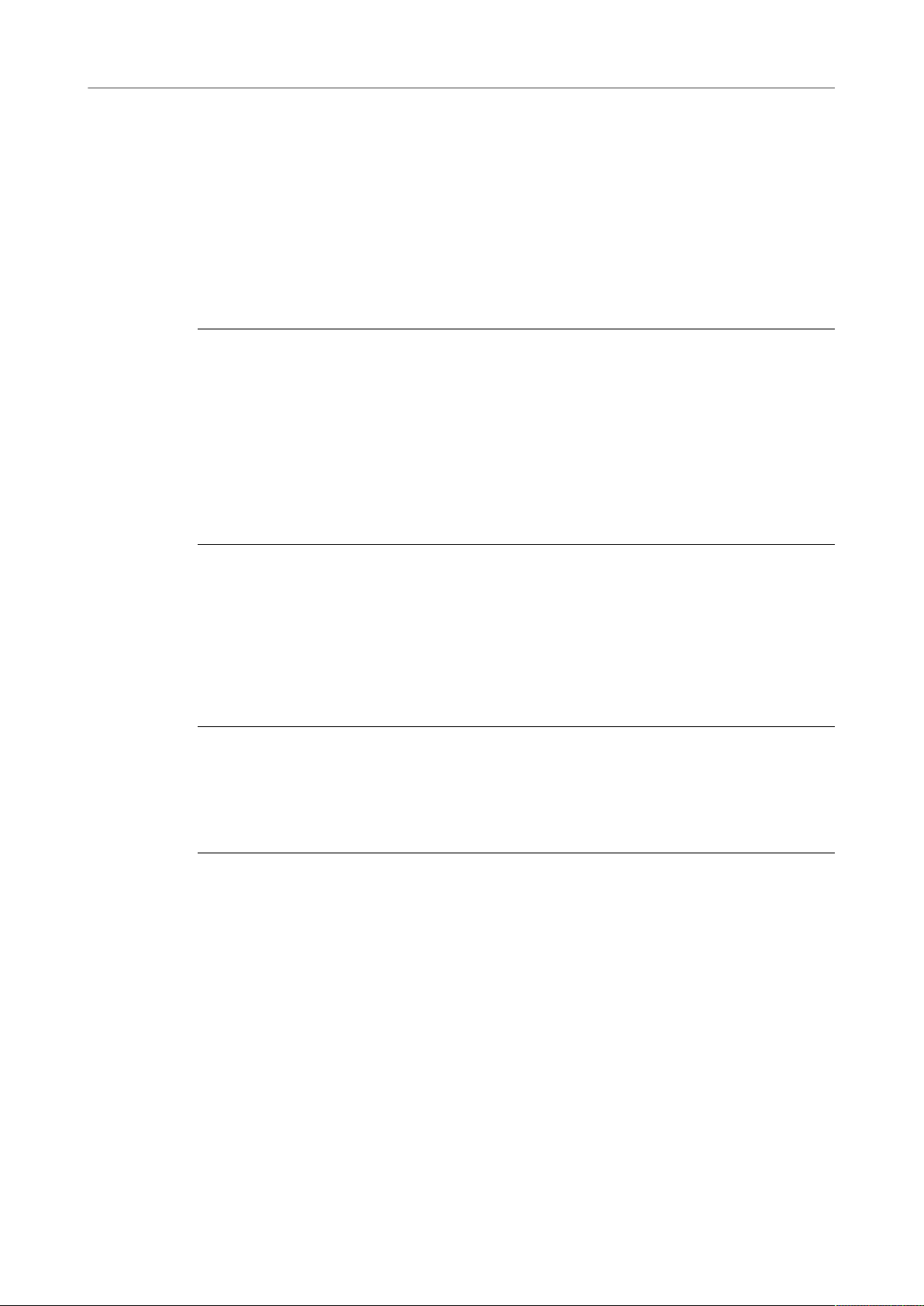
Plug-ins d’effet inclus
Plug-ins de dynamique
● En mode Note-On, la porte ne reste ouverte que pendant la durée définie par
les paramètres Hold et Release, quelle que soit la durée de la note MIDI qui a
déclenché l’ouverture de la porte.
● En mode Note-Off, la porte reste ouverte tant que dure la note MIDI. Les
paramètres Hold et Release s’appliquent à partir du moment où un signal
Note Off a été transmis.
Configuration de MIDI Gate
Pour utiliser MIDI Gate sur des données audio, vous avez besoin d’une piste audio et d’une piste
MIDI.
PROCÉDER AINSI
1. Sélectionnez la piste audio sur laquelle vous souhaitez appliquer MIDI Gate.
Il peut s’agir de données audio enregistrées ou jouées en temps réel, quel que soit le type
de piste audio.
2. Sélectionnez MIDI Gate comme effet d’Insert sur la piste audio.
3. Sélectionnez une piste MIDI afin de contrôler l’effet MIDI Gate.
Vous pouvez au choix jouer des notes sur un clavier MIDI connecté ou utiliser des notes
MIDI enregistrées.
4. Ouvrez le menu local Routage de sortie de la piste MIDI et sélectionnez MIDI Gate.
Utilisation de MIDI Gate
CONDITION PRÉALABLE
Avoir correctement configuré le plug-in.
L’utilisation de MIDI Gate en temps réel et avec des données MIDI enregistrées ne se déroule pas
de la même manière. Dans ce manuel, nous partirons du principe que vous utilisez des données
audio déjà enregistrées et que vous jouez les données MIDI en temps réel.
PROCÉDER AINSI
1. Si vous souhaitez déclencher le plug-in à partir de données MIDI jouées en temps réel,
veillez au préalable à sélectionner la piste MIDI.
2. Démarrez la lecture.
3. Si vous utilisez des données MIDI en temps réel, jouez quelques notes sur votre clavier.
RÉSULTAT
Les notes MIDI déclenchent le Gate. Le plug-in applique un Gate aux signaux audio.
LIENS ASSOCIÉS
Configuration de MIDI Gate à la page 47
47
Page 48
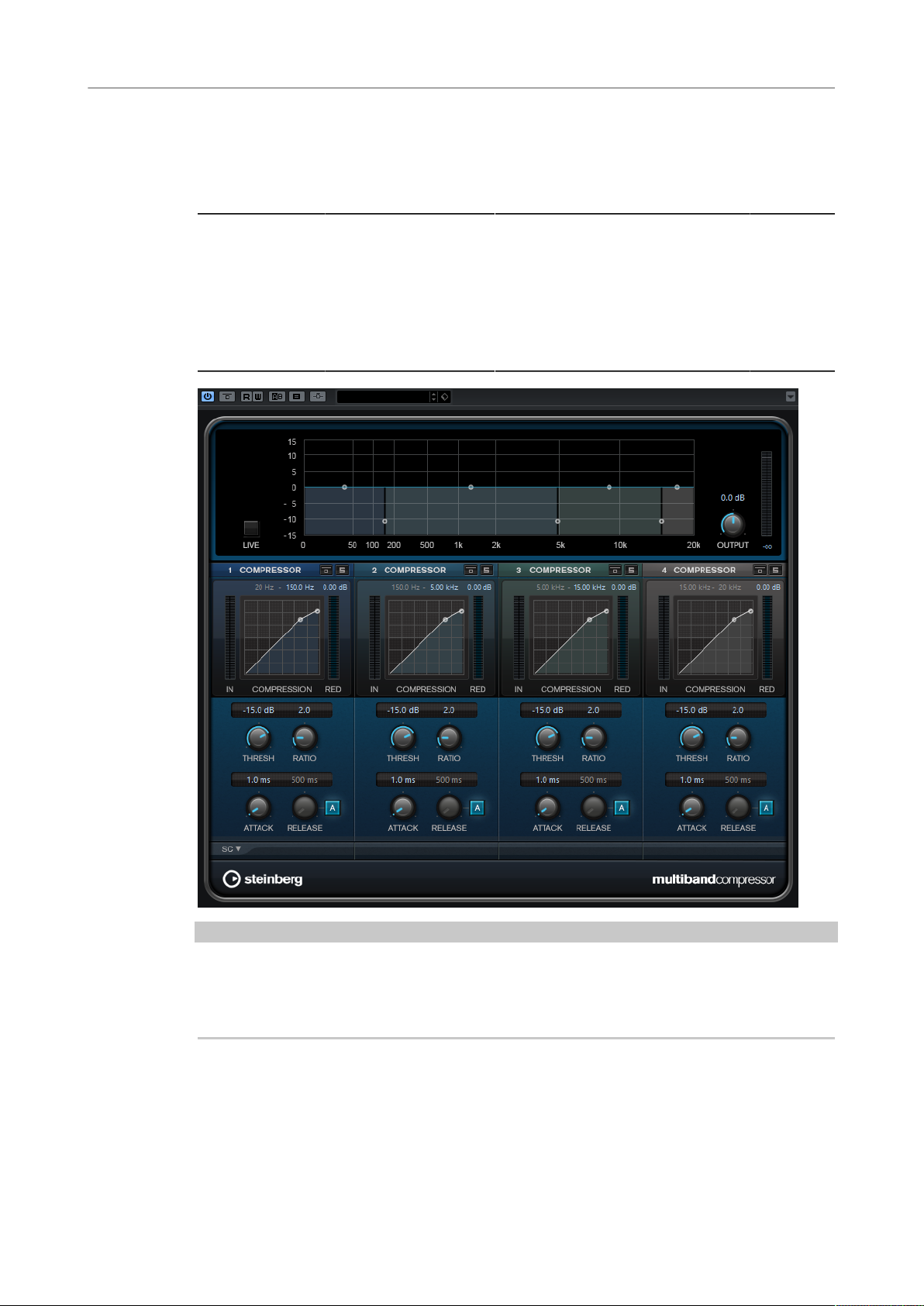
Plug-ins d’effet inclus
Plug-ins de dynamique
MultibandCompressor
Le MultibandCompressor permet de répartir le signal en quatre bandes de fréquences. Vous
pouvez spécifier le niveau, la largeur de bande et les caractéristiques de compression de chaque
bande.
Cubase LE Cubase AI Cubase
Elements
Inclus dans – – – – X X
Prise en charge
du Side-Chain
– – – – X X
Cubase
Artist
Cubase
Pro
Nuendo
À NOTER
Pour compenser la perte de gain en sortie due à la compression, le MultibandCompressor
utilise une fonction de compensation automatique du gain. Quand la fonction Side-Chain est
activée pour une bande de fréquences dans la section Side-Chain, la fonction de compensation
automatique du gain est désactivée pour cette bande.
Editeur de bandes de fréquences
L’éditeur de bandes de fréquences situé dans la moitié supérieure de l’interface permet de régler
la largeur des bandes de fréquences, ainsi que leur niveau après compression. L’échelle de
valeurs verticale, à gauche, indique le niveau de gain de chacune des bandes de fréquences.
L’échelle de valeurs horizontale montre la plage de fréquences disponible.
48
Page 49
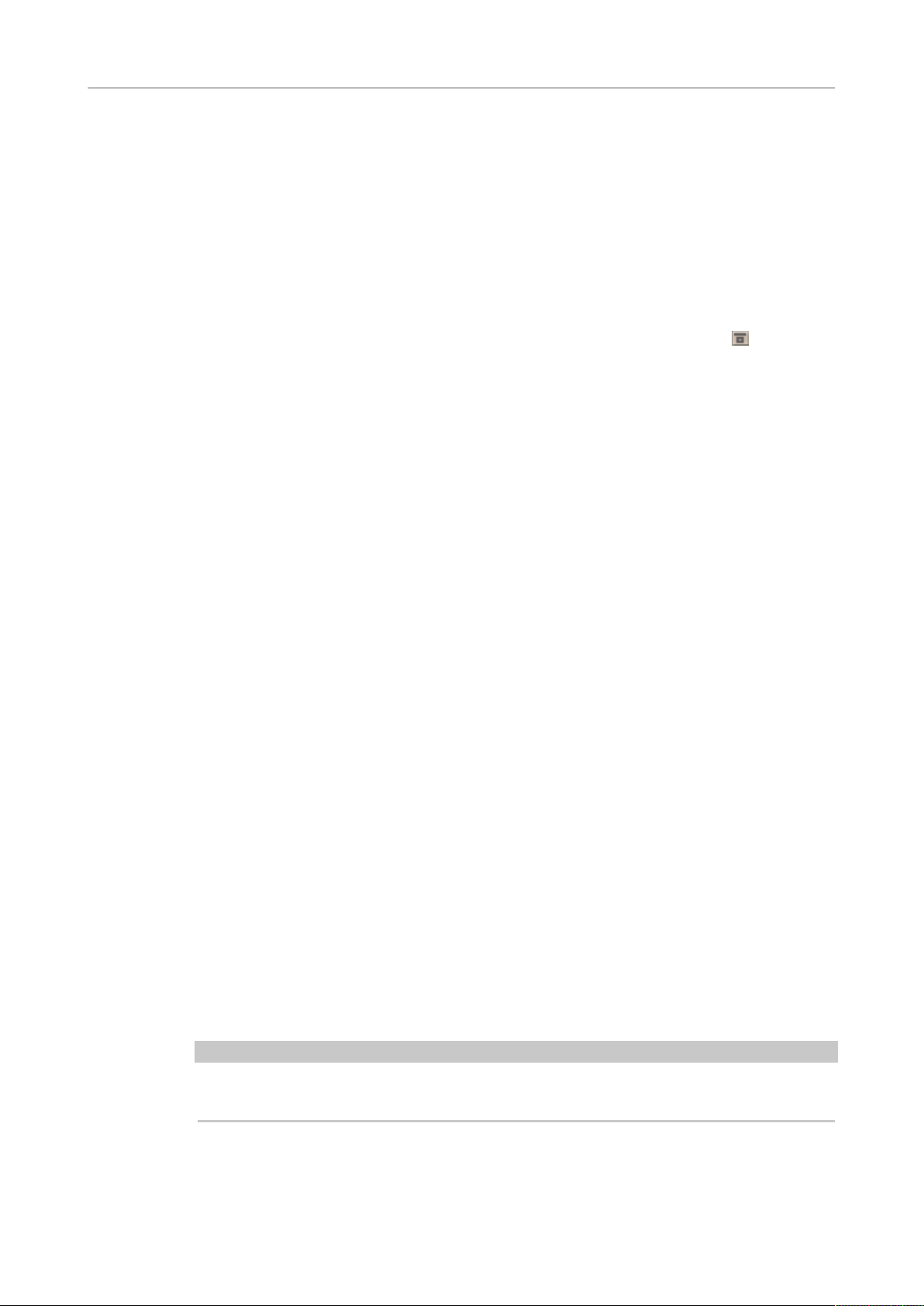
Plug-ins d’effet inclus
Plug-ins de dynamique
● Les poignées situées sur les côtés de chaque bande de fréquences permettent de définir
● Les poignées situées en haut de chaque bande de fréquences permettent d’atténuer ou
Live
Bypassing Frequency Bands
Soloing Frequency Bands
Output (-24 à 24 dB)
leurs plages de fréquences.
d’augmenter leur gain de ±15 dB après compression.
Quand ce bouton est activé, la fonction d’anticipation de l’effet est désactivée.
L’anticipation permet un traitement plus précis mais engendre en contrepartie un
temps de latence particulier. Quand le mode Live est activé, il n’y a pas de latence, ce
qui convient mieux au traitement en direct.
Pour contourner une bande de fréquences, activez le bouton Bypass Band de la
section correspondante.
Pour écouter une bande de fréquence en solo, activez le bouton S dans la section
correspondante. Une seule bande peut être isolée à la fois.
Permet de définir le niveau de sortie.
Section Compressor
En déplaçant les points d’ancrage ou en réglant les potentiomètres correspondants, vous pouvez
configurer les paramètres Threshold et Ratio. Le premier point d’ancrage à partir duquel la ligne
dévie de la diagonale correspond au seuil (Threshold).
Threshold (-60 à 0 dB)
Détermine le niveau à partir duquel le compresseur intervient. Seuls les signaux dont
le niveau dépasse ce seuil sont traités.
Ratio
Détermine la valeur de la réduction de gain appliquée aux signaux qui dépassent le
seuil. Avec un ratio de 3:1, une augmentation de 3 dB du niveau d’entrée engendre
une augmentation d’1 dB du niveau de sortie.
Attack (0,1 à 100 ms)
Détermine la rapidité à laquelle le compresseur répond aux signaux se trouvant audessus du seuil défini. Plus le temps d’attaque est long, plus l’effet laisse de temps
avant d’intervenir en début de signal.
Release (10 à 1 000 ms ou mode Auto)
Définit la durée nécessaire au retour du gain à son niveau d’origine lorsque le signal
tombe sous le niveau de seuil. Quand le bouton Auto est activé, le plug-in détermine
automatiquement le meilleur réglage pour le paramètre Release en analysant le
signal audio.
Section Side-Chain
Pour ouvrir la section Side-Chain, cliquez sur le bouton SC situé en bas à gauche de l’interface du
plug-in.
IMPORTANT
Pour que vous puissiez utiliser la fonction de Side-Chain sur les bandes, le Side-Chain global du
plug-in doit être activé.
49
Page 50

Plug-ins d’effet inclus
Plug-ins de dynamique
Frequency
Q-Factor
Side-Chain
Monitor
Détermine la fréquence du filtre de chaînage quand le bouton Side-Chain est activé.
Détermine la résonance ou la largeur du filtre quand le bouton Side-Chain est activé.
Active le filtre de chaînage interne. Le signal de Side-Chain est alors traité en fonction
des paramètres de ce filtre.
Permet d’écouter le signal filtré.
MultibandEnvelopeShaper
Ce plug-in permet de scinder le signal en quatre bandes de fréquences. Vous pouvez atténuer
ou augmenter le gain des phases d’attaque et de relâchement du contenu audio pour chaque
bande.
Cubase LE Cubase AI Cubase
Inclus dans – – – – X X
Elements
Cubase
Artist
Cubase
Pro
Nuendo
50
Page 51
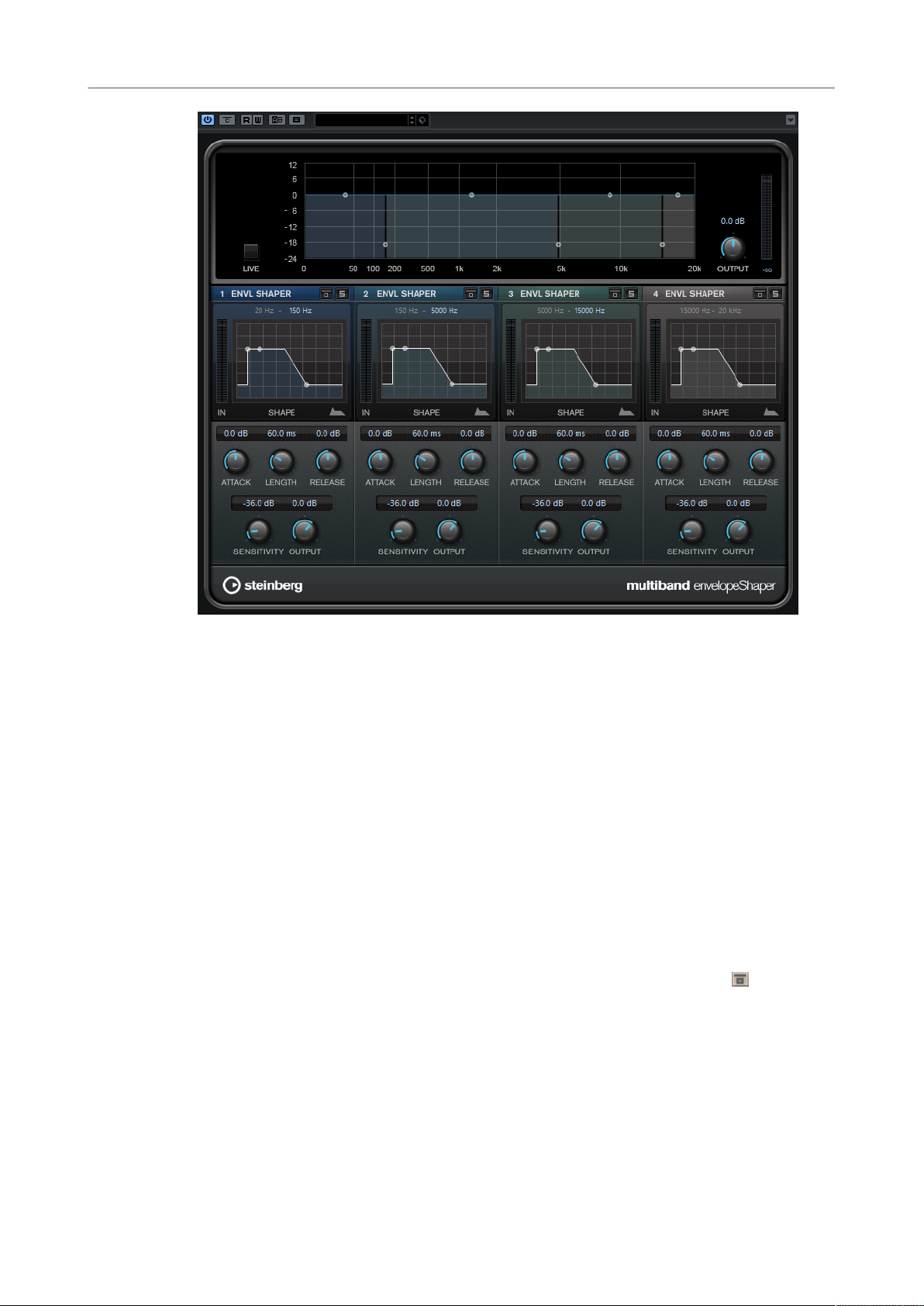
Plug-ins d’effet inclus
Plug-ins de dynamique
Éditeur de bandes de fréquences
L’éditeur de bandes de fréquences situé en haut de l’interface permet de régler la largeur des
bandes de fréquences, ainsi que leur niveau. L’échelle de valeurs verticale, à gauche, indique le
niveau de gain de chacune des bandes de fréquences. L’échelle de valeurs horizontale montre la
plage de fréquences disponible.
● Les poignées situées sur les côtés de chaque bande de fréquences permettent de définir
leurs plages de fréquences.
● Les poignées situées en haut de chaque bande de fréquences permettent d’atténuer ou
d’augmenter leur gain.
Live
Quand ce bouton est activé, la fonction d’anticipation de l’effet est désactivée.
L’anticipation permet un traitement plus précis mais engendre en contrepartie un
temps de latence particulier. Quand le mode Live est activé, il n’y a pas de latence, ce
qui convient mieux au traitement en direct.
Bypassing Frequency Bands
Pour contourner une bande de fréquences, activez le bouton Bypass Band de la
section correspondante.
Soloing Frequency Bands
Pour écouter une bande de fréquence en solo, activez le bouton S dans la section
correspondante. Une seule bande peut être isolée à la fois.
Output (-24 à 24 dB)
Permet de définir le niveau de sortie.
51
Page 52
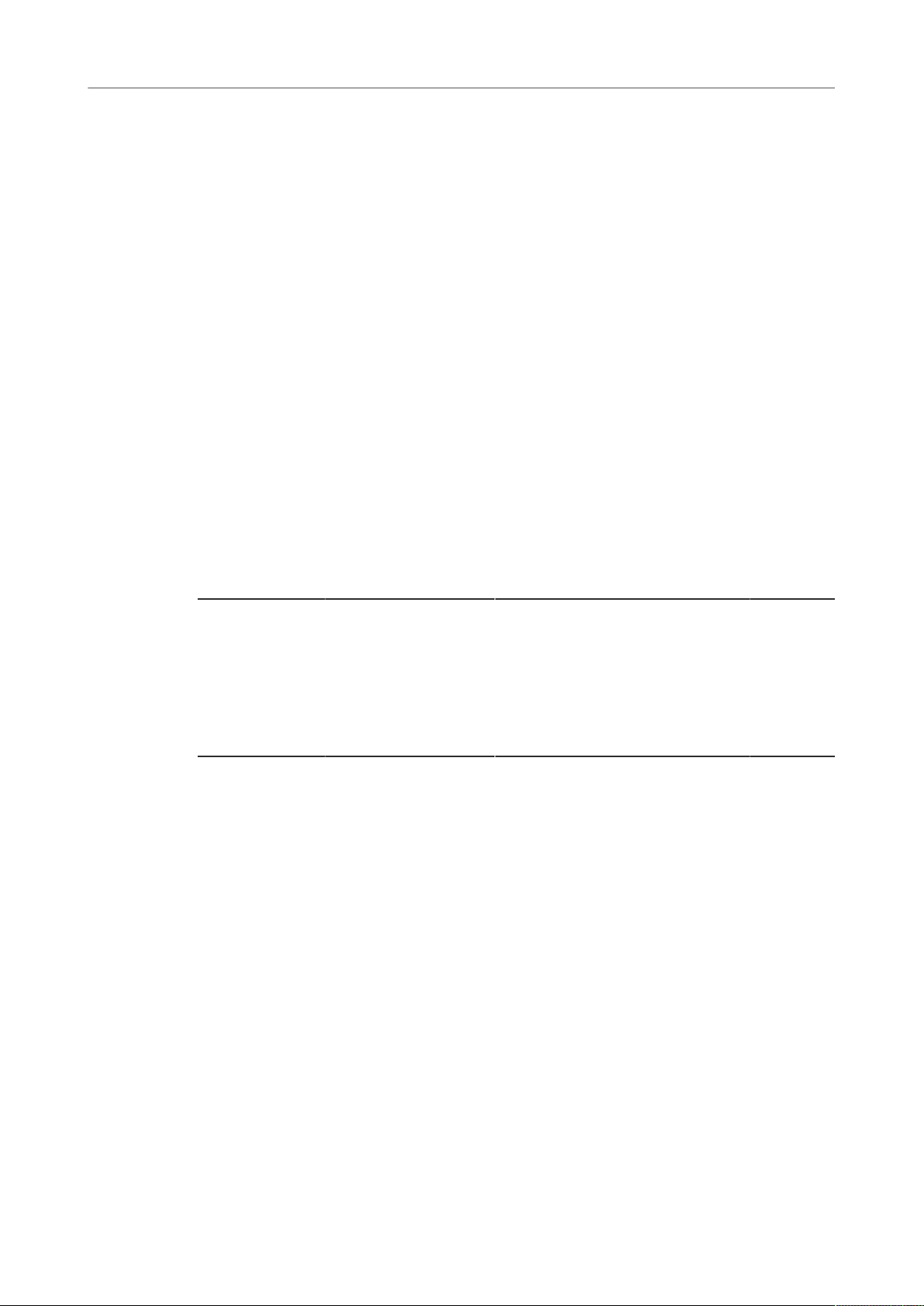
Plug-ins d’effet inclus
Plug-ins de dynamique
Section Shaper
En déplaçant les points d’ancrage ou en réglant les potentiomètres correspondants, vous
pouvez configurer les paramètres Attack, Length et Release. Surveillez les niveaux quand vous
augmentez le gain. Vous pouvez réduire le niveau de sortie pour éviter l’écrêtage.
Attack (-20 à 20 dB)
Détermine le gain de la phase d’attaque du signal.
Length (5 à 200 ms)
Détermine la durée de la phase d’attaque.
Release (-20 à 20 dB)
Détermine le gain de la phase de relâchement du signal.
Sensitivity (-40 à -10 dB)
Détermine la sensibilité de la détection.
Output
Permet de définir le niveau de sortie.
MultibandExpander
Ce plug-in permet de scinder le signal en quatre bandes de fréquences. Vous pouvez réduire le
niveau de sortie par rapport au niveau d’entrée pour les signaux inférieurs au seuil défini, et ce
sur chaque bande. Ce plug-in s’avère utile quand il est nécessaire d’améliorer la dynamique ou
de réduire le bruit de fond sur les passages de faible niveau.
Cubase LE Cubase AI Cubase
Elements
Inclus dans – – – – X X
Prise en charge
du Side-Chain
– – – – X X
Cubase
Artist
Cubase
Pro
Nuendo
52
Page 53

Plug-ins d’effet inclus
Plug-ins de dynamique
Éditeur de bandes de fréquences
L’éditeur de bandes de fréquences situé en haut de l’interface permet de régler la largeur des
bandes de fréquences, ainsi que leur niveau après traitement. L’échelle de valeurs verticale, à
gauche, indique le niveau de gain de chacune des bandes de fréquences. L’échelle de valeurs
horizontale montre la plage de fréquences disponible.
● Les poignées situées sur les côtés permettent de définir la plage de fréquences des
différentes bandes.
● Les poignées situées en haut de chaque bande de fréquences permettent d’atténuer ou
d’augmenter leur gain sur le signal traité.
Live
Quand ce bouton est activé, la fonction d’anticipation de l’effet est désactivée.
L’anticipation permet un traitement plus précis mais engendre en contrepartie un
temps de latence particulier. Quand le mode Live est activé, il n’y a pas de latence, ce
qui convient mieux au traitement en direct.
Bypassing Frequency Bands
Pour contourner une bande de fréquences, activez le bouton Bypass Band de la
section correspondante.
Soloing Frequency Bands
Pour écouter une bande de fréquence en solo, activez le bouton S dans la section
correspondante. Une seule bande peut être isolée à la fois.
Output (-24 à 24 dB)
Permet de définir le niveau de sortie.
53
Page 54

Plug-ins d’effet inclus
Plug-ins de dynamique
Section Expander
En déplaçant les points d’ancrage ou en réglant les potentiomètres correspondants, vous pouvez
configurer les paramètres Threshold et Ratio. Le premier point d’ancrage à partir duquel la ligne
dévie de la diagonale est le point de seuil (Threshold).
Threshold (-60 à 0 dB)
Ratio
Maximum Reduction
Fall (0,1 à 100 ms)
Détermine le niveau à partir duquel le signal est étendu. Seuls les signaux dont le
niveau est inférieur à ce seuil sont traités.
Détermine l’ampleur de l’augmentation de gain appliquée aux signaux inférieurs au
seuil.
Détermine le niveau de réduction maximum quand le niveau du signal descend sous
le seuil défini.
Détermine la rapidité avec laquelle l’Expander réagit aux signaux inférieurs au seuil
défini. Plus le temps de chute est long, plus l’effet laisse de temps avant d’intervenir
en début de signal.
Hold (0 à 2 000 ms)
Détermine la durée pendant laquelle l’expansion s’applique aux signaux dont le
niveau est inférieur au seuil.
Rise (10 à 1 000 ms ou mode Auto)
Définit le temps nécessaire au retour du gain à son niveau d’origine lorsque le
signal dépasse le niveau de seuil. Quand le bouton Auto Rise est activé, le plug-in
détermine automatiquement le meilleur réglage pour le paramètre Rise en analysant
le signal audio.
Output
Permet de définir le niveau de sortie.
Section Side-Chain
Frequency
Détermine la fréquence du filtre de chaînage quand le bouton Side-Chain est activé.
Q-Factor
Détermine la résonance ou la largeur du filtre quand le bouton Side-Chain est activé.
Side-Chain
Active le filtre de chaînage interne. Le signal de Side-Chain est alors traité en
fonction des paramètres de ce filtre. La fonction de Side-Chain peut être utilisée pour
contrôler le fonctionnement de l'effet.
Monitor
Permet d’écouter le signal filtré.
54
Page 55

Plug-ins d’effet inclus
Plug-ins de dynamique
Tube Compressor
Ce compresseur polyvalent intègre une émulation de lampe et vous permet d’obtenir des
compressions douces et chaleureuses. Le vumètre indique le niveau de réduction de gain
appliqué. Tube Compressor est doté d’une section de side-chain interne qui permet de filtrer le
signal de déclenchement.
Cubase LE Cubase AI Cubase
Elements
Inclus dans – – X X X X
Prise en charge
du Side-Chain
– – – X X X
Cubase
Artist
Cubase
Pro
Nuendo
Drive (1,0 à 6,0 dB)
Détermine le niveau de saturation à lampe.
Input
Détermine le niveau de compression. Plus le gain d’entrée est élevé, plus le signal est
compressé.
Ratio
Permet d'alterner entre une valeur de ratio basse et une valeur de ratio élevée.
Output (-12 à 12 dB)
Permet de régler le gain de sortie.
Character
Permet de contrôler les basses et de préserver leurs attaques grâce à une réduction
de la saturation à lampe sur les basses fréquences, ou d'augmenter la brillance en
créant des harmoniques sur les fréquences élevées.
55
Page 56

Plug-ins d’effet inclus
Plug-ins de dynamique
Attack (0,1 à 100 ms)
Release (10 à 1 000 ms ou mode Auto)
Mix
Vumètres In/Out
Vumètre
Side-Chain
Détermine la rapidité de réponse du compresseur. Plus le temps d’attaque est long,
plus l’effet laisse de temps avant d’intervenir en début de signal.
Détermine la durée nécessaire au retour du gain à son niveau d’origine. Quand le
bouton Auto est activé, le plug-in détermine automatiquement le meilleur réglage
pour le paramètre Release en analysant le signal audio.
Permet de doser le niveau du signal avant et après traitement en préservant les
transitoires du signal d’entrée.
Affiche les crêtes les plus élevées sur tous les canaux d’entrée et de sortie
disponibles.
Indique le niveau de réduction du gain.
Active le filtre de chaînage interne. Le signal d’entrée est alors traité en fonction
des paramètres de ce filtre. La fonction de side-chain interne peut être utilisée pour
contrôler le fonctionnement du gate.
Section Side-Chain
Boutons de filtre (LP, BP et HP)
Quand le bouton Side-Chain est activé, vous pouvez utiliser ces boutons pour définir
le type du filtre: passe-bas, passe-bande ou passe-haut.
Center (50 à 20000Hz)
Détermine la fréquence centrale du filtre quand le bouton Side-Chain est activé.
Q-Factor
Détermine la résonance ou la largeur du filtre quand le bouton Side-Chain est activé.
Monitor
Permet d’écouter le signal filtré.
VintageCompressor
VintageCompressor imite les compresseurs matériels vintage.
Inclus dans – – X X X X
Prise en charge
du Side-Chain
Cubase LE Cubase AI Cubase
Elements
– – – X X X
Cubase
Artist
Cubase
Pro
Nuendo
Ce compresseur dispose de commandes séparées pour les paramètres de gain Input et Output,
Attack et Release. En outre, il propose un mode Punch qui protège la phase d’attaque du signal
ainsi qu’une fonction Auto dépendante du programme pour le paramètre Release.
56
Page 57

Plug-ins d’effet inclus
Plug-ins de dynamique
Input
Output (-48 à 24dB)
Attack (0,1 à 100 ms)
Détermine le niveau de compression. Plus le gain d’entrée est élevé, plus le signal est
compressé.
Permet de régler le gain de sortie.
Détermine la rapidité de réponse du compresseur. Plus le temps d’attaque est long,
plus l’effet laisse de temps avant d’intervenir en début de signal.
Punch
Release (10 à 1 000 ms ou mode Auto)
Mix
Vumètre
Vumètres In/Out
VSTDynamics
VSTDynamics est un effet élaboré de traitement de la dynamique. Il combine trois processeurs
distincts (Gate, Compressor et Limiter) qui couvrent une large gamme de fonctions de traitement
de dynamique.
Si cette fonction est activée, le début de la phase d’attaque du signal est protégé
et conserve l’impact d’origine dans le contenu audio, même avec un réglage du
paramètre Attack court.
Détermine la durée nécessaire au retour du gain à son niveau d’origine. Quand le
bouton Auto est activé, le plug-in détermine automatiquement le meilleur réglage
pour le paramètre Release en analysant le signal audio.
Permet de doser le niveau du signal avant et après traitement en préservant les
transitoires du signal d’entrée.
Indique le niveau de réduction du gain.
Affiche les crêtes les plus élevées sur tous les canaux d’entrée et de sortie
disponibles.
Cubase LE Cubase AI Cubase
Elements
Inclus dans X X X X X X
57
Cubase
Artist
Cubase
Pro
Nuendo
Page 58

Plug-ins d’effet inclus
Plug-ins de dynamique
La fenêtre se répartit en trois sections qui contiennent les commandes et les vumètres des trois
processeurs de l’effet. Pour activer les différents processeurs, servez-vous des boutons Gate,
Compressor et Limiter situés en bas de l’interface du plug-in.
Section Gate
Un «noise gate» est un traitement dynamique qui supprime le signal audio en deçà d’un seuil
défini. Dès que le niveau du signal audio dépasse ce seuil, la porte s’ouvre et laisse passer le
signal tel quel. Vous pouvez également filtrer l’entrée de déclenchement du «noise gate» à
partir d’un signal de Side-Chain interne.
Les paramètres suivants sont disponibles:
Threshold (-60 à 0 dB)
Détermine le niveau à partir duquel l’effet s’active. Les signaux supérieurs au seuil
défini déclenchent l’ouverture de la porte (gate) et les signaux inférieurs au seuil la
referment.
State LED
Indique si le «noise gate» est désactivé (LED vert), activé (LED rouge) ou dans un
état intermédiaire (LED jaune).
Side-Chain
Active le filtre de chaînage interne. Le signal d’entrée est alors traité en fonction
des paramètres de ce filtre. La fonction de side-chain interne peut être utilisée pour
contrôler le fonctionnement du gate.
Boutons de filtre (LP, BP et HP)
Quand le bouton Side-Chain est activé, vous pouvez utiliser ces boutons pour définir
le type du filtre: passe-bas, passe-bande ou passe-haut.
Center (50 à 20000Hz)
Détermine la fréquence centrale du filtre quand le bouton Side-Chain est activé.
Q-Factor
Détermine la résonance ou la largeur du filtre quand le bouton Side-Chain est activé.
Monitor
Permet d’écouter le signal filtré.
Attack (0,1 à 100 ms)
Détermine la rapidité à laquelle le compresseur répond aux signaux se trouvant audessus du seuil défini. Plus le temps d’attaque est long, plus l’effet laisse de temps
avant d’intervenir en début de signal.
Hold (0 à 2 000 ms)
Détermine la durée pendant laquelle la porte reste ouverte une fois le signal
redescendu sous le seuil.
58
Page 59

Plug-ins d’effet inclus
Plug-ins de dynamique
Release (10 à 1 000 ms ou mode Auto)
Range
Vumètre In
Section Compressor
Le compresseur réduit la plage dynamique du signal audio et augmente les sons faibles, réduit
les sons forts ou fait les deux à la fois. Le compresseur comporte également un affichage
distinct offrant une représentation graphique de la courbe de compression correspondant à la
configuration de vos paramètres.
Détermine le temps que met la porte à se refermer au terme de la durée définie
par le paramètre Hold. Quand le bouton Auto est activé, le plug-in détermine
automatiquement le meilleur réglage pour le paramètre Release en analysant le
signal audio.
Permet de configurer l’atténuation de l’effet quand la porte est fermée. Quand le
paramètre Range est configuré sur (moins infini), la porte est entièrement
fermée. Plus la valeur de ce paramètre est élevée, plus le niveau du signal qui
traverse la porte fermée est élevé.
Indique le gain d’entrée.
Threshold (-60 à 0 dB)
Détermine le niveau à partir duquel le compresseur intervient. Seuls les signaux dont
le niveau dépasse ce seuil sont traités.
Ratio
Détermine la valeur de la réduction de gain appliquée aux signaux qui dépassent le
seuil. Avec un ratio de 3:1, une augmentation de 3 dB du niveau d’entrée engendre
une augmentation d’1 dB du niveau de sortie.
Make-up (0 à 24 dB ou mode Auto)
Ce paramètre sert à compenser la perte de gain en sortie, causée par la
compression. Quand le bouton Auto est activé, le potentiomètre apparaît en grisé et
la sortie est automatiquement ajustée en fonction de la perte de gain.
Attack (0,1 à 100 ms)
Détermine la rapidité à laquelle le compresseur répond aux signaux se trouvant audessus du seuil défini. Plus le temps d’attaque est long, plus l’effet laisse de temps
avant d’intervenir en début de signal.
Release (10 à 1 000 ms ou mode Auto)
Définit la durée nécessaire au retour du gain à son niveau d’origine lorsque le signal
tombe sous le niveau de seuil. Quand le bouton Auto est activé, le plug-in détermine
automatiquement le meilleur réglage pour le paramètre Release en analysant le
signal audio.
Affichage graphique
L’affichage graphique vous permet de régler graphiquement les valeurs des
paramètres Threshold et Ratio. À gauche et à droite de cet affichage graphique, deux
vumètres vous indiquent le niveau de la réduction du gain en dB.
Section Limiter
Le limiteur permet au niveau de sortie de ne jamais dépasser le seuil défini, afin d’éviter
l’écrêtage dans les dispositifs suivants. Les limiteurs conventionnels nécessitent habituellement
des réglages très précis des paramètres Attack et Release, pour éviter que le niveau de sortie
ne dépasse le niveau de seuil fixé. Le limiteur peut régler et optimiser automatiquement ces
paramètres en analysant le signal audio.
59
Page 60
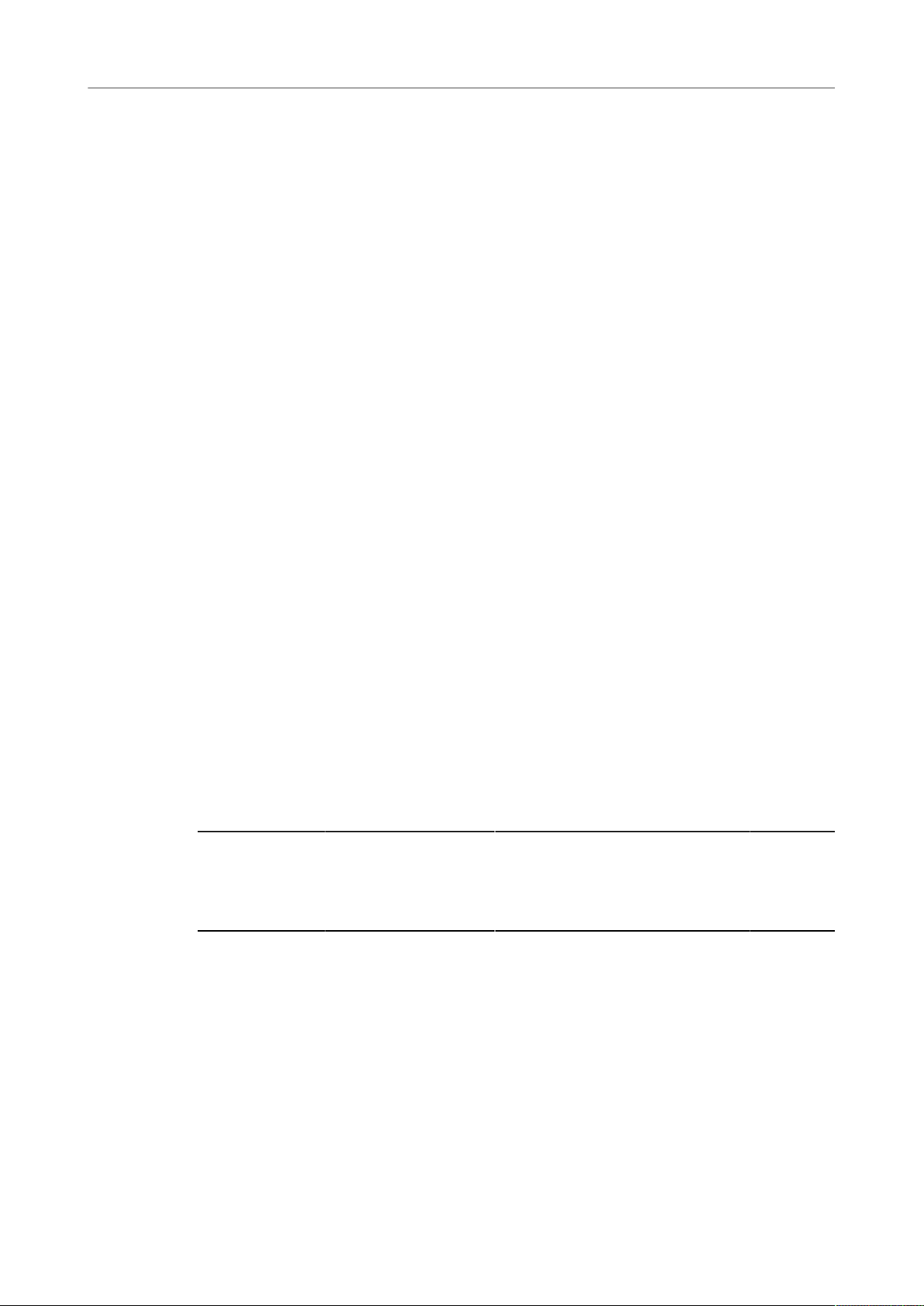
Plug-ins d’effet inclus
Plug-ins d’égalisation
Output
Soft Clip
Release (10 à 1 000 ms ou mode Auto)
Vumètres
Bouton de configuration du module
Dans le coin inférieur droit du panneau de contrôle se trouve le bouton Module Configuration
qui vous permet de déterminer l’ordre dans lequel le signal traverse les trois processeurs.
Modifier cet ordre donne souvent des résultats différents, et passer d’une option à une autre
permet de comparer rapidement l’ordre convenant le mieux à une situation donnée. Il suffit de
cliquer sur le bouton Module Configuration pour passer à une autre configuration. Il existe trois
options de routage:
Détermine le niveau de sortie maximum.
Quand ce bouton est activé, le signal est limité quand le signal dépasse -6 dB. Par
ailleurs, des harmoniques sont générées afin de conférer aux données audio le son
chaleureux des amplis à lampe.
Détermine la durée nécessaire au retour du gain à son niveau d’origine. Quand le
bouton Auto est activé, le plug-in détermine automatiquement le meilleur réglage
pour le paramètre Release en analysant le signal audio.
Les trois vumètres indiquent le gain d’entrée (IN), la réduction du gain (GR) et le gain
de sortie (OUT).
● C-G-L (Compressor-Gate-Limit)
● G-C-L (Gate-Compressor-Limit)
● C-L-G (Compressor-Limit-Gate)
Plug-ins d’égalisation
CurveEQ
Voxengo CurveEQ est un égaliseur «spline» destiné aux ingénieurs du son et aux producteurs
de musique professionnels. CurveEQ affiche la réponse du filtre que vous configurez sous la
forme d’une courbe spline, c’est-à-dire d’une courbe fluide. Cette courbe illustre l’action de
l’égaliseur sur le son.
Cubase LE Cubase AI Cubase
Inclus dans – – – – X X
Grâce à la technologie d’alignement spectral, CurveEQ vous permet de transférer la forme
spectrale d’un enregistrement sur un autre enregistrement. En d’autres termes, vous pouvez
copier l’équilibre de fréquences d’un mixage reconnu et l’appliquer à l’égalisation de vos propres
productions. Les filtres de CurveEQ peuvent alterner entre un mode phase linéaire et un mode
phase minimale. CurveEQ est également doté d’un analyseur de spectre paramétrable. D’autre
part, il vous permet d’afficher, d’enregistrer et de charger des graphiques de spectres statiques
que vous pouvez ensuite comparer et appliquer à d’autres contenus audio.
Elements
Cubase
Artist
Cubase
Pro
Nuendo
Pour de plus amples informations sur CurveEQ et ses paramètres, veuillez consulter la
documentation fournie par Voxengo à l'adresse suivante: http://www.voxengo.com.
60
Page 61

Plug-ins d’effet inclus
Plug-ins d’égalisation
DJ-EQ
Ce plug-in est un égaliseur paramétrique 3 bandes simple d’emploi qui rappelle les égaliseurs
des mixettes de DJ. Ce plug-in permet d’appliquer rapidement plusieurs types d’égalisation.
Cubase LE Cubase AI Cubase
Elements
Inclus dans X X X X X X
● Pour régler les bandes de fréquences Low, Mid et Hi, cliquez-déplacez les points
d’égalisation.
● Pour un réglage plus précis des bandes de fréquences Low, Mid et Hi, appuyez sur Shift
et cliquez-déplacez les points d’égalisation.
● Appuyez sur Ctrl/Cmd et cliquez sur un paramètre pour qu’il se règle à zéro.
● Cliquer sur les valeurs de Gain et faire glisser le pointeur vers le haut ou le bas pour régler
ces valeurs.
Cubase
Artist
Cubase
Pro
Nuendo
Low Gain
Détermine le degré d’atténuation ou d’amplification de la bande grave.
Low Kill (Activates Low Cut)
Coupe la bande des basses fréquences.
Mid Gain
Détermine le degré d’atténuation ou d’amplification de la bande moyenne.
Mid Kill (Activates Mid Cut)
Coupe la bande des fréquences moyennes.
Hi Gain
Détermine le degré d’atténuation ou d’amplification de la bande aiguë.
Hi Kill (Activates High Cut)
Coupe la bande des hautes fréquences.
Vumètre de sortie
Indique le niveau du signal de sortie.
61
Page 62

Plug-ins d’effet inclus
Plug-ins d’égalisation
GEQ-10/GEQ-30
Ces égaliseurs graphiques sont identiques, sauf pour le nombre de bandes de fréquence
disponibles (10et 30respectivement).
Cubase LE Cubase AI Cubase
Elements
Inclus dans –/– –/– –/– X/– X/X X/X
Chacune de ces bandes peut être amplifiée ou atténuée d’un maximum de 12 dB, ce qui permet
de contrôler avec précision la réponse en fréquence du signal. Il existe en outre plusieurs modes
prédéfinis qui permettent de colorer le son de GEQ-10/GEQ-30.
Pour dessiner directement les courbes de réponse dans l’affichage principal, cliquez sur la
courbe et faites glisser le pointeur. Vous devez cliquer sur l’un des curseurs pour pouvoir faire
glisser le pointeur sur le graphique.
Cubase
Artist
Cubase
Pro
Nuendo
Les valeurs des bandes de fréquences sont indiquées en Hz en bas de l’affichage. La valeur
d’amplification/atténuation est indiquée en dB en haut de l’affichage.
Output
Détermine le gain global de l’égaliseur.
Flatten
Permet de réinitialiser à 0 dB toutes les bandes de fréquences.
Range
Permet de régler l’ampleur de l’atténuation ou de l’amplification d’une courbe
donnée sur le signal.
Invert
Inverse la courbe de réponse en cours.
Menu local Mode
Ce menu local permet de définir le mode du filtre, lequel détermine comment les
différentes commandes de bande de fréquence interagissent pour créer la courbe de
réponse.
Modes d’égalisation
Le menu local Mode situé dans le coin inférieur droit permet de sélectionner un mode
d’égalisation et ainsi de conférer une certaine couleur ou davantage de caractère à la sortie
égalisée.
62
Page 63

Plug-ins d’effet inclus
Plug-ins d’égalisation
True Resp
Digi Stand
Classic
VariableQ
ConstQ u
ConstQ s
Applique des filtres en série avec une réponse en fréquence précise.
Dans ce mode, la résonance de la dernière bande est déterminée en fonction de la
fréquence d’échantillonnage.
Applique un filtre classique de structure parallèle dans lequel la réponse ne suit pas
exactement les valeurs de gain définies.
Filtres en parallèle dans lesquels la résonance dépend du niveau de gain.
Filtres en parallèle dans lesquels la résonance de la première et de la dernière bande
dépend de la fréquence d’échantillonnage.
Filtres en parallèle dans lesquels la résonance augmente quand le gain est
augmenté, et vice versa.
StudioEQ
Resonant
Filtres en série dans lesquels une augmentation du gain sur une bande engendre la
réduction du gain sur les bandes adjacentes.
Studio EQ est un égaliseur stéréo 4bandes de haute qualité avec deux bandes moyennes à
traitement entièrement paramétrique. Les bandes basse et haute peuvent fonctionner comme
des filtres en plateaux (trois types), un filtre de crête (passe-bande) ou un filtre de coupure
(passe-bas/passe-haut).
Cubase LE Cubase AI Cubase
Elements
Inclus dans – – X X X X
Cubase
Artist
Cubase
Pro
Nuendo
Gain (-20 à +24 dB)
Détermine le degré d’atténuation ou d’amplification de la bande correspondante.
63
Page 64

Plug-ins d’effet inclus
Plug-ins d’égalisation
Inv
Freq (20 à 20000 Hz)
Q-Factor
Inverse la valeur de gain du filtre. Utilisez ce bouton pour filtrer le bruit indésirable.
Il est souvent plus facile de trouver la fréquence devant être réduite en l’augmentant
dans un premier temps (en paramétrant un gain positif sur le filtre). Une fois que
vous avez trouvé la fréquence du bruit, vous pouvez utiliser le bouton Inv pour
l’éliminer.
Détermine la fréquence de la bande correspondante. Vous pouvez définir la
fréquence en Hz ou sous forme de valeurs de note. Quand vous saisissez une valeur
de note, la fréquence est automatiquement convertie en Hz. Par exemple, la valeur
de note A3 correspond à la fréquence 440 Hz. Quand vous saisissez une valeur de
note, vous pouvez également saisir un décalage par centièmes. Il est par exemple
possible de saisir A5 -23 ou C4 +49.
À NOTER
Veillez à laisser un espace entre la note et les centièmes de décalage. Ce n’est qu’à
cette condition que le décalage sera pris en compte.
Détermine la largeur, ou résonance, de la bande correspondante.
Mode du filtre
Pour les bandes basse et haute, vous avez le choix entre trois types de filtre en
plateaux, un filtre de crête (passe-bande) et un filtre de coupure (passe-bas/passehaut). Quand le mode Cut est sélectionné, le paramètre de Gain reste fixe.
● ShelfI: ajoute de la résonance dans la direction opposée au gain, légèrement
au-dessus de la fréquence définie.
● ShelfII: ajoute de la résonance dans la direction du gain, à la fréquence
définie.
● Shelf III: combinaison de Shelf I et de Shelf II.
Output (-24 à +24 dB)
Ce potentiomètre, situé en haut à droite du panneau du plug-in, permet de régler le
niveau d’ensemble de sortie.
Auto Gain
Quand ce bouton est activé, le gain est réglé automatiquement: le niveau de sortie
reste constant, quel que soit le paramétrage de l’égaliseur.
Spectrum
Permet d’afficher le spectre avant et après filtrage.
Reset
Permet de réinitialiser les paramètres de l’égaliseur.
Configurer les paramètres
PROCÉDER AINSI
1. Cliquez sur les boutons d’activation (On/Off) situés à gauche de l’interface du plug-in pour
activer une ou plusieurs des 4 bandes d’égalisation (basse, moyenne 1, moyenne 2 et
haute).
Quand une bande est activée, le point d’égalisation correspondant apparaît sur l’affichage
graphique de la courbe d’égalisation.
2. Réglez les paramètres pour une bande de fréquence activée.
64
Page 65

Plug-ins d’effet inclus
Plug-ins d’égalisation
Il y a plusieurs méthodes pour cela:
●
Utilisez les potentiomètres.
●
Cliquez sur les valeurs numériques afin d’en saisir de nouvelles.
●
Faites glisser les points sur l’affichage graphique de la courbe d’égalisation.
Utilisation des touches de modification
Lorsque vous utilisez la souris pour modifier le réglage d’un paramètre, vous pouvez utiliser des
touches de modification. Quand vous n’appuyez sur aucune touche de modification et faites
glisser le point EQ sur l’affichage graphique, les paramètres Gain et Frequency sont réglés
simultanément.
Shift
Quand vous maintenez la touche Shift enfoncée en faisant glisser le pointeur, le
paramètre Q-factor de la bande correspondante est modifié.
Alt
Quand vous maintenez la touche Alt enfoncée en faisant glisser le pointeur, le
paramètre Frequency de la bande correspondante est modifié.
Frequency
Ctrl/Cmd
Quand vous maintenez la touche Ctrl/Cmd enfoncée en faisant glisser le pointeur, le
paramètre Gain de la bande correspondante est modifié.
Frequency est un égaliseur de haute qualité qui offre huit bandes entièrement paramétriques.
Ces bandes peuvent fonctionner comme des filtres en plateaux, des filtres de crête ou coupebande (passe-bande) ou des filtres de coupure (passe-bas/passe-haut).
Cubase LE Cubase AI Cubase
Elements
Inclus dans – – – – X X
Cubase
Artist
Cubase
Pro
Nuendo
65
Page 66

Plug-ins d’effet inclus
Plug-ins d’égalisation
Fenêtre principale
Reset
Faites un Alt-clic sur ce bouton pour réinitialiser touts les valeurs des paramètres.
Auto Listen for Filters
Quand cette option est activée et que vous éditez un paramètre sur une bande, la
plage de fréquences correspondante est isolée. Vous pouvez ainsi vous concentrer
sur cette plage de fréquences et trouver plus facilement les fréquences qui posent
problème dans le signal audio.
Réglages globaux
Permet d'ouvrir la boîte de dialogue des paramètres du graphique du spectre.
Show/Hide Keyboard
Permet d'afficher/masquer le clavier sous l'éditeur graphique.
Sur le clavier, les indicateurs colorés correspondent aux fréquences centrales de
toutes les bandes d'égalisation actives. Vous pouvez régler la fréquence d'une
bande en faisant glisser l'indicateur coloré correspondant. Quand vous faites glisser
l'indicateur coloré d'une bande sur une touche, cette bande est configurée sur sa
fréquence exacte.
66
Page 67

Plug-ins d’effet inclus
Plug-ins d’égalisation
Output
Paramètres des bandes
On/Off
Commutateurs de traitement
Permet de régler le niveau de sortie général.
Permet d'activer/désactiver la bande correspondante.
À NOTER
● Pour activer/désactiver une bande, vous pouvez également double-cliquer sur
la poignée correspondante dans l'éditeur graphique.
● Il est possible de modifier les paramètres d'une bande même quand elle est
désactivée.
Permettent de sélectionner, au choix, un traitement gauche/droit, un traitement
stéréo ou un traitement mid/side. En mode de traitement Left/Right ou Mid/Side,
vous pouvez configurer les paramètres différemment pour les deux canaux.
À NOTER
Ce paramètre est uniquement disponible pour les pistes stéréo.
Linear Phase
Permet d'activer/désactiver le mode de phase linéaire pour la bande
correspondante.
Le mode de phase linéaire permet d'éviter les changements de phase indésirables
dûs aux modifications des fréquences dans le signal audio. Ces changements
surviennent parfois avec l'égalisation de phase minimale standard.
À NOTER
● Le mode de phase linéaire engendre une augmentation de la latence.
● Dans de rares cas, par exemple avec un filtre passe-haut dont la pente est
élevée pour les signaux graves, il peut également arriver que vous entendiez
un effet de suroscillation.
Section des égaliseurs
67
Page 68

Plug-ins d’effet inclus
Plug-ins d’égalisation
Type
FREQ
Vous avez le choix entre différents types d'égaliseurs: Low Shelf (plateau bas), Peak
(crête), High Shelf (plateau haut) et Notch (coupe-bande). Sur les bandes 1 et 8, vous
pouvez également sélectionner les types Cut 6, Cut 12, Cut 24, Cut 48 et Cut 96.
● Le filtre Low Shelf permet d'amplifier ou d'atténuer les fréquences situées
sous la fréquence de coupure.
● Le filtre Peak permet d'amplifier ou d'atténuer les fréquences de la valeur
définie au moyen d'un filtre en cloche.
● Le filtre High Shelf permet d'amplifier ou d'atténuer les fréquences situées au-
dessus de la fréquence de coupure.
● Le filtre Notch permet d'amplifier ou d'atténuer les fréquences de la valeur
définie au moyen d'un filtre très étroit.
● Le filtre Cut permet d'atténuer les fréquences situées en dessous (bande 1) ou
au-dessus (bande 8) la fréquence définie. Vous avez le choix entre différentes
pentes: 6 dB, 12 dB, 24 dB, 48 dB ou 96 dB par octave.
Détermine la fréquence centrale de la bande correspondante.
Quand la bande est active, la valeur de la fréquence est représentée par une touche
en surbrillance sur le clavier situé sous l'éditeur graphique.
Q
Gain
Invert Gain
Réglages globaux
● Pour ouvrir les Réglages globaux, cliquez sur Réglages globaux au-dessus du
Graphique du spectre
Pour les filtres Peak et Notch, ce paramètre détermine la largeur de la bande.
Pour les filtres Low Shelf et High Shelf, il donne lieu à une diminution ou à une
augmentation dont l'ampleur est déterminée par le gain de la bande. Pour les filtres
Cut, il permet d'accroître la résonance.
À NOTER
● Vous pouvez ajuster le paramètre Q d'une bande dans l'éditeur graphique en
survolant la poignée correspondante et en utilisant la molette de la souris.
● Ce paramètre n'est pas disponible pour le filtre Cut 6.
Détermine le degré d’atténuation ou d’amplification de la bande correspondante.
Permet d'inverser la valeur du paramètre de gain. Les valeurs de gain positives
deviennent négatives, et vice versa.
graphique du spectre.
Show Spectrum
Permet d'activer/désactiver le graphique du spectre.
Peak Hold
Avec cette fonction, les valeurs de crête soient maintenues pendant une courte
durée sur le graphique du spectre.
Smooth
Détermine le temps de réaction du graphique du spectre. Avec des valeurs faibles, le
temps de réaction est plus court.
68
Page 69

Plug-ins d’effet inclus
Plug-ins de filtrage
Bar Graph
Two Channels
Slope
Courbe d'égalisation
Show Curve
Filled
Quand cette option est activée, le spectre de fréquences analysé est représenté sous
la forme de 60 barres verticales qui correspondent à des bandes de fréquences.
Quand cette option est activée, les spectres des canaux gauche et droit sont affichés
séparément.
Permet d'incliner la représentation graphique du spectre par rapport à une
fréquence de 1 kHz.
Permet d'afficher/masquer la courbe d'égalisation sur le graphique du spectre.
Quand cette option est activée, la courbe d'égalisation est remplie. Le paramètre
Amount vous permet de définir le degré de remplissage entre 10 et 80 %.
Plug-ins de filtrage
DualFilter
Ce plug-in permet de filtrer et d'éliminer certaines fréquences spécifiques tout en en laissant
d’autres passer.
Inclus dans X X X X X X
Cubase LE Cubase AI Cubase
Elements
Cubase
Artist
Cubase
Pro
Nuendo
Position
Définit la valeur de la fréquence de coupure du filtre. Avec des valeurs négatives,
DualFilter fonctionne comme un filtre passe-bas. Avec des valeurs positives, il
fonctionne comme un filtre passe-haut.
Resonance
Règle les caractéristiques sonores du filtre. Des valeurs élevées provoquent un son
résonnant.
69
Page 70
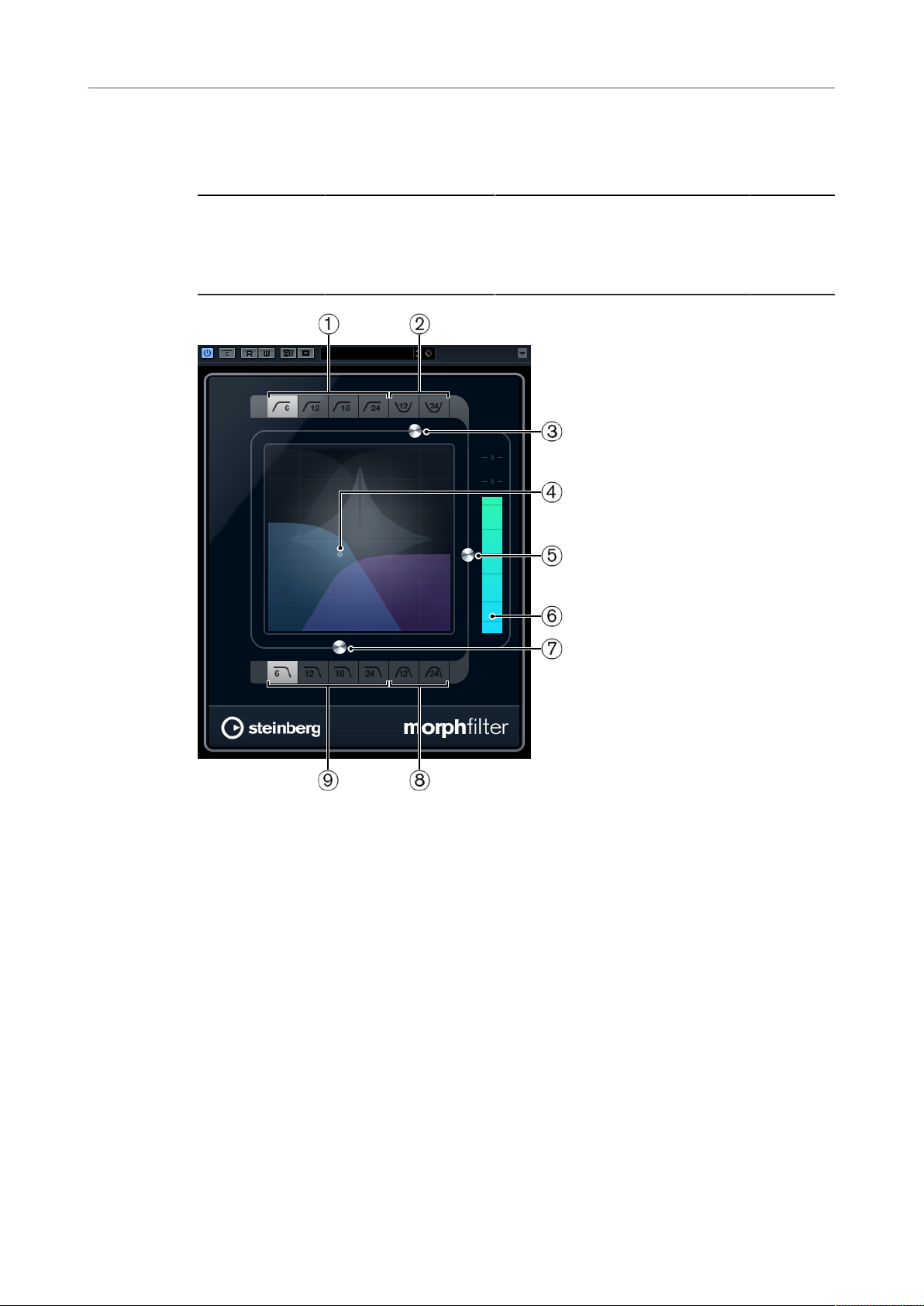
Plug-ins d’effet inclus
Plug-ins de filtrage
MorphFilter
Ce plug-in vous permet de mixer des filtres passe-bas, passe-haut, passe-bande et à réduction de
bande, et de passer progressivement d’un filtre à l’autre selon le principe du morphing.
Cubase LE Cubase AI Cubase
Elements
Inclus dans – – X X X X
Cubase
Artist
Cubase
Pro
Nuendo
1 High Pass (6, 12, 18, 24 dB par tranche)
Élimine les basses fréquences du signal. Vous avez le choix entre plusieurs pentes pour ce
filtre.
2 Band Rejection (12, 24 dB par tranche)
Laisse passer toutes les fréquences, à l’exception de celles de la bande filtrée. Vous avez le
choix entre plusieurs pentes pour ce filtre.
3 Resonance Factor
Permet de modifier la valeur de résonance des filtres.
4 Commande x/y
Permet de régler simultanément les paramètres Morph Factor et Frequency.
5 Morph Factor
Permet de mixer la sortie entre les deux filtres sélectionnés.
6 Vumètre de niveau
Affiche le niveau de sortie, ce qui vous permet de voir l’incidence du filtre sur le niveau
général de l’événement traité.
7 Frequency
70
Page 71

Plug-ins d’effet inclus
Plug-ins de filtrage
8 Band Pass (12, 24 dB par tranche)
9 Low Pass (6, 12, 18, 24 dB par tranche)
PostFilter
Cet effet vous permet de filtrer rapidement et facilement les fréquences indésirables afin de
laisser plus de place aux sons importants lors du mixage.
Détermine la fréquence de coupure des filtres.
Laisse passer les signaux compris dans une certaine plage de fréquences. Vous avez le
choix entre plusieurs pentes pour ce filtre.
Élimine les hautes fréquences du signal. Vous avez le choix entre plusieurs pentes pour ce
filtre.
Cubase LE Cubase AI Cubase
Elements
Inclus dans – – – – – X
Cubase
Artist
Cubase
Pro
Nuendo
Le plug-in PostFilter combine un filtre passe-haut, un filtre coupe-bande et un filtre passe-bas.
Vous pouvez le paramétrer en faisant glisser les points de courbe dans l’affichage graphique ou
en vous servant des commandes situées sous cet affichage.
Vumètre de niveau
Affiche le niveau de sortie, ce qui vous permet de voir l’incidence du filtre sur le
niveau général du signal audio traité.
Low Cut Freq (20Hz à 1kHz, ou Off)
Permet d’éliminer le bruit de basse fréquence. Quand le point de courbe est placé
tout à gauche, le filtre est inactif. Vous pouvez définir la fréquence en Hz ou sous
forme de valeurs de note. Quand vous saisissez une valeur de note, la fréquence est
automatiquement convertie en Hz. Par exemple, la valeur de note A3 correspond à la
fréquence 440 Hz. Quand vous saisissez une valeur de note, vous pouvez également
saisir un décalage par centièmes. Il est par exemple possible de saisir A5 -23 ou C4
+49.
71
Page 72

Plug-ins d’effet inclus
Plug-ins de filtrage
Low Cut Slope
Low Cut Preview
Notch Freq
À NOTER
Veillez à laisser un espace entre la note et les centièmes de décalage. Ce n’est qu’à
cette condition que le décalage sera pris en compte.
Permet de définir une valeur de pente pour le filtre passe-haut.
Situé entre le bouton Low Cut Freq et l’affichage graphique, ce bouton permet
d’alterner entre ce filtre et un filtre passe-bas complémentaire. Tous les autres filtres
sont alors désactivés et vous entendez uniquement les fréquences devant être
éliminées.
Détermine la fréquence du filtre coupe-bande. Vous pouvez définir la fréquence en
Hz ou sous forme de valeurs de note. Quand vous saisissez une valeur de note, la
fréquence est automatiquement convertie en Hz. Par exemple, la valeur de note A3
correspond à la fréquence 440 Hz. Quand vous saisissez une valeur de note, vous
pouvez également saisir un décalage par centièmes. Il est par exemple possible de
saisir A5 -23 ou C4 +49.
À NOTER
Veillez à laisser un espace entre la note et les centièmes de décalage. Ce n’est qu’à
cette condition que le décalage sera pris en compte.
Notch Gain
Permet de régler le gain de la fréquence sélectionnée. Définissez des valeurs
positives de manière à identifier plus facilement les fréquences à éliminer.
Notch Gain Invert
Ce bouton permet d’inverser la valeur de gain du filtre coupe-bande. Utilisez
ce bouton pour filtrer le bruit indésirable. Il est souvent plus facile de trouver
la fréquence devant être réduite en l’augmentant dans un premier temps (en
paramétrant un gain positif sur le filtre coupe-bande). Une fois que vous avez trouvé
la fréquence du bruit, vous pouvez utiliser le bouton Invert pour l’éliminer.
Notch Q-Factor
Détermine la largeur du filtre coupe-bande.
Notch Preview
Utilisez le bouton d’aperçu, situé entre le bouton de filtre coupe-bande et l’affichage
graphique, pour créer un filtre passe-bande avec la fréquence et le facteur Q de crête
du filtre. Tous les autres filtres sont alors désactivés et vous entendez uniquement
les fréquences devant être éliminées.
Boutons de coupure (1, 2, 4, 8)
Ces boutons permettent d’ajouter des filtres coupe-bande supplémentaires pour
éliminer des harmoniques.
High Cut Freq (3Hz à 20kHz, ou Off)
Ce filtre passe-bas permet de supprimer le bruit de haute fréquence. Quand le point
de courbe est placé tout à droite, le filtre est inactif. Vous pouvez définir la fréquence
en Hz ou sous forme de valeurs de note. Quand vous saisissez une valeur de note,
la fréquence est automatiquement convertie en Hz. Par exemple, la valeur de note
A3 correspond à la fréquence 440 Hz. Quand vous saisissez une valeur de note, vous
pouvez également saisir un décalage par centièmes. Il est par exemple possible de
saisir A5 -23 ou C4 +49.
72
Page 73
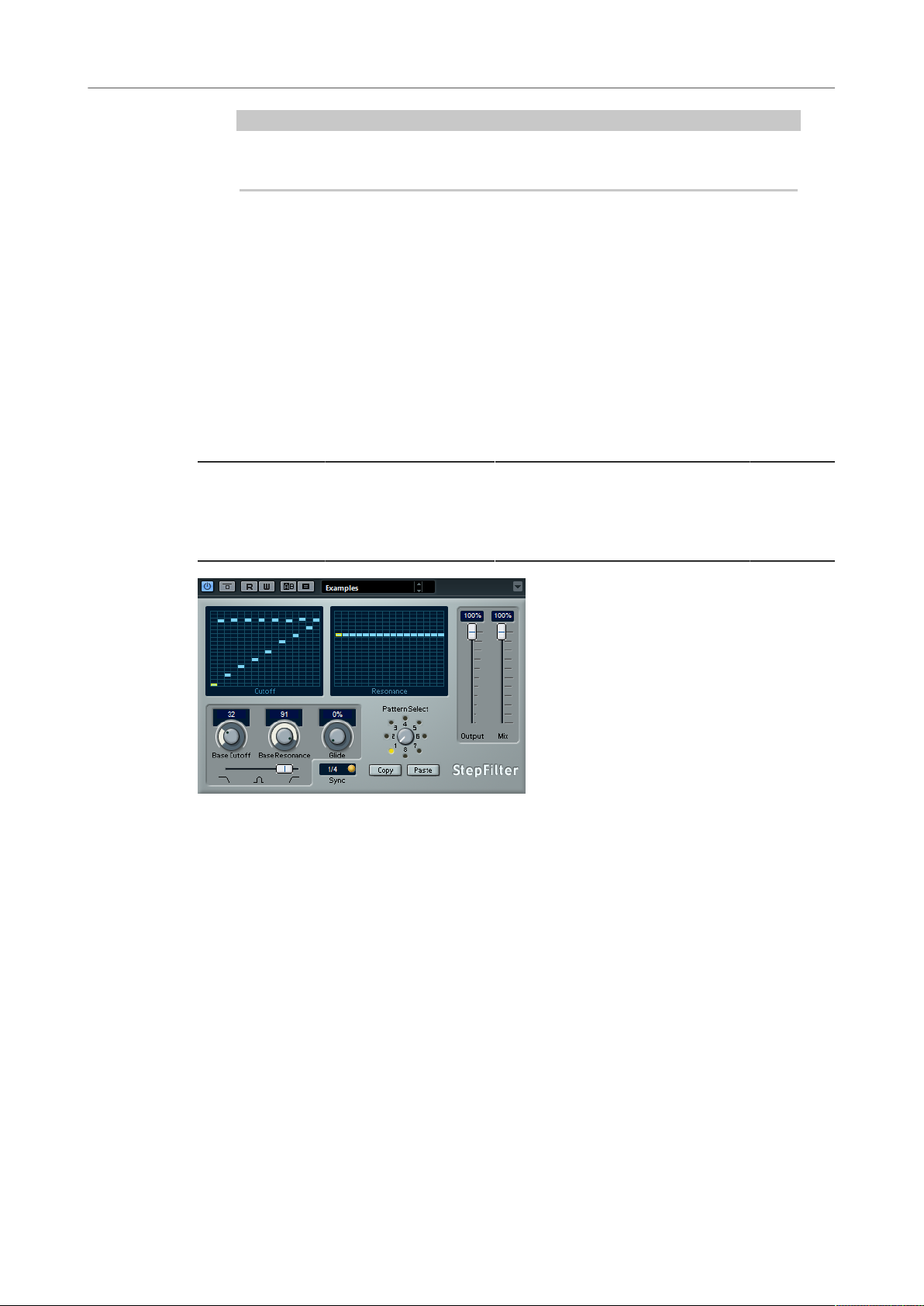
Plug-ins d’effet inclus
Plug-ins de filtrage
High Cut Slope
High Cut Preview
StepFilter
Ce plug-in est un filtre multimode contrôlé par des patterns qui permet de créer des filtrages et
des pulsations rythmiques.
À NOTER
Veillez à laisser un espace entre la note et les centièmes de décalage. Ce n’est qu’à
cette condition que le décalage sera pris en compte.
Vous permet de définir une valeur de pente pour le filtre passe-bas.
Situé entre le bouton High Cut Freq et l’affichage graphique, ce bouton permet
d’alterner entre ce filtre et un filtre passe-haut complémentaire. Tous les autres
filtres sont alors désactivés et vous entendez uniquement les fréquences devant être
éliminées.
Cubase LE Cubase AI Cubase
Elements
Inclus dans – – X X X X
Cubase
Artist
Cubase
Pro
Nuendo
Fonctionnement général
StepFilter permet de générer simultanément deux patterns (séquences) de 16 pas s’appliquant
à la fréquence de coupure du filtre et au paramètre de résonance, en synchronisation avec le
tempo du séquenceur.
L’axe horizontal indique, de gauche à droite, les pas de pattern 1 à 16; l’axe vertical détermine
les valeurs (relatives) de fréquence de coupure du filtre et du paramètre de résonance. Plus
la valeur de pas que vous entrez se trouve haut sur l’axe vertical, plus la valeur relative de
fréquence de coupure ou de résonance est élevée.
En lançant la lecture puis en modifiant les patterns s’appliquant aux paramètres de fréquence de
coupure et de résonance, vous pouvez entendre la façon dont vos patterns de filtre modifient le
son de la source connectée au StepFilter.
Réglage des valeurs de pas
● Pour créer un pas, cliquez dans les fenêtres de grilles de patterns.
● Pour saisir une seule valeur de pas, il suffit de cliquer sur une case vide de la grille. Vous
pouvez glisser-déplacer vers le haut/bas les pas déjà présents. En cliquant puis en faisant
73
Page 74

Plug-ins d’effet inclus
Plug-ins de filtrage
● Modifiez la valeur d’un pas en le faisant glisser vers le haut ou le bas.
● Dessinez une courbe en cliquant dans la grille et en faisant glisser le pointeur.
Sélection de nouveaux patterns
● Les patterns sont enregistrés avec les données du projet et vous pouvez en enregistrer
● Servez-vous du potentiomètre Pattern Select situé sous la grille Resonance pour
Paramètres du plug-in StepFilter
Base Cutoff
Base Resonance
glisser vers la gauche ou vers la droite, vous effectuez des entrées de pas consécutives à
partir de l’emplacement du pointeur.
jusqu’à huit. Les paramètres de fréquence de coupure et de résonance sont mémorisés
ensemble dans les cases de 8 patterns.
sélectionner un nouveau pattern. Les nouveaux patterns possèdent tous les mêmes
valeurs de pas par défaut.
Détermine la valeur de base de fréquence de coupure du filtre. Les valeurs définies
dans la grille Cutoff se combinent avec la valeur du paramètre Base Cutoff.
Détermine la valeur de base de résonance du filtre. Les valeurs définies dans la grille
Resonance se combinent avec la valeur du paramètre Base Resonance.
À NOTER
Avec des valeurs très élevées, le paramètre Base Resonance peut engendrer des
sonorités très stridentes à certaines fréquences.
Glide
Permet de faire en sorte que les valeurs changent progressivement d’un pas à
l’autre.
Mode du filtre
Ce curseur permet de choisir le mode de fonctionnement du filtre: passe-bas, passebande ou passe-haut (de gauche à droite).
Sync
Quand le bouton Sync situé à droite du menu local Sync est activé (en jaune), la
lecture des patterns est synchronisée sur le tempo du projet.
Le menu local permet de définir la résolution rythmique du pattern, c’est-à-dire la
valeur de note à laquelle correspond chaque pas du pattern en fonction du tempo
(1/1 à 1/32, note entière, triolet ou pointée).
Output
Permet de définir le niveau de sortie.
Mix
Définit l’équilibre des niveaux entre le signal traité et le signal non traité.
Créer des variations de patterns avec StepFilter
Vous pouvez copier un pattern du StepFilter sur une autre case de pattern. Il est ainsi plus facile
de créer des variations d’un même pattern pour ce plug-in.
PROCÉDER AINSI
1. Sélectionnez le pattern que vous souhaitez copier.
74
Page 75

Plug-ins d’effet inclus
Plug-ins de filtrage
2. Cliquez sur le bouton Copy.
3. Sélectionnez une autre case de pattern.
4. Cliquez sur le bouton Paste.
RÉSULTAT
Le pattern est copié dans la nouvelle case et vous pouvez l’éditer pour créer des variations.
ToneBooster
Ce filtre permet d’augmenter le gain dans une bande de fréquences sélectionnée. Il est
particulièrement efficace quand il est inséré avant AmpSimulator dans la chaîne de plug-ins, car il
augmente considérablement la palette de tonalités disponible.
Cubase LE Cubase AI Cubase
Elements
Inclus dans – X X X X X
Tone
Détermine la fréquence centrale du filtre.
Gain
Permet de régler l’amplification de la bande de fréquences sélectionnée, jusqu’à 24
dB.
Width
Définit la résonance du filtre.
Sélecteur Mode
Détermine le mode de fonctionnement de base du filtre: Peak ou Band.
Cubase
Artist
Cubase
Pro
Nuendo
WahWah
LIENS ASSOCIÉS
AmpSimulator à la page 10
Ce plug-in est un filtre passe-bande à pente variable qui peut être contrôlé de façon automatique
par un signal Side-Chain (si cette fonction est prise en charge) ou par un contrôleur MIDI, à la
manière de la pédale analogique du même nom.
Cubase LE Cubase AI Cubase
Elements
Inclus dans – X X X X X
75
Cubase
Artist
Cubase
Pro
Nuendo
Page 76
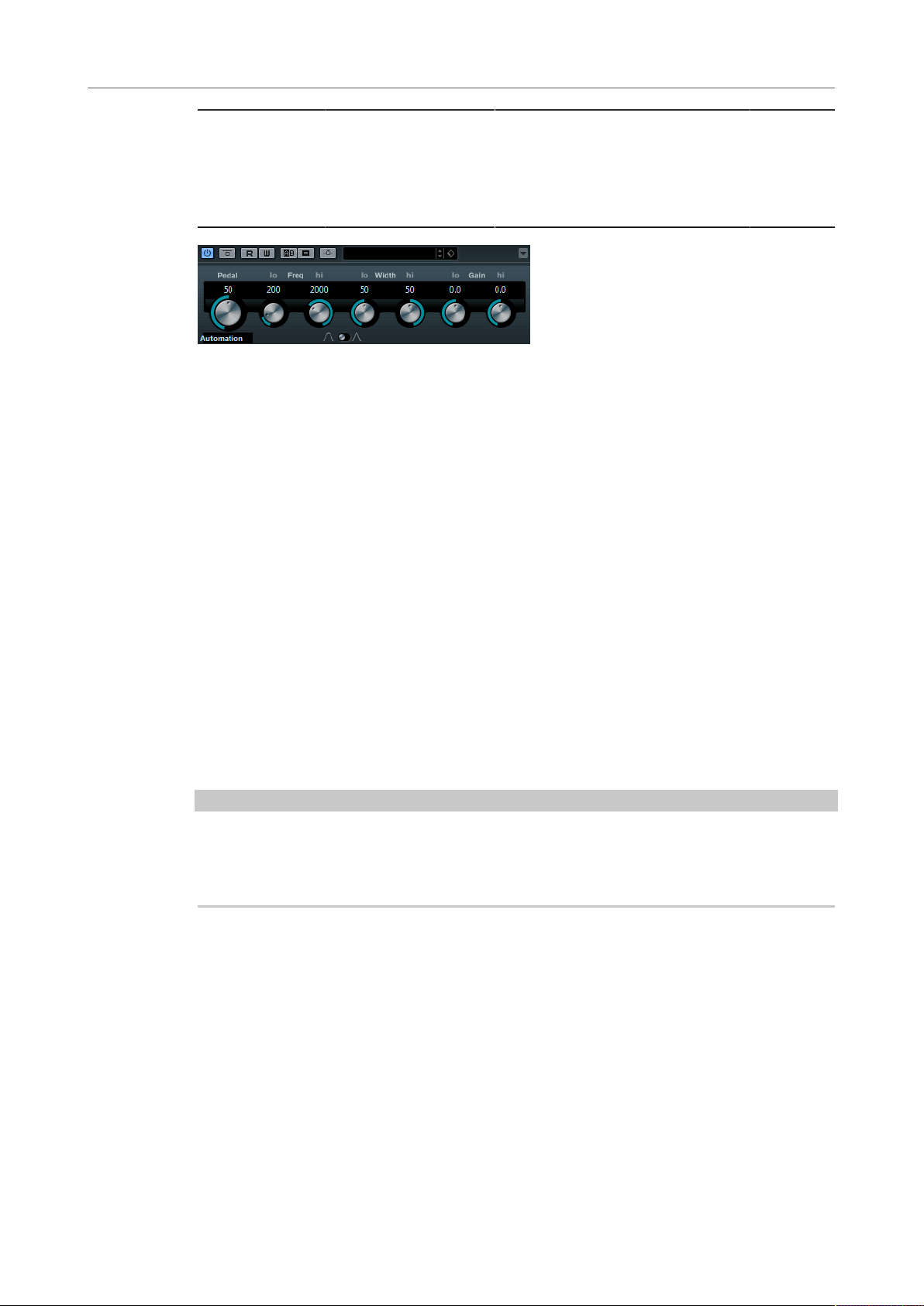
Plug-ins d’effet inclus
Plug-ins de filtrage
Cubase LE Cubase AI Cubase
Elements
Prise en charge
du Side-Chain
Vous pouvez définir indépendamment la fréquence, la largeur et le gain des positions de pédale
Lo (basse) et Hi (haute). Le point d’équilibre entre ces deux positions se situe à 50.
– – – X X X
Cubase
Artist
Cubase
Pro
Nuendo
Paramètres de la WahWah
Pedal
Détermine la position de la pédale sur l’échelle de fréquences du filtre.
Pedal Control (MIDI)
Vous permet de choisir le contrôleur MIDI qui sera utilisé pour contrôler le plugin. Sélectionnez Automation (automatisation) si vous ne souhaitez pas utiliser de
contrôleur MIDI en temps réel.
Freq Lo/Hi
Définissent les valeurs de fréquence du filtre pour les positions Lo et Hi.
Width Lo/Hi
Définissent la largeur de bande (résonance) du filtre pour les positions Lo et Hi.
Gain Lo/Hi
Déterminent le gain du filtre pour les positions Lo et Hi.
Sélecteur de pente du filtre
Permet de choisir entre les deux valeurs de pente de filtre: 6 dB ou 12 dB.
À NOTER
Si la fonction Side-Chain est prise en charge, le paramètre Pedal peut également être contrôlé
depuis une autre source de signal via l’entrée Side-Chain. Plus le signal est fort, plus la fréquence
du filtre augmente. Le plug-in réagit alors comme un effet auto-wah. Pour découvrir comment
configurer le routage en Side-Chain, voir le Mode d’emploi.
MIDI Control
Si vous désirez contrôler en temps réel le paramètre Pedal via un contrôleur MIDI, les données
MIDI doivent être routées sur le plug-in.
Quand la WahWah est utilisée en effet d’insert (sur une piste audio ou une voie FX), elle apparaît
dans le menu local Routage de sortie des pistes MIDI.
Quand le plug-in est sélectionné dans le menu Routage de sortie, les données MIDI de la piste
sélectionnée sont transmises au plug-in.
76
Page 77

Plug-ins d’effet inclus
Plug-ins de mastering
Plug-ins de mastering
UV22HR
Ce plug-in est une version avancée du célèbre algorithme de dithering UV22 d’Apogee, qui
permet un dithering à 8, 16, 20 ou 24 bits.
Cubase LE Cubase AI Cubase
Elements
Inclus dans – – X X X X
8, 16, 20, 24 bit
Ces boutons permettent de définir la résolution en bits souhaitée pour le signal
audio final. Comme pour le dithering interne, il est important de définir la bonne
résolution.
Hi
Applique un gain de dithering normal.
Lo
Applique un niveau plus bas de bruit de dithering.
Auto black
Quand cette option est activée, le bruit de dithering est coupé (par un gate) pendant
les passages silencieux.
Cubase
Artist
Cubase
Pro
Nuendo
IMPORTANT
Le dithering doit toujours être appliqué après le post fader d’un bus de sortie.
Plug-ins de modulation
AutoPan
Cet effet de panoramique automatique intègre plusieurs paramètres qui permettent de moduler
le placement du signal stéréo entre la gauche et la droite. Vous pouvez utiliser des préréglages
ou créer des courbes de modulation personnalisées. Le plug-in permet également d'obtenir un
effet saccadé quand les modulations des canaux gauche et droit sont liées.
Cubase LE Cubase AI Cubase
Inclus dans X X X X X X
Prise en charge
du Side-Chain
– – – X X X
Elements
Cubase
Artist
Cubase
Pro
Nuendo
77
Page 78

Plug-ins d’effet inclus
Plug-ins de modulation
À NOTER
L'effet de panoramique de ce plug-in fonctionne uniquement sur les pistes stéréo.
Graphique de la forme d’onde
Permet de visualiser la forme de la courbe de modulation et de la modifier
manuellement. Pour dessiner une courbe personnalisée, cliquez sur un nœud et
faites glisser le pointeur de la souris. Pour dessiner une ligne droite, faites un Shiftclic sur un nœud et faites glisser le pointeur.
Préréglages de formes d’ondes
Permet de sélectionner des préréglages de courbes de modulation.
● Avec l'option Sine, le signal passe progressivement d'un côté à l'autre.
● L'option Triangle génère une rampe, c'est-à-dire une évolution linéaire de la
gauche vers la droite, puis inversement.
● Avec l'option Pulse, le signal passe sans transition d'un côté à l'autre, avant de
revenir au centre.
● L'option Random One Shot permet de générer une courbe aléatoire. Cliquez à
nouveau sur ce bouton pour générer une nouvelle courbe aléatoire.
● Avec l'option Random Continuous, une nouvelle courbe est automatiquement
créée à la fin de chaque cycle.
Phase
Permet de définir le décalage de départ par rapport au début de la courbe. En
utilisant plusieurs plug-ins AutoPan sur des pistes différentes, vous pourrez obtenir
un effet organique en définissant un décalage différent sur chacune des pistes.
Factor
Quand la fonction Sync est activée, ce paramètre multiplie le taux de synchronisation
par le facteur sélectionné. Vous obtenez ainsi un déplacement très lent dans le
champ panoramique.
78
Page 79

Plug-ins d’effet inclus
Plug-ins de modulation
Rate
Sync
Link
Width
Détermine la vitesse du panoramique automatique et offre une représentation
graphique du déplacement dans le champ panoramique. Quand la fonction Sync est
désactivée, la vitesse est exprimée en Hertz. Quand la fonction Sync est activée, vous
pouvez définir la vitesse en valeurs de tempo.
Permet d’activer/désactiver la synchronisation sur le tempo.
Quand ce bouton est activé, les canaux gauche et droit sont modulés simultanément.
Vous obtenez ainsi un effet saccadé, plutôt qu'un panoramique automatique.
Dans ce mode, le paramètre Width détermine l'intensité de la modulation de
volume.
Détermine le niveau de déplacement vers la gauche et la droite dans le champ
panoramique. Quand la fonction Link est activée, ce paramètre détermine l'intensité
de la modulation de volume.
À NOTER
Chopper
Quand la fonction Side-Chain est prise en charge, le paramètre Width peut
également être contrôlé par une autre source de signal via l’entrée Side-Chain. Pour
découvrir comment configurer le routage en Side-Chain, voir le Mode d’emploi.
Smooth
Permet d'adoucir la transition entre les phases de la courbe de panoramique.
Cet effet vous permet de créer un trémolo avec (ou sans) effet de modulation panoramique.
Cubase LE Cubase AI Cubase
Elements
Inclus dans X X X X X X
Cubase
Artist
Cubase
Pro
Nuendo
Waveform
Permet de sélectionner la forme d’onde de modulation.
Depth
Permet de régler l’intensité de l’effet. Vous pouvez également régler ce paramètre en
faisant glisser le pointeur dans l’affichage graphique.
79
Page 80

Plug-ins d’effet inclus
Plug-ins de modulation
Sync
Speed
Mono
Mix
Le bouton situé au-dessus du potentiomètre Speed permet d’activer/désactiver la
synchronisation sur le tempo.
Quand la synchronisation sur le tempo est activée, ce paramètre permet de définir la
valeur de note de base utilisée pour la synchronisation de l’effet (1/1 à 1/32, entière,
triolet ou pointée).
Quand la synchronisation sur le tempo est désactivée, la vitesse du trémolo peut être
librement définie à l’aide du potentiomètre Speed.
Quand cette option est activée, le Chopper fonctionne uniquement comme un
effet de trémolo. Quand elle est désactivée, les phases des formes d’onde de la
modulation des canaux gauche et droit sont décalées, ce qui engendre en plus un
effet de panoramique.
Définit l’équilibre des niveaux entre le signal traité et le signal non traité. Quand
l’effet est utilisé en tant qu’effet Send, réglez ce paramètre sur sa valeur maximale
afin de pouvoir contrôler l’équilibre entre le signal traité et non traité en réglant le
niveau du Send.
Chorus
Ce plug-in est un effet chorus à un étage. Il double le signal audio qui lui est transmis dans une
version légèrement désaccordée.
Cubase LE Cubase AI Cubase
Elements
Inclus dans X X X X X X
Prise en charge
du Side-Chain
– – – X X X
Cubase
Artist
Cubase
Pro
Nuendo
Rate
Quand la synchronisation sur le tempo est désactivée, ce paramètre détermine la
vitesse de balayage.
Sync
Permet d’activer/désactiver la synchronisation sur le tempo.
80
Page 81

Plug-ins d’effet inclus
Plug-ins de modulation
Width
Spatial
Mix
Sélecteur de forme d’onde
Delay
Détermine l’ampleur de l’effet chorus. Plus la valeur de ce paramètre est élevée, plus
l’effet est prononcé.
Détermine la largeur stéréo de l’effet. Tournez-le dans le sens des aiguilles d’une
montre pour avoir un effet stéréo plus prononcé.
Définit l’équilibre des niveaux entre le signal traité et le signal non traité. Quand
l’effet est utilisé en tant qu’effet Send, réglez ce paramètre sur sa valeur maximale
afin de pouvoir contrôler l’équilibre entre le signal traité et non traité en réglant le
niveau du Send.
Permet de sélectionner la forme d’onde de la modulation, ce qui détermine le
caractère de l’effet chorus. Vous avez le choix entre une forme d’onde sinusoïde et
une forme d’onde triangulaire.
Ce paramètre permet de définir la durée du retard initial qui précède la modulation
de fréquence.
Cloner
Filter Lo/Hi
Permettent d’éliminer des fréquences basses ou hautes du signal avec effet.
À NOTER
Si la fonction Side-Chain est prise en charge, la modulation peut également être contrôlée depuis
une autre source de signal via l’entrée Side-Chain. Quand le signal Side-Chain dépasse le seuil,
la modulation est contrôlée par l’enveloppe du signal Side-Chain. Pour découvrir comment
configurer le routage en Side-Chain, voir le Mode d’emploi.
Ce plug-in ajoute au signal d’origine jusqu’à quatre voix désaccordées et retardées, engendrant
ainsi de riches effets de modulation et de chorus.
Cubase LE Cubase AI Cubase
Elements
Inclus dans – – – – X X
Cubase
Artist
Cubase
Pro
Nuendo
Voices
Détermine le nombre de voix (jusqu’à 4). Pour chaque voix, un curseur Detune et un
curseur Delay s’activent dans la moitié droite du panneau.
81
Page 82

Plug-ins d’effet inclus
Plug-ins de modulation
Spatial
Mix
Output (-12 à 12 dB)
Curseur Detune (1 à 4)
Curseur Delay (1 à 4)
Répartit les voix dans le champ panoramique. Tournez dans le sens des aiguilles
d’une montre pour un effet stéréo plus prononcé.
Définit l’équilibre des niveaux entre le signal traité et le signal non traité. Quand
l’effet est utilisé en tant qu’effet Send, réglez ce paramètre sur sa valeur maximale
afin de pouvoir contrôler l’équilibre entre le signal traité et non traité en réglant le
niveau du Send.
Permet de régler le gain de sortie.
Contrôle l’intensité du désaccord relatif pour chaque voix. Vous pouvez régler
des valeurs positives ou négatives. Une valeur de zéro correspond à l’absence de
désaccord pour la voix concernée.
Contrôle l’intensité du retard relatif pour chaque voix. Une valeur de zéro correspond
à l’absence de retard pour la voix concernée.
Flanger
Natural
Modifie l’algorithme de hauteur.
Detune – Humanize
Détermine l’ampleur de la variation du désaccordage quand le bouton Static Detune
est désactivé. Le paramètre Humanize module le désaccordage en permanence afin
de conférer davantage de naturel au son.
Static Detune
Activez ce bouton pour utiliser un niveau de désaccordage statique.
Delay
Détermine l’intensité du retard pour toutes les voix. Quand ce paramètre est réglé à
zéro, il n’y a pas de retard, quelles que soient les valeurs des curseurs Delay.
Delay – Humanize
Détermine l’ampleur de la variation du retard quand le bouton Static Delay est
désactivé. Le paramètre Humanize module le delay en permanence afin de conférer
davantage de naturel au son.
Static Delay
Activez ce bouton pour utiliser un niveau de delay statique.
Ce plug-in est un effet de Flanger classique avec amélioration stéréo.
Cubase LE Cubase AI Cubase
Elements
Inclus dans X X X X X X
Prise en charge
du Side-Chain
– – – X X X
82
Cubase
Artist
Cubase
Pro
Nuendo
Page 83
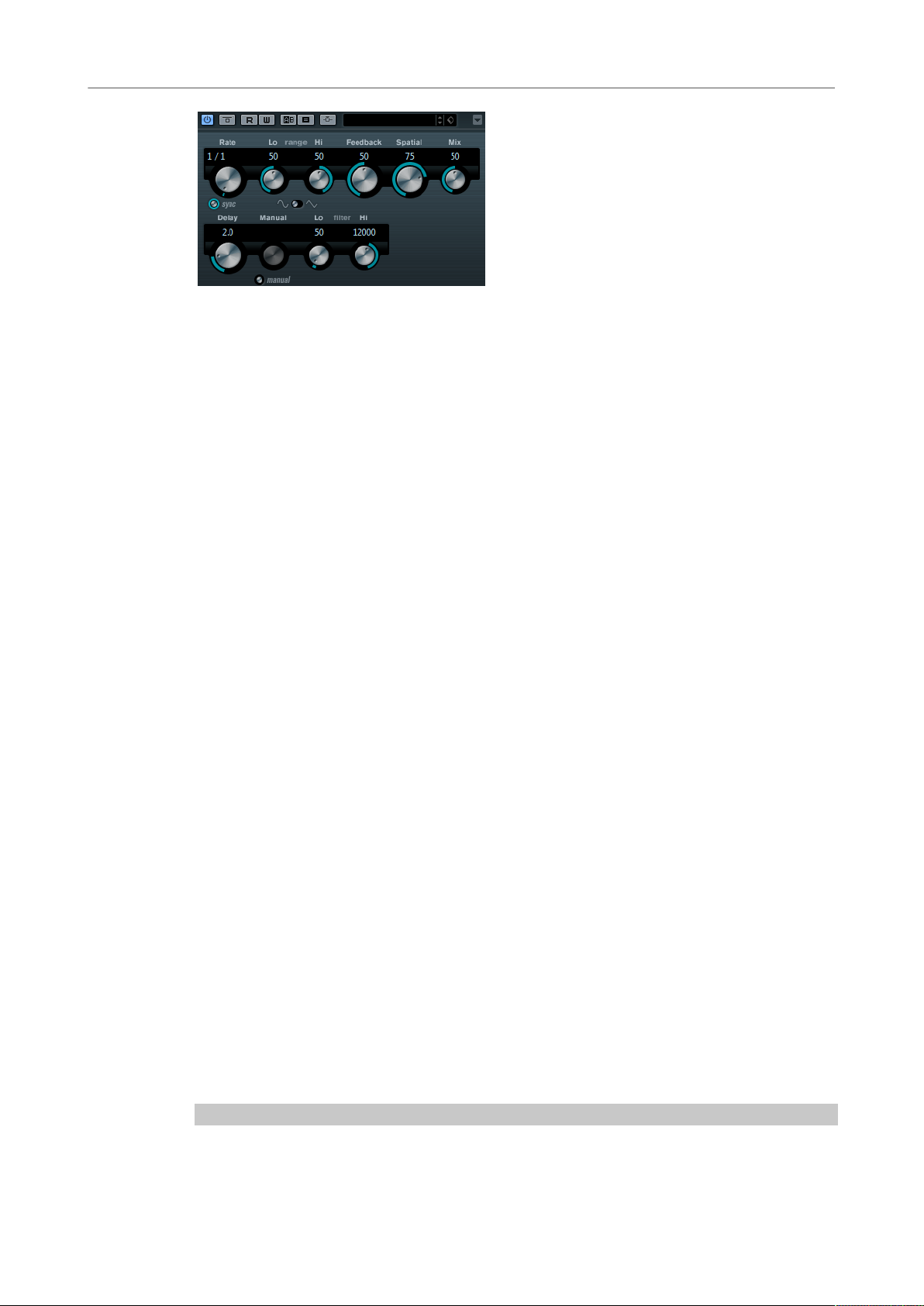
Plug-ins d’effet inclus
Plug-ins de modulation
Rate
Sync
Range Lo/Hi
Quand la synchronisation sur le tempo est activée, ce paramètre permet de définir
la valeur de note de base utilisée pour la synchronisation du flanger sur le tempo de
l’application hôte (1/1 à 1/32, entière, triolet ou pointée).
Quand la synchronisation sur le tempo est désactivée, la vitesse peut être librement
réglée à l’aide du potentiomètre Rate.
Permet d’activer/désactiver la synchronisation sur le tempo.
Règlent l’étendue des fréquences pour l’effet de balayage du Flanger.
Feedback
Détermine le caractère de l’effet de Flanger. Des réglages élevés produiront un son
plus métallique.
Spatial
Détermine la largeur stéréo de l’effet. Tournez-le dans le sens des aiguilles d’une
montre pour avoir un effet stéréo plus prononcé.
Mix
Définit l’équilibre des niveaux entre le signal traité et le signal non traité. Quand
l’effet est utilisé en tant qu’effet Send, réglez ce paramètre sur sa valeur maximale
afin de pouvoir contrôler l’équilibre entre le signal traité et non traité en réglant le
niveau du Send.
Sélecteur de forme d’onde
Vous permet de sélectionner la forme d’onde de la modulation, ce qui modifie le
caractère de l’effet de Flanger. Vous avez le choix entre une forme d’onde sinusoïde
et une forme d’onde triangulaire.
Delay
Ce paramètre permet de définir la durée du retard initial qui précède la modulation
de fréquence.
Manual
Quand cette option est activée, le balayage du Flanger est statique (sans
modulation).
Quand le bouton Manual est désactivé, un potentiomètre permettant de modifier
manuellement la position d’amplitude devient disponible.
Filter Lo/Hi
Permettent d’éliminer des fréquences basses ou hautes du signal avec effet.
À NOTER
Si la fonction Side-Chain est prise en charge, la modulation peut également être contrôlée depuis
une autre source de signal via l’entrée Side-Chain. Quand le signal Side-Chain dépasse le seuil,
83
Page 84

Plug-ins d’effet inclus
Plug-ins de modulation
la modulation est contrôlée par l’enveloppe du signal Side-Chain. Pour découvrir comment
configurer le routage en Side-Chain, voir le Mode d’emploi.
Metalizer
Ce plug-in fait passer le signal audio par un filtre à fréquence variable doté d’un paramètre de
réinjection (Feeback) et dont la modulation peut être synchronisée sur le tempo.
Cubase LE Cubase AI Cubase
Elements
Inclus dans – X X X X X
Feedback
Détermine le caractère de l’effet. Des valeurs élevées engendrent un son plus
métallique.
Sharpness
Détermine le caractère de l’effet de filtre. Plus la valeur est élevée, plus la bande de
fréquence affectée est étroite, ce qui donne un effet plus prononcé.
Tone
Règle la fréquence du feedback. L’effet de ce paramètre est plus marqué avec des
valeurs de Feedback élevées.
Cubase
Artist
Cubase
Pro
Nuendo
On
Permet d’activer/désactiver la modulation du filtre. Quand ce paramètre est
désactivé, Metalizer fonctionne comme un filtre statique.
Mono
Permet de configurer la sortie en mono.
Speed
Quand la synchronisation sur le tempo est activée, ce paramètre permet de définir
la valeur de note de base utilisée pour la synchronisation de l’effet sur le tempo de
l’application hôte (1/1 à 1/32, entière, triolet ou pointée).
Quand la synchronisation sur le tempo est désactivée, la vitesse de la modulation
peut être librement définie à l’aide du potentiomètre Speed.
Sync
Permet d’activer/désactiver la synchronisation sur le tempo.
Output
Permet de définir le niveau de sortie.
84
Page 85
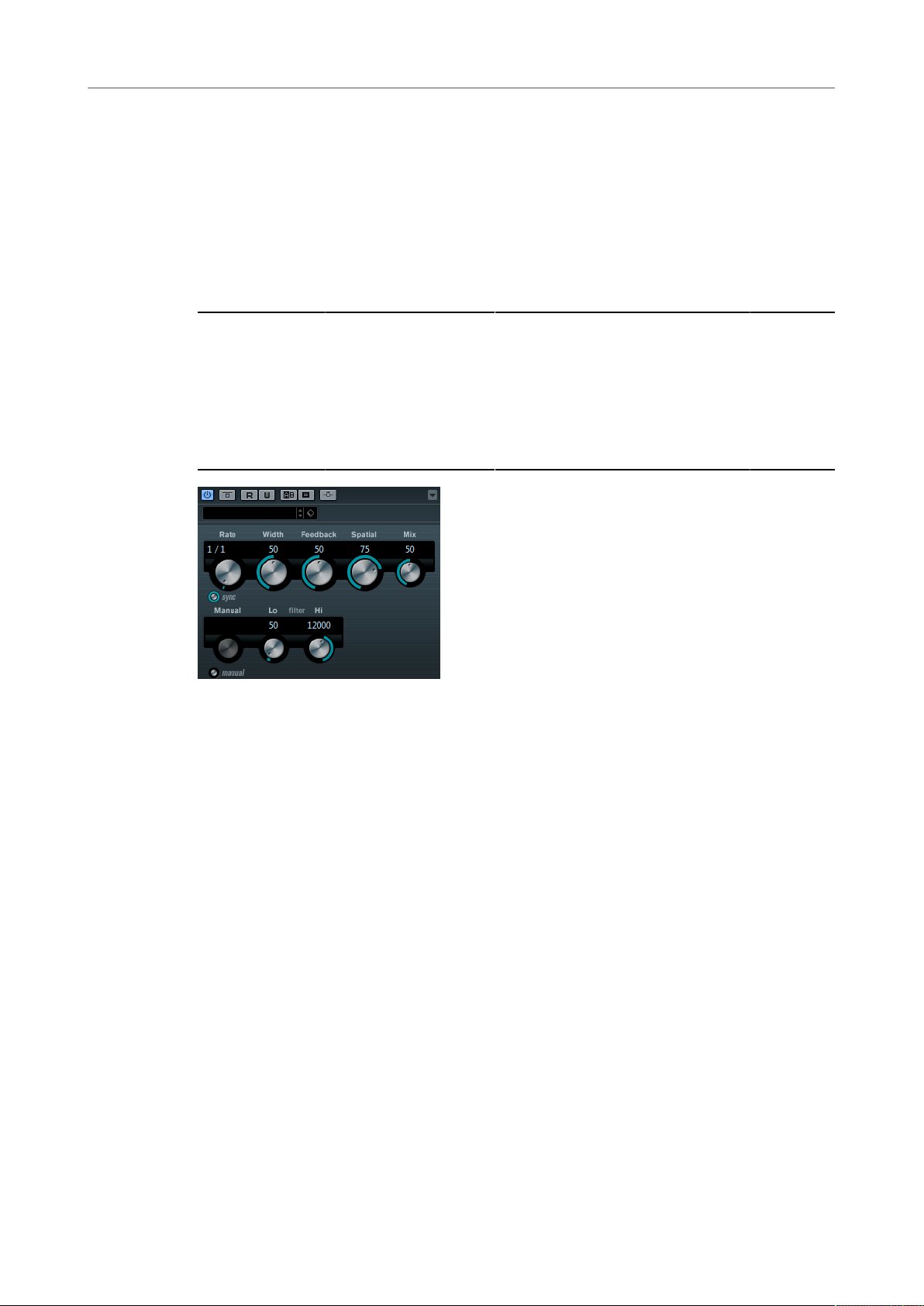
Plug-ins d’effet inclus
Plug-ins de modulation
Mix
Phaser
Ce plug-in produit un effet de balayage de fréquence bien connu et offre des paramètres de
contrôle stéréo.
Définit l’équilibre des niveaux entre le signal traité et le signal non traité. Quand
l’effet est utilisé en tant qu’effet Send, réglez ce paramètre sur sa valeur maximale
afin de pouvoir contrôler l’équilibre entre le signal traité et non traité en réglant le
niveau du Send.
Cubase LE Cubase AI Cubase
Elements
Inclus dans X X X X X X
Prise en charge
du Side-Chain
Rate
Quand la synchronisation sur le tempo est activée, ce paramètre vous permet de
définir la valeur de note de base du balayage (1/1 à 1/32, entière, triolet ou pointée).
Quand la synchronisation sur le tempo est désactivée, la vitesse peut être librement
réglée à l’aide du potentiomètre Rate.
– – – X X X
Cubase
Artist
Cubase
Pro
Nuendo
Sync
Permet d’activer/désactiver la synchronisation sur le tempo.
Width
Détermine l’intensité de l’effet de modulation entre les fréquences les plus élevées et
les plus basses.
Feedback
Détermine le caractère de l’effet de Phaser. Plus la valeur de ce paramètre est élevée,
plus l’effet est prononcé.
Spatial
Sur les signaux audio multicanaux, le paramètre Spatial crée une impression
tridimensionnelle en retardant la modulation sur chacun des canaux.
Mix
Définit l’équilibre des niveaux entre le signal traité et le signal non traité. Quand
l’effet est utilisé en tant qu’effet Send, réglez ce paramètre sur sa valeur maximale
afin de pouvoir contrôler l’équilibre entre le signal traité et non traité en réglant le
niveau du Send.
85
Page 86

Plug-ins d’effet inclus
Plug-ins de modulation
Manual
Filter Lo/Hi
À NOTER
Si la fonction Side-Chain est prise en charge, la modulation peut également être contrôlée depuis
une autre source de signal via l’entrée Side-Chain. Quand le signal Side-Chain dépasse le seuil,
la modulation est contrôlée par l’enveloppe du signal Side-Chain. Pour découvrir comment
configurer le routage en Side-Chain, voir le Mode d’emploi.
RingModulator
L’effet de modulateur en anneau (Ring Modulator) permet de produire des signaux harmoniques
complexes, rappelant des sons de cloches.
Quand cette option est activée, le balayage du Flanger est statique (sans
modulation).
Quand le bouton Manual est désactivé, un potentiomètre permettant de modifier
manuellement la position d’amplitude devient disponible.
Permettent d’éliminer des fréquences basses ou hautes du signal avec effet.
Cubase LE Cubase AI Cubase
Elements
Inclus dans – X X X X X
L’effet de Ring Modulator fonctionne en multipliant ensemble deux signaux audio. La sortie
modulée en anneau contient des fréquences supplémentaires, générées à partir de la somme et
de la différence des fréquences des deux signaux d’origine.
L’effet de Ring Modulator dispose d’un oscillateur intégré, dont le signal est multiplié par le signal
d’entrée afin de produire l’effet.
Cubase
Artist
Cubase
Pro
Nuendo
Oscillator
LFO Amount
Détermine dans quelle mesure la fréquence de l’oscillateur est affectée par le LFO.
Env. Amount
Détermine dans quelle proportion la fréquence de l’oscillateur est affectée par
l’enveloppe déclenchée par le signal d’entrée. Quand ce paramètre est réglé vers
la gauche, la hauteur de l’oscillateur diminue quand il reçoit un fort signal d’entrée.
Vers la droite, la hauteur de l’oscillateur augmente quand il reçoit un fort signal
d’entrée.
86
Page 87

Plug-ins d’effet inclus
Plug-ins de modulation
Boutons de Forme d’onde
Curseur Range
Frequency
Roll-Off
LFO
Speed
Env. Amount
Permet de sélectionner la forme d’onde de l’oscillateur: carrée, sinusoïde, en dents
de scie ou triangulaire.
Détermine la gamme de fréquence de l’oscillateur, en Hz.
Règle la fréquence de l’oscillateur entre ± 2 octaves dans la plage sélectionnée.
Atténue les fréquences hautes dans la forme d’onde de l’oscillateur, afin d’adoucir
le son général. Mieux vaut utiliser ce paramètre pour les formes d’ondes riches en
harmoniques (signal carré ou dent de scie, par exemple).
Règle la vitesse du LFO.
Détermine dans quelle proportion la fréquence de l’oscillateur est affectée par
l’enveloppe (qui est déclenchée par le signal d’entrée). Avec des valeurs négatives,
quand le signal d’entrée est puissant, le LFO ralentit. Avec des valeurs positives, le
LFO accélère quand les signaux entrants sont forts.
Waveform
Permet de sélectionner la forme d’onde du LFO: carrée, sinusoïde, en dents de scie
ou triangulaire.
Invert Stereo
Inverse la phase de la forme d’onde de l’oscillateur sur le canal droit, ce qui produit
une image stéréo plus large de la modulation.
Générateur d’enveloppe
La section Envelope Generator (générateur d’enveloppe) permet de contrôler la conversion du
signal d’entrée en données d’enveloppe, qui peuvent être utilisées par la suite pour contrôler la
hauteur de l’oscillateur et la fréquence du LFO.
Attack
Détermine la rapidité à laquelle le niveau de sortie de l’enveloppe monte en réponse
à la montée du signal d’entrée.
Decay
Détermine la rapidité à laquelle le niveau de sortie de l’enveloppe diminue en
réponse à la retombée du signal d’entrée.
Lock L<R
Quand ce bouton est activé, les signaux d’entrée L et R sont fusionnés et produisent
le même niveau de sortie d’enveloppe sur les deux canaux d’oscillateur. Lorsqu’il
est désactivé, chaque canal suit une enveloppe distincte, et les deux enveloppes
affectent indépendamment les canaux de l’oscillateur.
Paramètres de sortie
Output
Permet de définir le niveau de sortie.
87
Page 88

Plug-ins d’effet inclus
Plug-ins de modulation
Mix
Rotary
Cet effet de modulation reproduit le fameux effet de haut-parleur rotatif.
Définit l’équilibre des niveaux entre le signal traité et le signal non traité.
Cubase LE Cubase AI Cubase
Elements
Inclus dans – – X X X X
Les boîtiers de haut-parleurs rotatifs sont équipés de haut-parleurs qui tournent à des vitesses
variables afin de produire un effet de chorus rotatif, comme celui couramment utilisé dans les
orgues.
Cubase
Artist
Cubase
Pro
Nuendo
Speed
Sélecteur de vitesse (Stop/Slow/Fast)
Permet de contrôler la vitesse de rotation du haut-parleur, selon 3 degrés.
Mode Speed Change
Quand ce commutateur est à gauche, les paramètres du sélecteur de vitesse sont
pris en compte. Quand il est réglé à droite, vous pouvez moduler la vitesse à l’aide
du potentiomètre Speed Mod et/ou à partir du contrôleur MIDI sélectionné dans le
menu local Speed Mod Control (MIDI).
Speed Mod
Quand le commutateur Speed Change Mode est sur la droite, ce potentiomètre vous
permet de moduler la vitesse de rotation.
Speed Mod Control (MIDI)
Ce menu local vous permet de sélectionner le contrôleur MIDI qui contrôlera la
vitesse de Rotary. Sélectionnez Automation (automatisation) si vous ne souhaitez
pas utiliser de contrôleur MIDI en temps réel. Si vous sélectionnez le contrôleur MIDI
Pitchbend, la vitesse changera quand vous actionnerez la molette de pitchbend.
Avec d’autres contrôleurs MIDI, la vitesse change à la valeur MIDI 64.
Autres paramètres
Overdrive
Applique un overdrive, type de distorsion assez doux.
CrossOver
Permet de régler la fréquence de transition (200 à 3000 Hz) entre les haut-parleurs
de graves et d’aigus.
88
Page 89
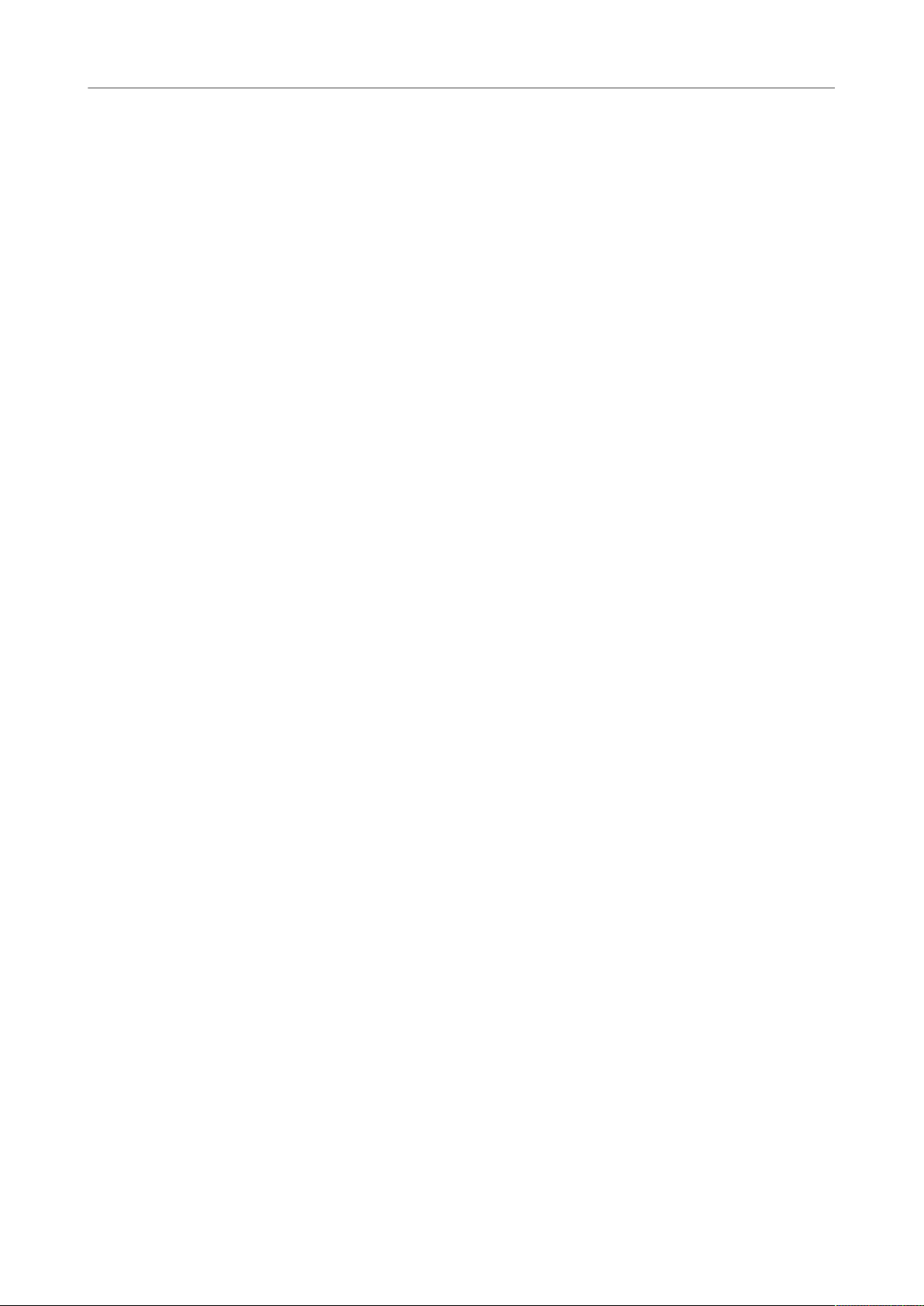
Plug-ins d’effet inclus
Plug-ins de modulation
Horn (pavillon)
Slow
Fast
Accel.
Amp Mod
Freq Mod
Bass
Slow
Permet un réglage en précision de la vitesse de rotation lente (Slow) du rotor
d’aigus.
Permet un réglage en précision de la vitesse de rotation rapide (Fast) du rotor
d’aigus.
Permet de régler avec précision le temps d’accélération du rotor d’aigus.
Contrôle la modulation d’amplitude du haut-parleur rotatif d’aigus.
Contrôle la modulation de fréquence du haut-parleur rotatif d’aigus.
Permet un réglage en précision de la vitesse de rotation lente (Slow) du rotor de
graves.
Fast
Permet un réglage en précision de la vitesse de rotation rapide (Fast) du rotor de
graves.
Accel.
Permet de régler avec précision le temps d’accélération du rotor de graves.
Amp Mod
Détermine l’intensité de la modulation d’amplitude.
Level
Détermine le niveau général des basses.
Microphones
Phase
Permet de régler l’intensité de phasing du rotor d’aigus.
Angle
Détermine l’angle simulé entre les microphones. 0 = mono, 180 = un microphone de
chaque côté.
Distance
Détermine la distance séparant le microphone simulé du haut-parleur (en pouces).
Paramètres de sortie
Output
Permet de définir le niveau de sortie.
Mix
Définit l’équilibre des niveaux entre le signal traité et le signal non traité.
89
Page 90

Plug-ins d’effet inclus
Plug-ins de modulation
Envoi de données MIDI à l’effet Rotary
Il est possible de transmettre des données MIDI à Rotary afin de contrôler en temps réel le
paramètre Speed.
● Quand Rotary est utilisé en effet d’insert (sur une piste audio ou une voie FX), il apparaît
StudioChorus
StudioChorus est un chorus à deux étages qui ajoute de légers retards au signal et module
la hauteur des signaux retardés pour produire un effet de dédoublement. Les deux étapes
distinctes de la modulation de chorus sont indépendantes et traitées en série (successivement).
dans le menu local Routage de sortie des pistes MIDI. Quand Rotary est sélectionné dans
le menu Routage de sortie, les données MIDI de la piste sélectionnée sont transmises au
plug-in.
Cubase LE Cubase AI Cubase
Elements
Inclus dans – – – – X X
Prise en charge
du Side-Chain
Rate
Quand la synchronisation sur le tempo est désactivée, ce paramètre détermine la
vitesse de balayage.
Sync
Permet d’activer/désactiver la synchronisation sur le tempo.
– – – – X X
Cubase
Artist
Cubase
Pro
Nuendo
Width
Détermine l’ampleur de l’effet chorus. Plus la valeur de ce paramètre est élevée, plus
l’effet est prononcé.
Spatial
Détermine la largeur stéréo de l’effet. Tournez-le dans le sens des aiguilles d’une
montre pour avoir un effet stéréo plus prononcé.
Mix
Définit l’équilibre des niveaux entre le signal traité et le signal non traité. Quand
l’effet est utilisé en tant qu’effet Send, réglez ce paramètre sur sa valeur maximale
afin de pouvoir contrôler l’équilibre entre le signal traité et non traité en réglant le
niveau du Send.
90
Page 91
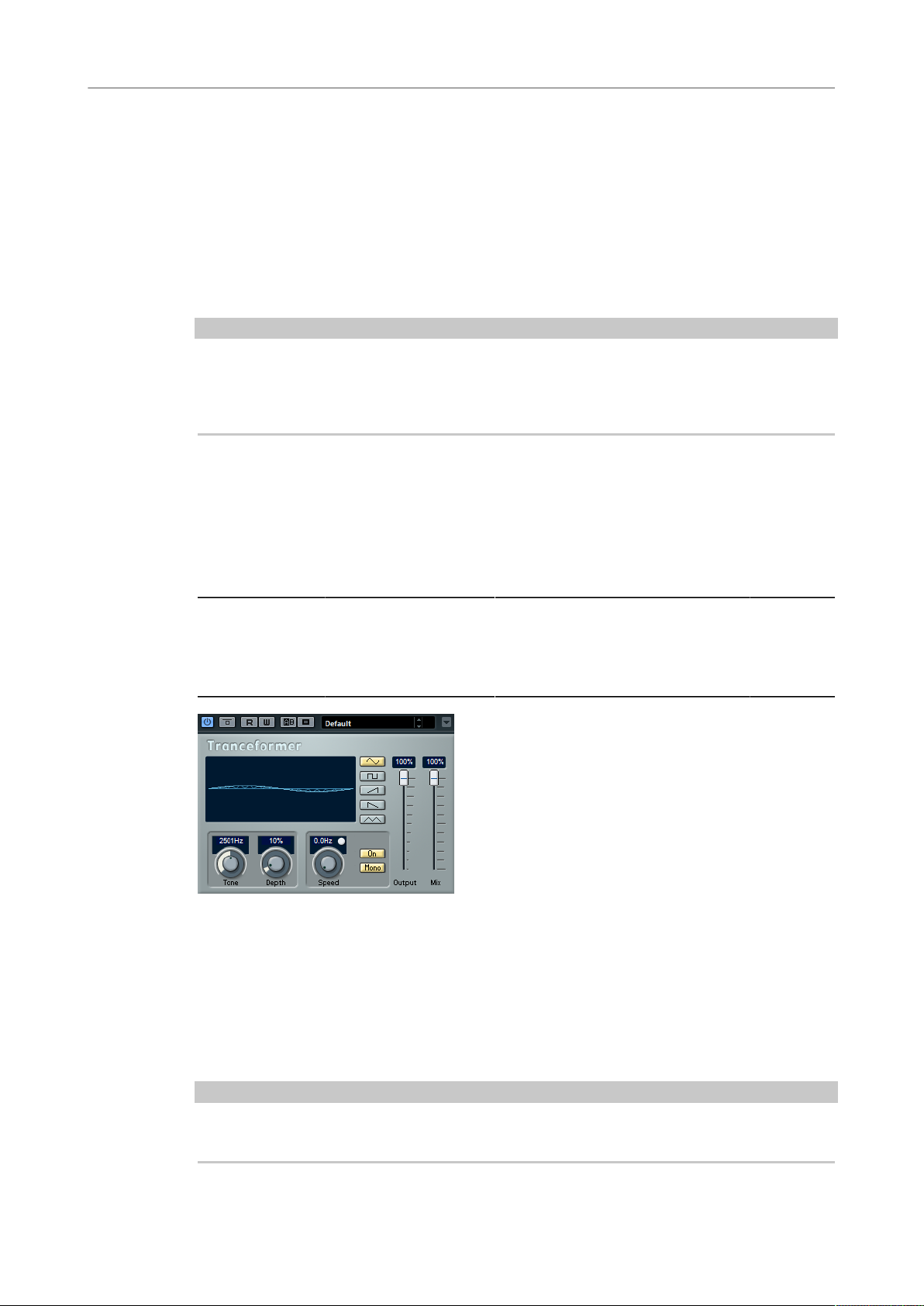
Plug-ins d’effet inclus
Plug-ins de modulation
Sélecteur de forme d’onde
Delay
Filter Lo/Hi
À NOTER
Si la fonction Side-Chain est prise en charge, la modulation peut également être contrôlée depuis
une autre source de signal via l’entrée Side-Chain. Quand le signal Side-Chain dépasse le seuil,
la modulation est contrôlée par l’enveloppe du signal Side-Chain. Pour découvrir comment
configurer le routage en Side-Chain, voir le Mode d’emploi.
Tranceformer
Permet de sélectionner la forme d’onde de la modulation, ce qui détermine le
caractère de l’effet chorus. Vous avez le choix entre une forme d’onde sinusoïde et
une forme d’onde triangulaire.
Ce paramètre permet de définir la durée du retard initial qui précède la modulation
de fréquence.
Permettent d’éliminer des fréquences basses ou hautes du signal avec effet.
Cet effet de modulation en anneau module l’amplitude d’un signal par un autre, engendrant
ainsi des phénomènes complexes de distorsion du spectre harmonique. Ici, c’est un oscillateur
à fréquence variable qui module l’amplitude du signal d’entrée. Vous pouvez utiliser un second
oscillateur pour moduler la fréquence du premier, synchronisé au tempo du projet si vous le
souhaitez.
Cubase LE Cubase AI Cubase
Elements
Inclus dans – X X X X X
Waveform
Ces boutons permettent de sélectionner une forme d’onde pour la modulation de la
hauteur.
Cubase
Artist
Cubase
Pro
Nuendo
Tone
Détermine la fréquence (hauteur) de l’oscillateur qui module le signal.
Depth
Détermine l’intensité de la modulation de hauteur.
À NOTER
En faisant glisser le pointeur sur l’affichage graphique, vous pouvez régler simultanément les
paramètres Tone et Depth.
91
Page 92
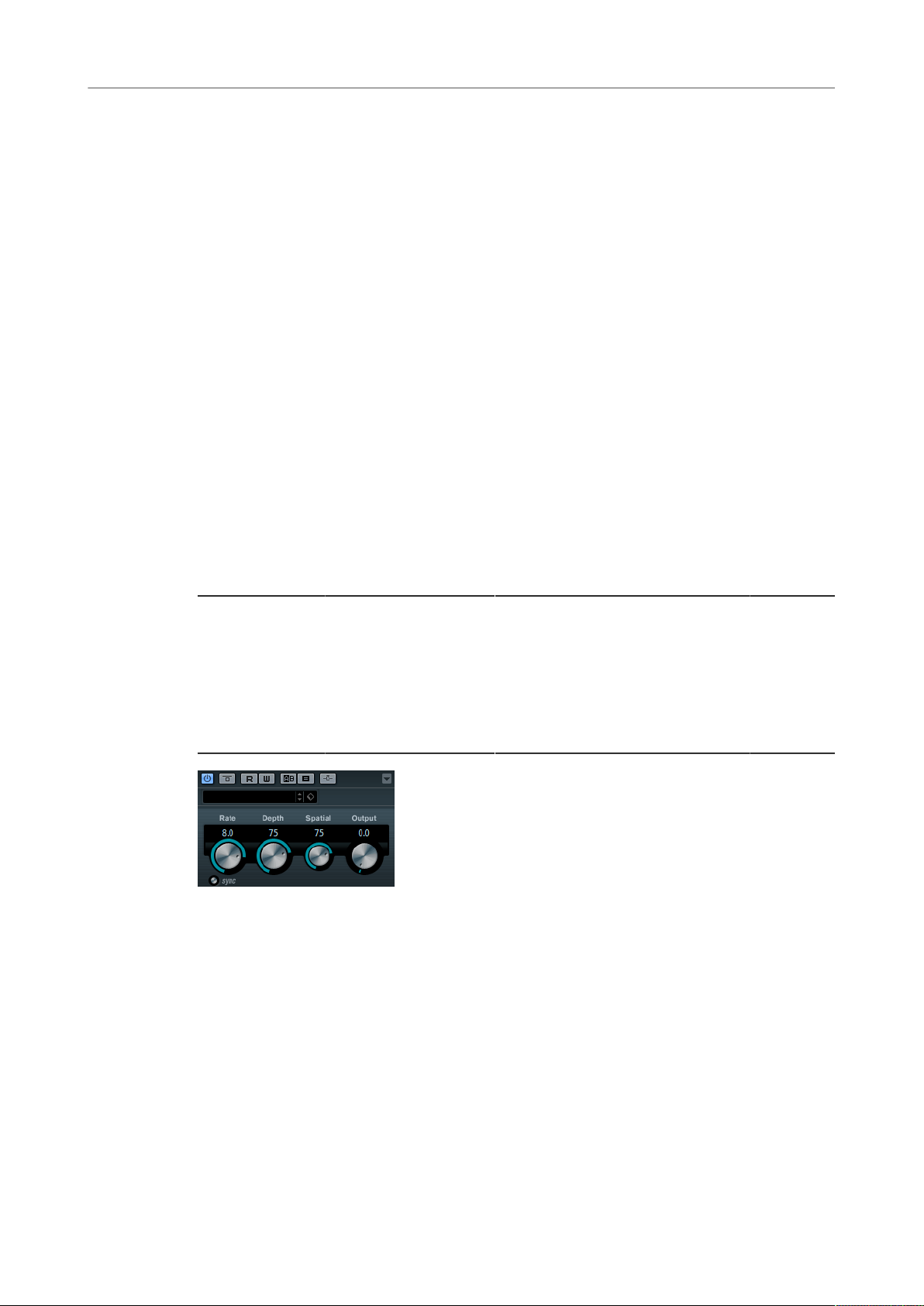
Plug-ins d’effet inclus
Plug-ins de modulation
Speed
Sync
On
Mono
Output
Mix
Quand la synchronisation sur le tempo est activée, ce paramètre permet de définir
la valeur de note de base utilisée pour la synchronisation de l’effet sur le tempo de
l’application hôte (1/1 à 1/32, entière, triolet ou pointée).
Quand la synchronisation sur le tempo est désactivée, la vitesse de la modulation
peut être librement définie à l’aide du potentiomètre Speed.
Le bouton situé au-dessus du potentiomètre Speed permet d’activer/désactiver la
synchronisation sur le tempo.
Permet d’activer/désactiver la modulation du paramètre de hauteur.
Permet de configurer la sortie en mono.
Permet de définir le niveau de sortie.
Définit l’équilibre des niveaux entre le signal traité et le signal non traité.
Tremolo
Tremolo produit une modulation de l’amplitude.
Cubase LE Cubase AI Cubase
Elements
Inclus dans X X X X X X
Prise en charge
du Side-Chain
Rate
Quand la synchronisation sur le tempo est activée, ce paramètre permet de définir la
valeur de note de base utilisée pour la synchronisation de l’effet (1/1 à 1/32, entière,
triolet ou pointée).
Quand la synchronisation sur le tempo est désactivée, la vitesse de la modulation
peut être librement définie à l’aide du potentiomètre Rate.
– – – X X X
Cubase
Artist
Cubase
Pro
Nuendo
Sync
Permet d’activer/désactiver la synchronisation sur le tempo.
Depth
Définit l’intensité de la modulation d’amplitude.
Spatial
Ajoutera un effet stéréo à la modulation.
92
Page 93

Plug-ins d’effet inclus
Plug-ins de modulation
Output
À NOTER
Si la fonction Side-Chain est prise en charge, la modulation peut également être contrôlée depuis
une autre source de signal via l’entrée Side-Chain. Quand le signal Side-Chain dépasse le seuil,
la modulation est contrôlée par l’enveloppe du signal Side-Chain. Pour découvrir comment
configurer le routage en Side-Chain, voir le Mode d’emploi.
Vibrato
Cet effet engendre une modulation de la hauteur.
Permet de définir le niveau de sortie.
Cubase LE Cubase AI Cubase
Elements
Inclus dans X X X X X X
Prise en charge
du Side-Chain
Rate
Quand la synchronisation sur le tempo est activée, ce paramètre permet de définir la
valeur de note de base utilisée pour la synchronisation de l’effet (1/1 à 1/32, entière,
triolet ou pointée).
Quand la synchronisation sur le tempo est désactivée, la vitesse de la modulation
peut être librement définie à l’aide du potentiomètre Rate.
Sync
Permet d’activer/désactiver la synchronisation sur le tempo.
– – – X X X
Cubase
Artist
Cubase
Pro
Nuendo
Depth
Détermine l’intensité de la modulation de hauteur.
Spatial
Ajoutera un effet stéréo à la modulation.
À NOTER
Si la fonction Side-Chain est prise en charge, la modulation peut également être contrôlée depuis
une autre source de signal via l’entrée Side-Chain. Quand le signal Side-Chain dépasse le seuil,
la modulation est contrôlée par l’enveloppe du signal Side-Chain. Pour découvrir comment
configurer le routage en Side-Chain, voir le Mode d’emploi.
93
Page 94

Plug-ins d’effet inclus
Plug-ins réseau
Plug-ins réseau
VST Connect CUE Mix
Inclus dans – – – – X X
Ce plug-in est décrit en détail dans le document PDF VST Connect SE.
VST Connect SE
Inclus dans – – – – X X
Ce plug-in est décrit en détail dans le document PDF VST Connect SE.
Autres plug-ins
LoopMash FX
Dédié aux prestations en direct, LoopMash FX est un effet contrôlable via un clavier MIDI qui
s’adresse avant tout aux DJ.
Cubase LE Cubase AI Cubase
Elements
Cubase LE Cubase AI Cubase
Elements
Cubase
Artist
Cubase
Artist
Cubase
Pro
Cubase
Pro
Nuendo
Nuendo
Cubase LE Cubase AI Cubase
Elements
Inclus dans – – – X X X
Cubase
Artist
Cubase
Pro
Nuendo
94
Page 95

Plug-ins d’effet inclus
Autres plug-ins
Quant. note
Détermine la valeur de note sur laquelle la grille de quantification de l’effet est basée.
Performance Controls
En cliquant sur ces boutons pendant la lecture, vous pouvez appliquer des effets à l’ensemble de
votre performance.
Les effets sont actifs tant que vous restez appuyer sur le bouton.
À NOTER
Il est possible d’automatiser les effets. L’automatisation des paramètres des effets est décrite
dans le Mode d’emploi.
Backspin
Simule un retour arrière sur une platine vinyle.
Reverse
Lit la tranche dans le sens inverse.
Tapestart
Simule un démarrage de bande, c’est-à-dire que la tranche accélère.
Scratch
Lit la tranche comme si elle était scratchée.
95
Page 96

Plug-ins d’effet inclus
Autres plug-ins
Slowdown
Tapestop 1
Tapestop 2
Stutter
Ralentit la tranche.
Simule un arrêt de bande, c’est-à-dire que la tranche est d’abord légèrement ralentie,
avant d’être arrêtée de façon abrupte.
Simule un arrêt de bande, c’est-à-dire que la tranche est doucement ralentie.
Lit uniquement la partie initiale de la tranche et la répète 2, 3, 4, 6 ou 8 fois en
l’espace d’une tranche.
Slur
Étire la tranche sur 2 ou 4 tranches.
Cycle
Raccourcit la boucle sur 4, 2 ou 1 tranches. Cette boucle courte reste toujours dans
les limites de l’intervalle de boucle configuré sur la règle. Quand vous configurez
une boucle sur 1 tranche, cette tranche est répétée jusqu’à ce que vous relâchiez le
bouton.
Staccato
Raccourcit la tranche.
Mute
Rend la tranche muette.
Déclenchement des commandes Performance Controls à l’aide d’un clavier
MIDI
Vous pouvez déclencher les commandes de performance à partir de votre clavier MIDI en
utilisant la touche C3 et les suivantes. Vous pouvez également vous servir du clavier virtuel pour
déclencher les commandes de performance (pour de plus amples informations sur le clavier
virtuel, voir le Mode d’emploi).
Contrôle de LoopMash FX à partir d’un clavier MIDI
PROCÉDER AINSI
1. Créez une piste audio et importez un fichier audio, une boucle de batterie, par exemple.
2. Insérez LoopMash FX en tant qu’effet d’insert.
96
Page 97
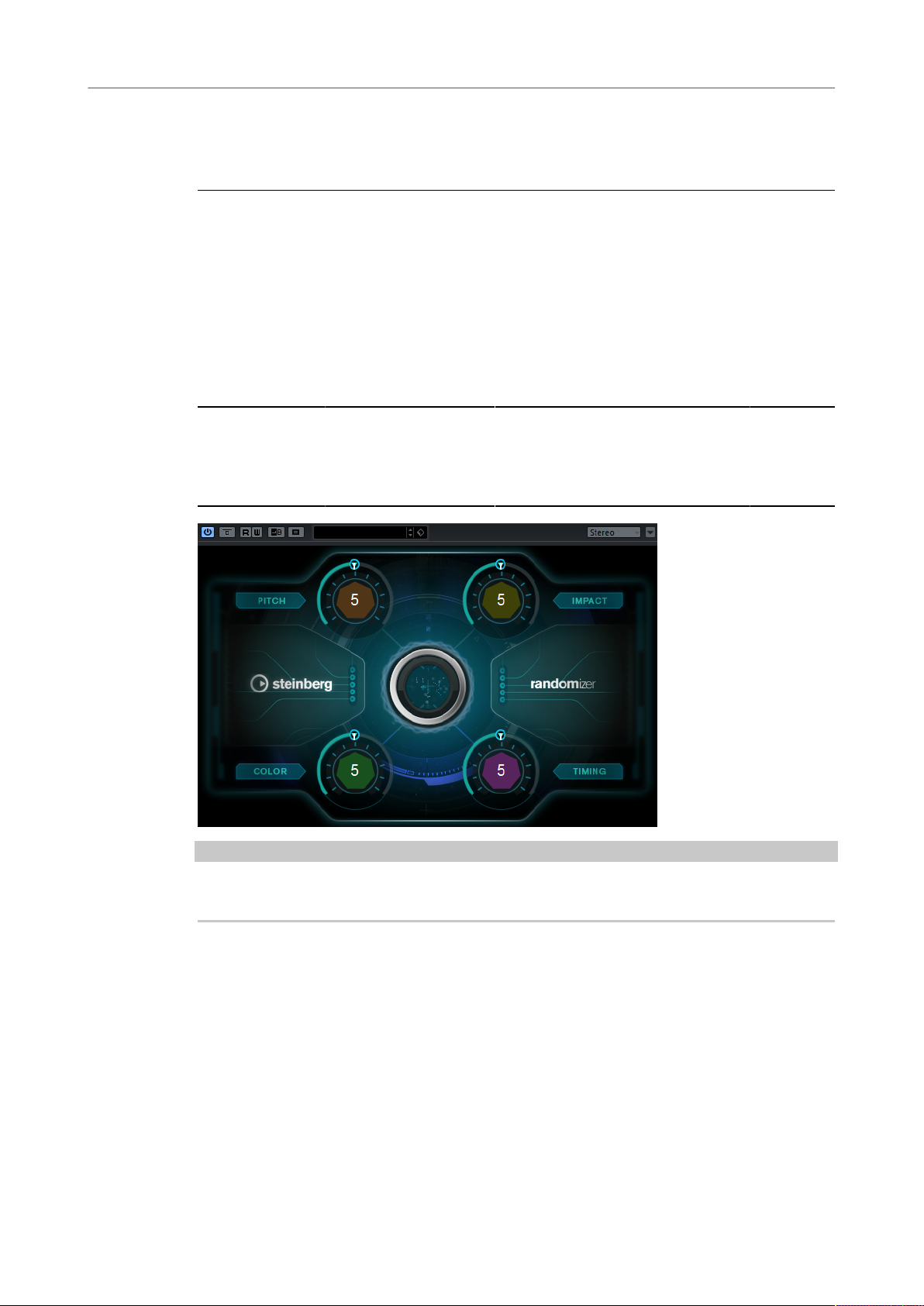
Plug-ins d’effet inclus
Autres plug-ins
3. Lisez le fichier en boucle.
4. Créez une piste MIDI.
5. Ouvrez le menu local Routage de sortie de la piste MIDI et sélectionnez LoopMash FX.
RÉSULTAT
Vous pouvez maintenant déclencher les différents effets de performance de LoopMash FX à
partir de votre clavier MIDI.
Randomizer
Le Randomizer vous permet de faire varier un son. En configurant des paramètres sur certaines
valeurs, vous pouvez déterminer le degré de variation aléatoire de ces paramètres. Ainsi, si vous
utilisez un même fichier audio plusieurs fois dans votre projet, un son de porte qui se ferme par
exemple, il aura chaque fois un son différent.
Cubase LE Cubase AI Cubase
Elements
Inclus dans – – – – – X
À NOTER
Cubase
Artist
Cubase
Pro
Nuendo
Il est recommandé d'utiliser ce plug-in en traitement hors ligne. Quand vous l'utilisez en temps
réel, il risque d'accroître la latence.
Le Randomizer vous permet de définir la plage de valeurs des variations de paramètres. Les
paramètres Pitch (hauteur), Impact (impact), Color (couleur) et Timing (temps) jouent le
rôle de métaparamètres. Quand vous modifiez l'un de ces métaparamètres, ce sont plusieurs
paramètres qui sont en fait modifiés en arrière-plan.
Pitch
Permet de définir la plage de valeurs de la variation de hauteur.
Ce paramètre permet de créer des variations sonores très simples mais également
très efficaces. Il est particulièrement utile sur les voix et les sons à forte tonalité, mais
donne également de bons résultats sur les sons sans tonalité particulière.
Impact
Permet de définir la plage de valeurs des variations de l'attaque et de l'enveloppe.
97
Page 98
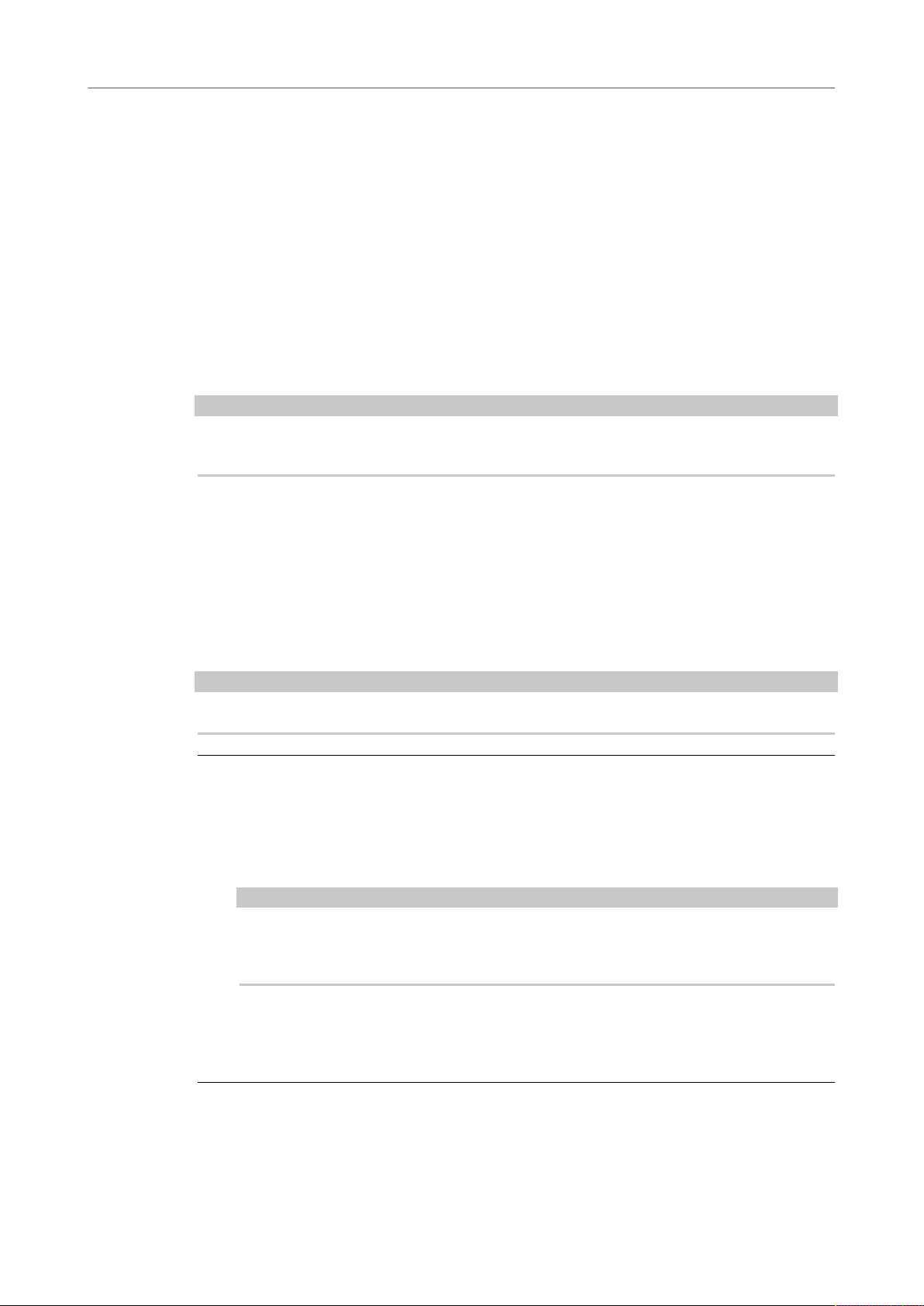
Plug-ins d’effet inclus
Autres plug-ins
Color
Timing
À NOTER
Quand ces paramètres sont réglés sur 5, les variations sont audibles mais restent naturelles. À
des valeurs supérieures à 8, le son change radicalement.
Ce paramètre permet de créer des variations sur le début et la transition des sons.
L'effet obtenu peut être très intéressant, même sur les sons dont l'attaque n'est pas
très prononcée.
Permet de définir la plage de valeurs des variations de couleur.
Ce paramètre vous permet de modifier l'équilibre tonal de la fréquence
fondamentale du son, ainsi que ses harmoniques. L'effet obtenu est intéressant sur
les sons riches (grincements, effets spéciaux, etc.) et sur les voix.
Permet de définir la plage de valeurs des variations temporelles.
Ce paramètre vous permet de faire varier les composantes rythmiques des sons qui
évoluent sur la durée. Avec des valeurs extrêmes, il est possible de changer l'ordre
des segments au sein du son.
LIENS ASSOCIÉS
Créer des variations d'événements audio à la page 98
Créer des variations d'événements audio
Le Randomizer vous permet de créer plusieurs variations d'événements audio à la fois.
CONDITION PRÉALABLE
Dans la fenêtre Traitement hors ligne direct, l'option Auto-appliquer est activée.
À NOTER
Pour en savoir plus sur le Traitement hors ligne direct, veuillez vous référer au Mode d’emploi.
PROCÉDER AINSI
1. Créez autant de copies de l'événement que nécessaire.
2. Sélectionnez toutes les copies de l'événement.
3. Sélectionnez Audio> Plug-ins> Other> Randomizer.
4. Dans la boîte de dialogue, sélectionnez Nouvelle version.
À NOTER
Vous pouvez également faire en sorte que ce paramètre soit activé en permanence
en configurant l'option correspondante dans la boîte de dialogue Préférences (page
Édition-Audio).
5. Dans la fenêtre Traitement hors ligne direct, configurez les valeurs des paramètres
Pitch, Impact, Color et Timing.
Les événements sélectionnés sont modifiés de façon aléatoire dans la limite des plages de
valeurs définies.
RÉSULTAT
Vous avez créé différentes variations sonores de votre événement audio.
98
Page 99

Plug-ins d’effet inclus
Plug-ins de modification de la hauteur
À LA FIN DE CETTE ÉTAPE
Créez des éléments audio à partir de la boîte de dialogue Exporter événements sélectionnés
et transférez-les vers un moteur audio de jeu pour qu'ils soient lus de façon aléatoire. Si vous
utilisez Audiokinetic Wwise, servez-vous de Game Audio Connect pour transférer les éléments
audio.
À NOTER
Pour en savoir plus sur Game Audio Connect, veuillez vous référer au Mode d’emploi.
Plug-ins de modification de la hauteur
Octaver
Ce plug-in permet de générer deux voix supplémentaires qui suivent la hauteur du
signal d’entrée à une et deux octaves en deçà. Octaver convient davantage aux signaux
monophoniques.
Cubase LE Cubase AI Cubase
Elements
Inclus dans – X X X X X
Direct
Définit l’équilibre des niveaux entre le signal traité et le signal non traité. Quand ce
paramètre est réglé sur 0, vous entendez uniquement le signal généré et transposé.
Plus vous augmentez cette valeur, plus le signal d’origine ressort.
Octave 1
Règle le niveau du signal généré une octave en deçà du signal d’origine. À 0, la voix
est muette.
Octave 2
Règle le niveau du signal généré deux octaves en deçà du signal d’origine. À 0, la voix
est muette.
Cubase
Artist
Cubase
Pro
Nuendo
Pitch Correct
Pitch Correct détecte, ajuste et corrige automatiquement en temps réel les légères incohérences
de hauteur et d’intonation dans les prestations vocales et instrumentales monophoniques.
Les algorithmes avancés de ce plug-in préservent les formants du son d’origine et permettent
d’obtenir des corrections de hauteur fluides (sans l’effet Mickey Mouse si caractéristique de ce
type d’outils).
99
Page 100

Plug-ins d’effet inclus
Plug-ins de modification de la hauteur
Cubase LE Cubase AI Cubase
Elements
Inclus dans – – X X X X
Cubase
Artist
Cubase
Pro
Nuendo
Vous pouvez utiliser Pitch Correct de façon créative. Vous pouvez par exemple créer un
accompagnement vocal en modifiant le chant solo ou créer des sons de Vocoder en utilisant des
valeurs extrêmes. Vous pouvez utiliser un contrôleur MIDI externe, une piste MIDI ou le clavier
virtuel pour jouer une note ou une gamme qui déterminera les notes sur lesquelles le signal
audio sera aligné. Ceci vous permet de modifier l’audio d’une façon très rapide et très simple,
ce qui s’avère extrêmement utile pour les performances en Live. Dans l’affichage clavier, l’audio
d’origine sera montré en bleu alors que les changements seront visualisés en orange.
Correction
Speed
Détermine la vitesse des changements de hauteur. Des valeurs élevées
provoqueront une Correction de hauteur immédiate. Par exemple, 100 est une
valeur très radicale qu’il est préférable de réserver aux effets spéciaux.
Tolerance
Détermine la précision de l’analyse. Une valeur de Tolerance faible permet à la
Correction de hauteur de trouver rapidement les changements de hauteur. Quand la
valeur de Tolerance est élevée, les variations de hauteur du signal audio (un vibrato,
par exemple) ne sont pas immédiatement interprétées comme des changements de
note.
Transpose
Grâce à ce paramètre, vous pouvez ajuster ou réaccorder la hauteur du signal audio
entrant par pas d’un demi-ton. Une valeur de zéro signifie que le signal n’est pas
transposé.
100
